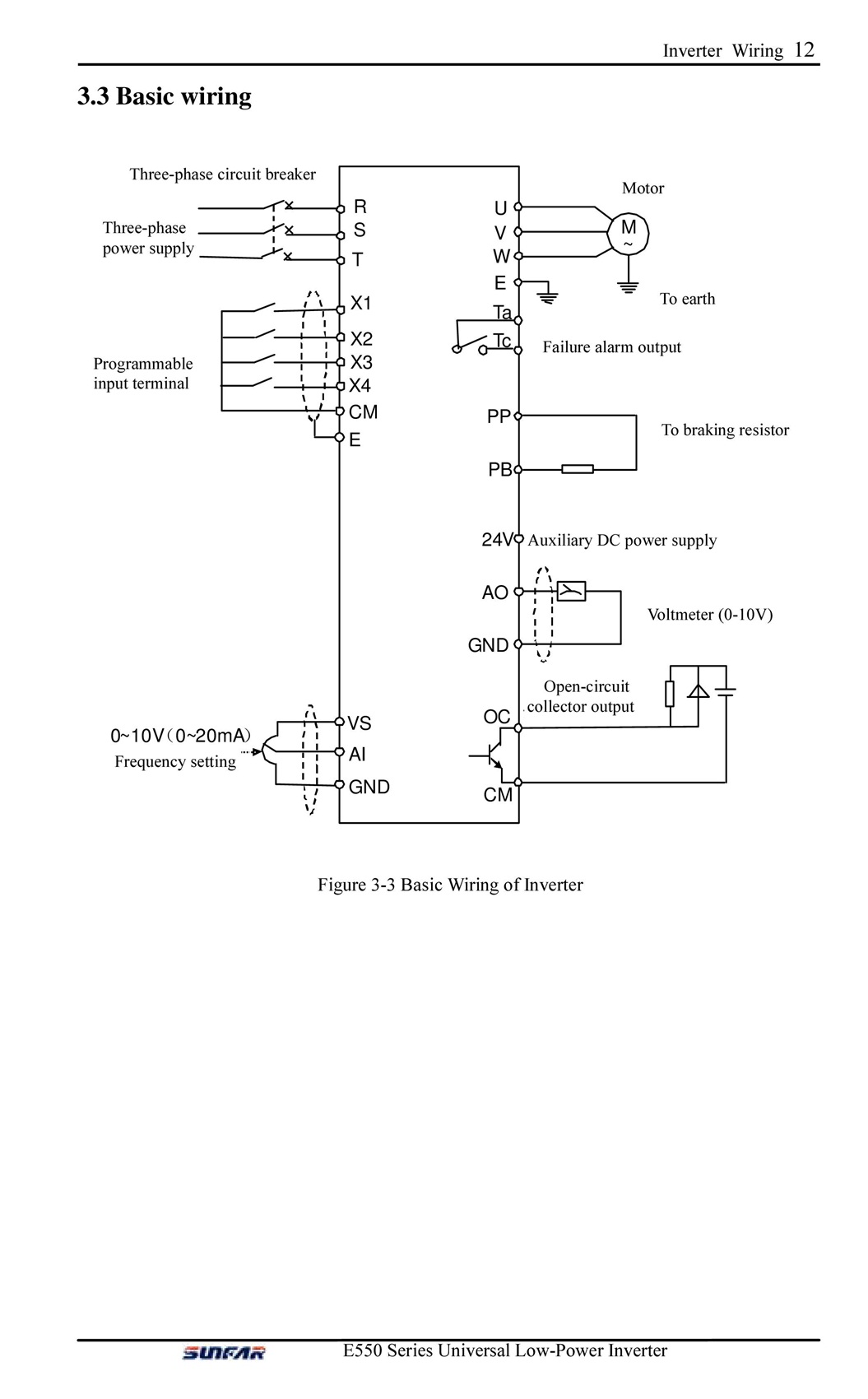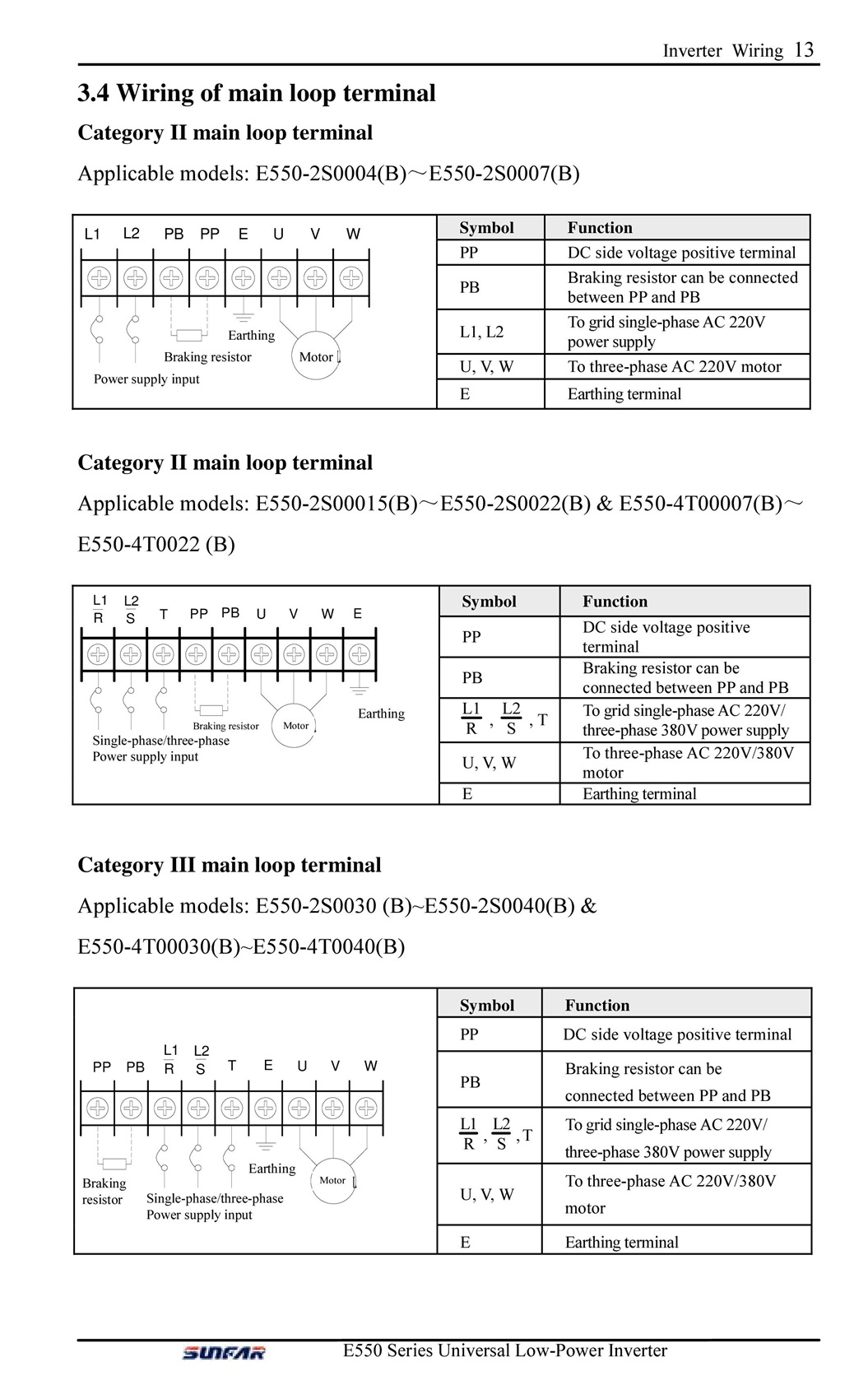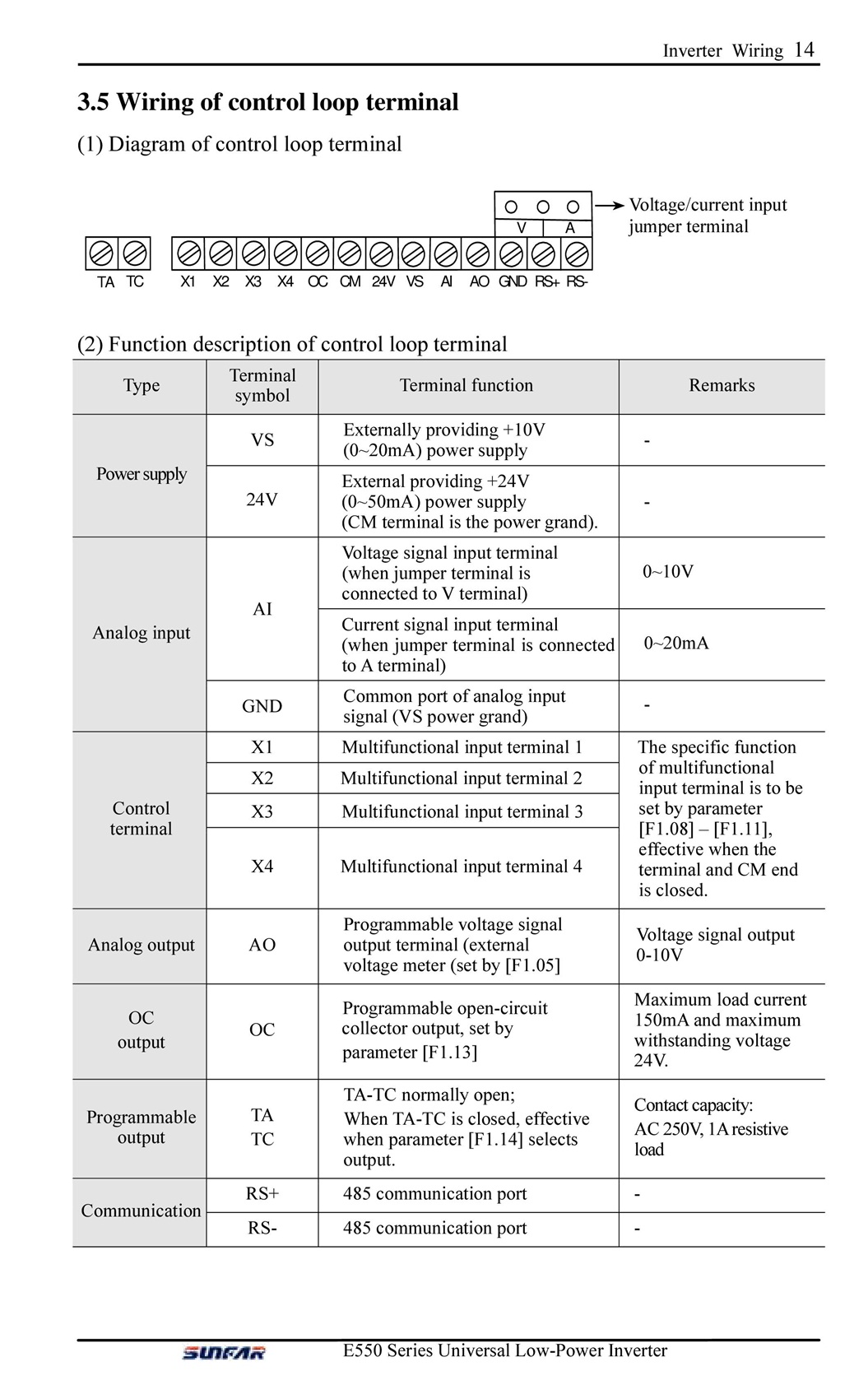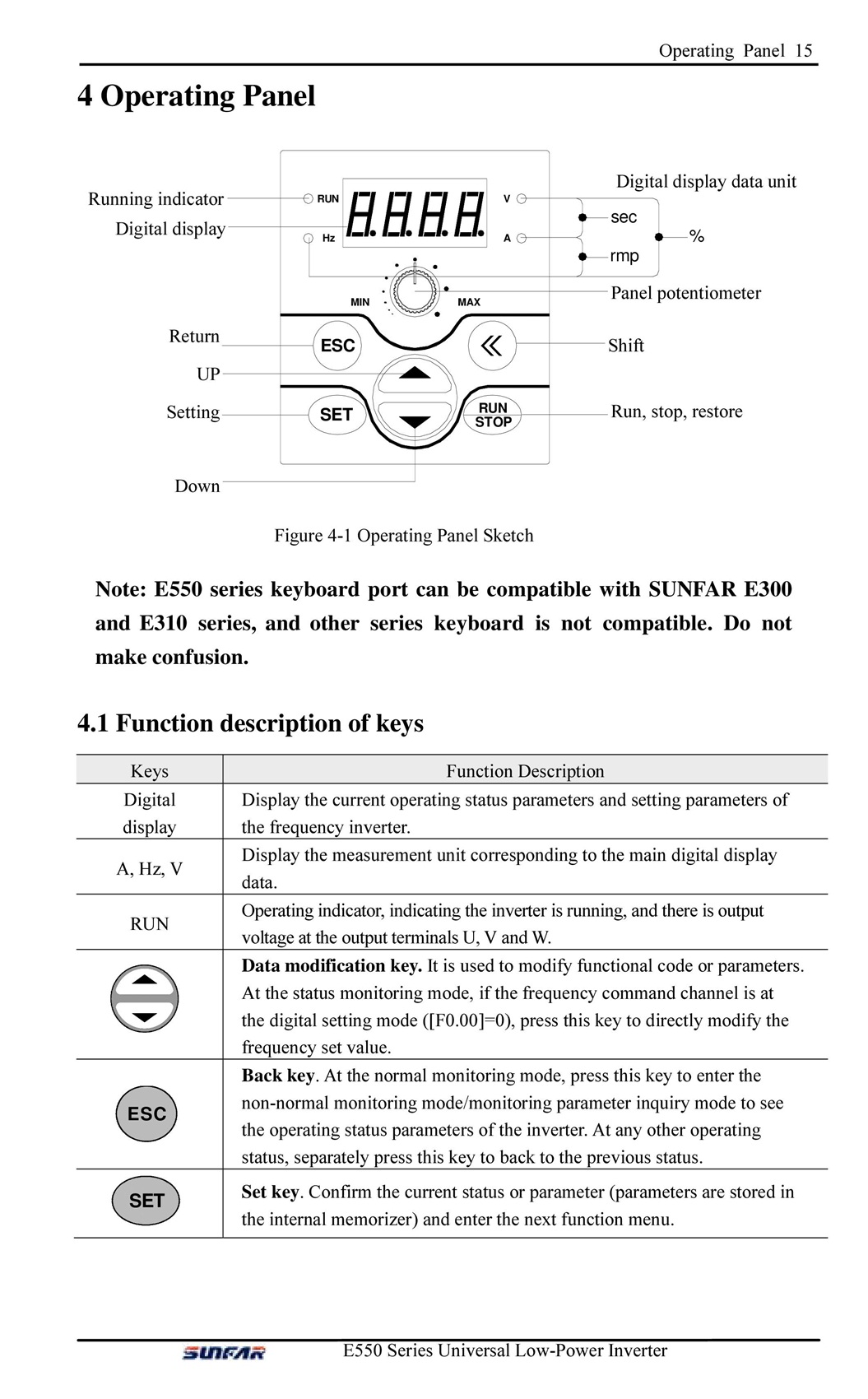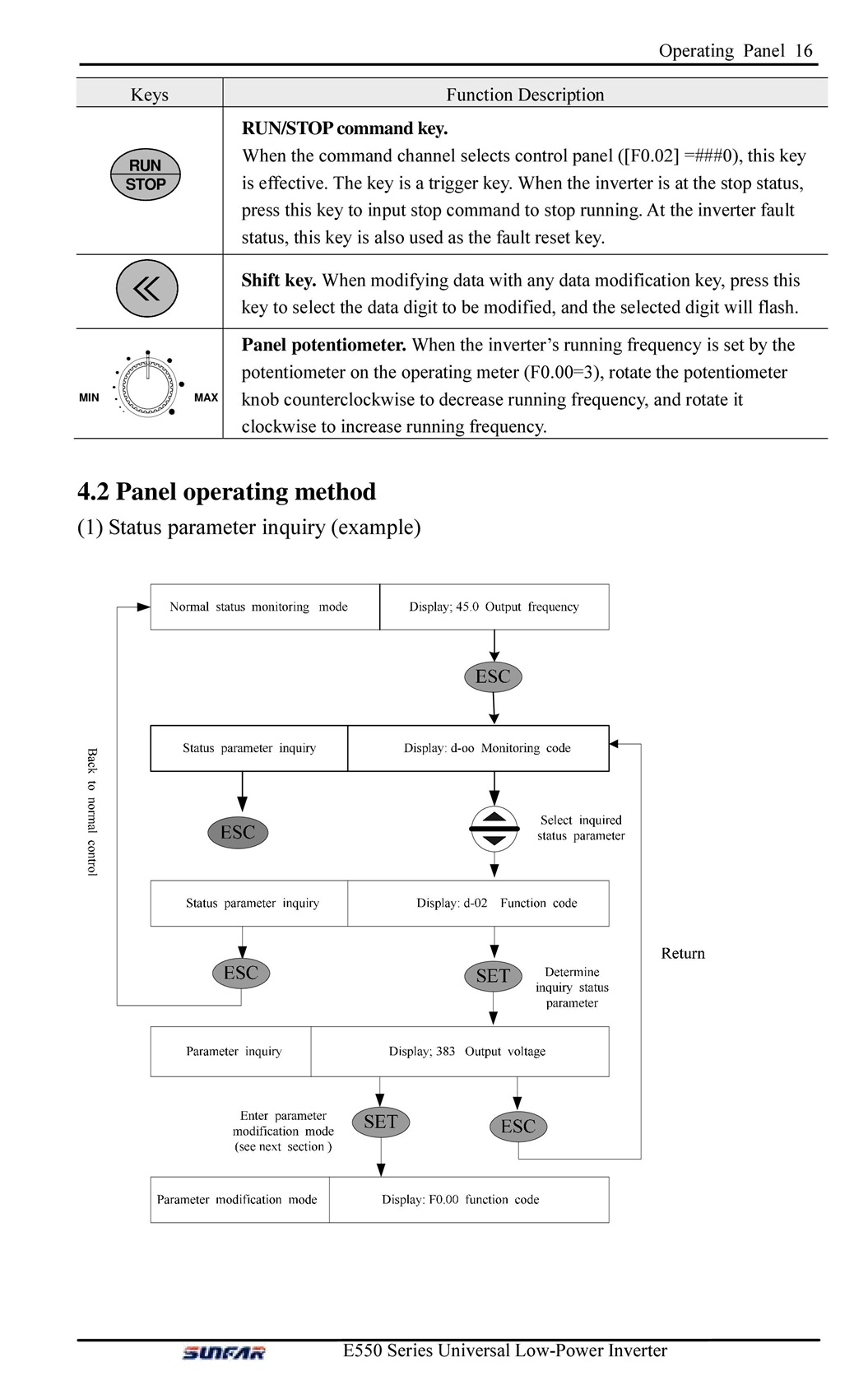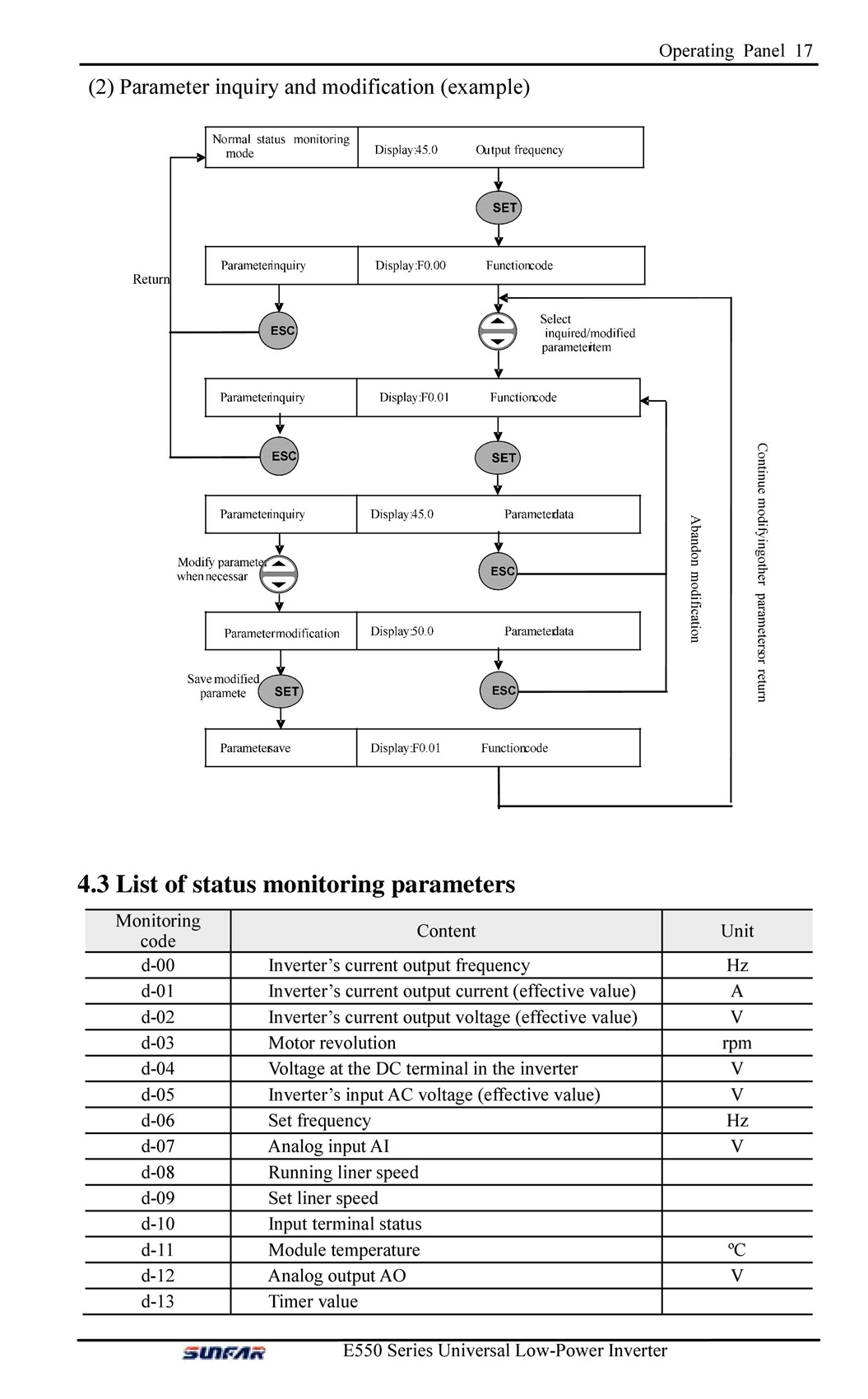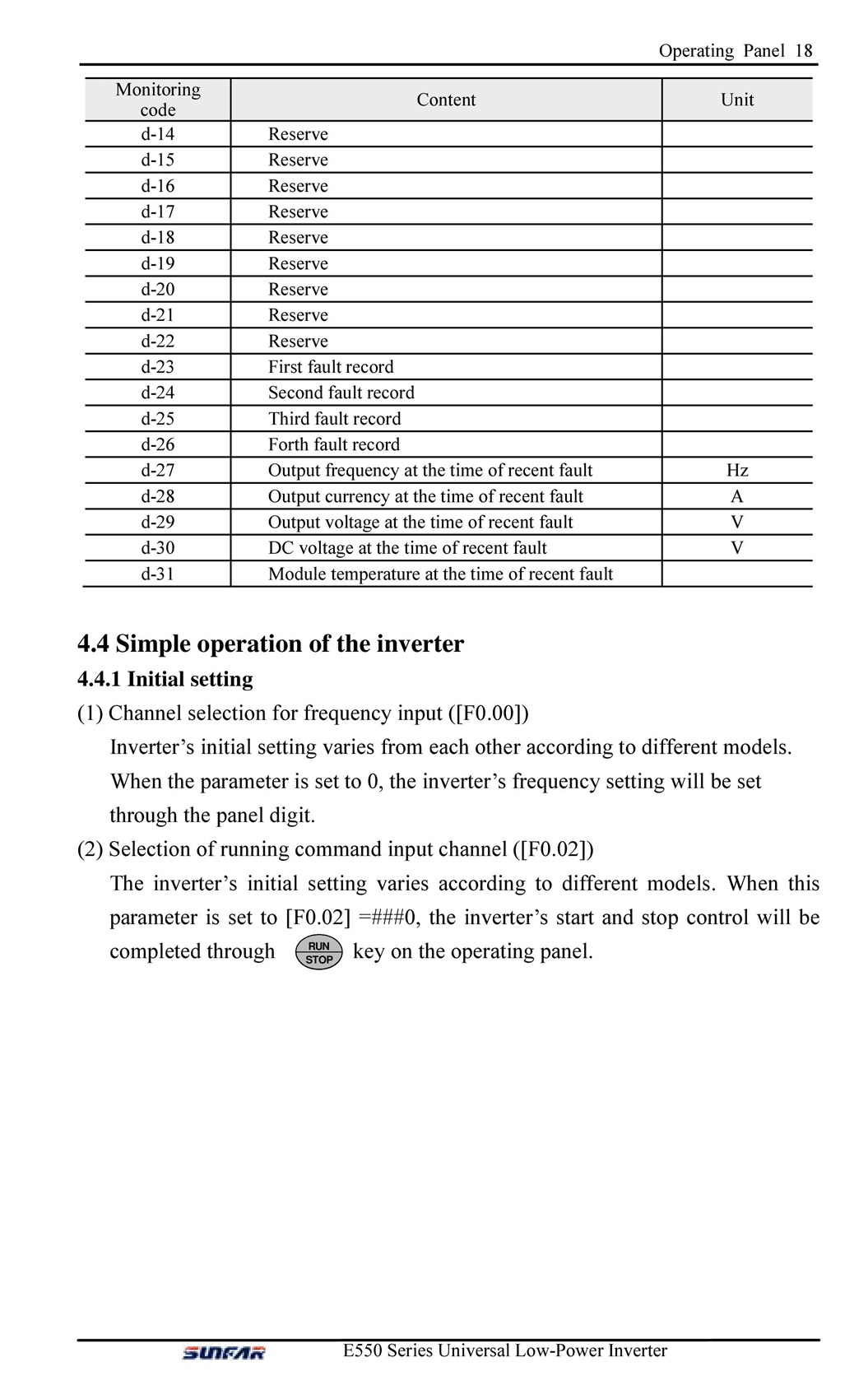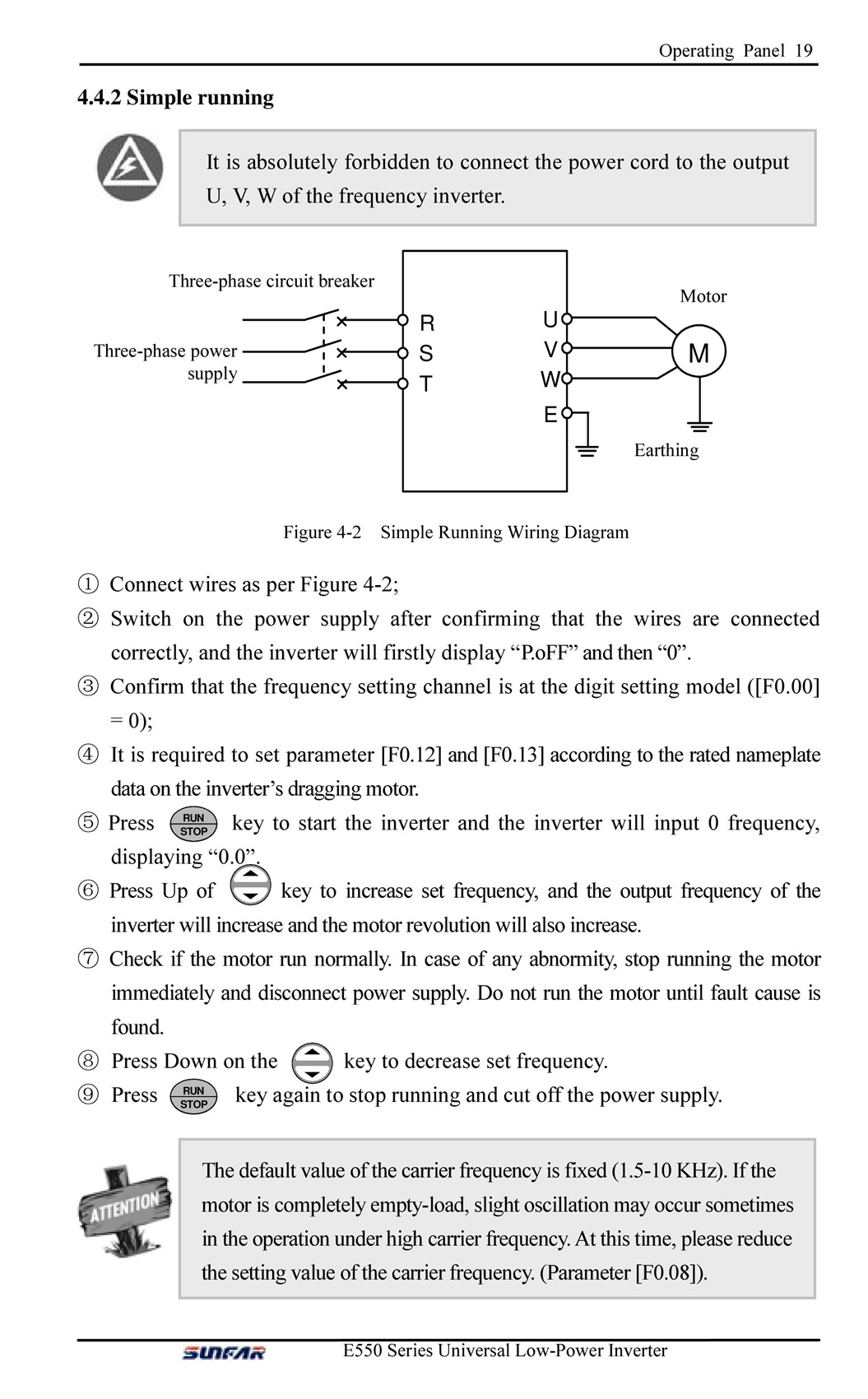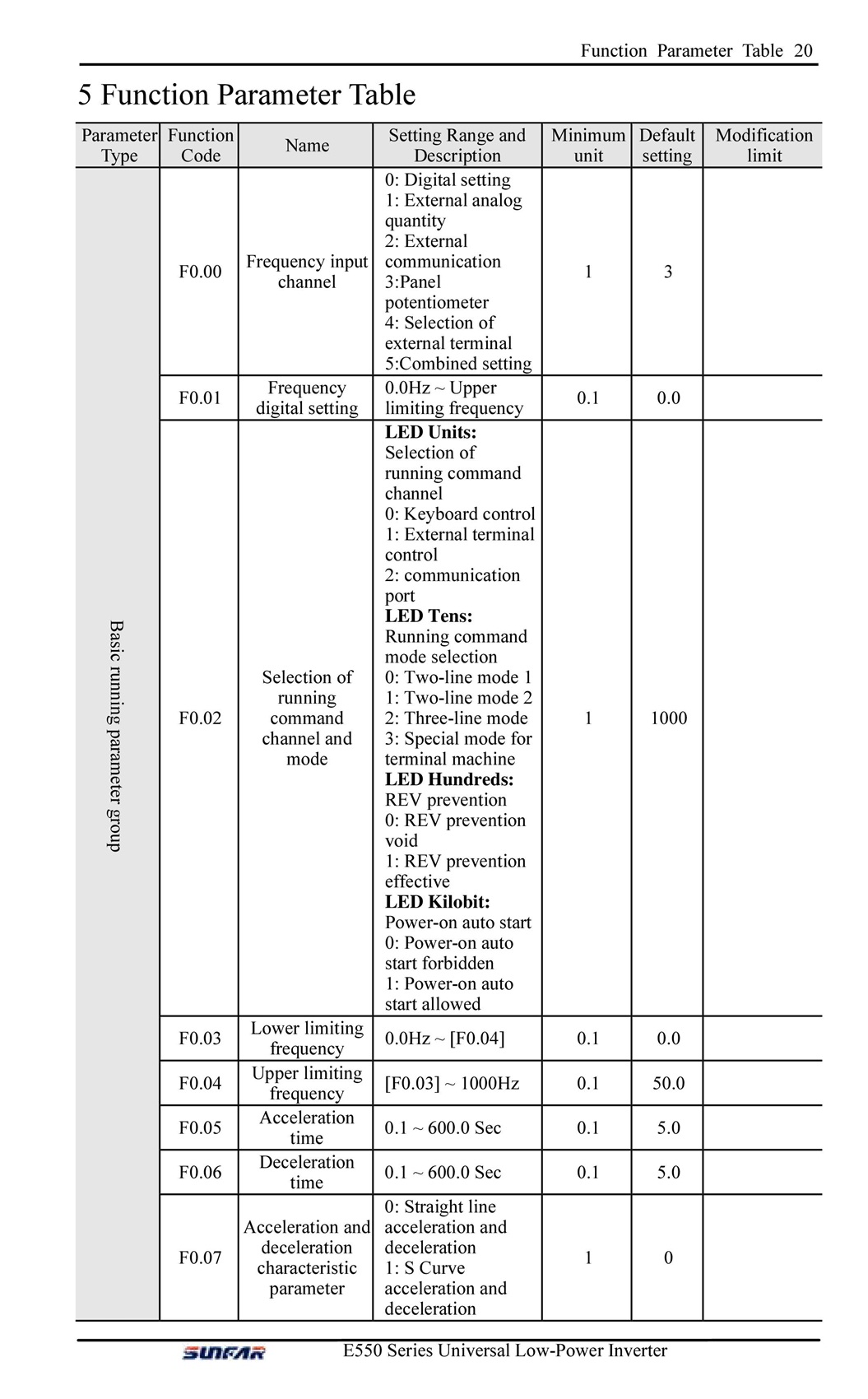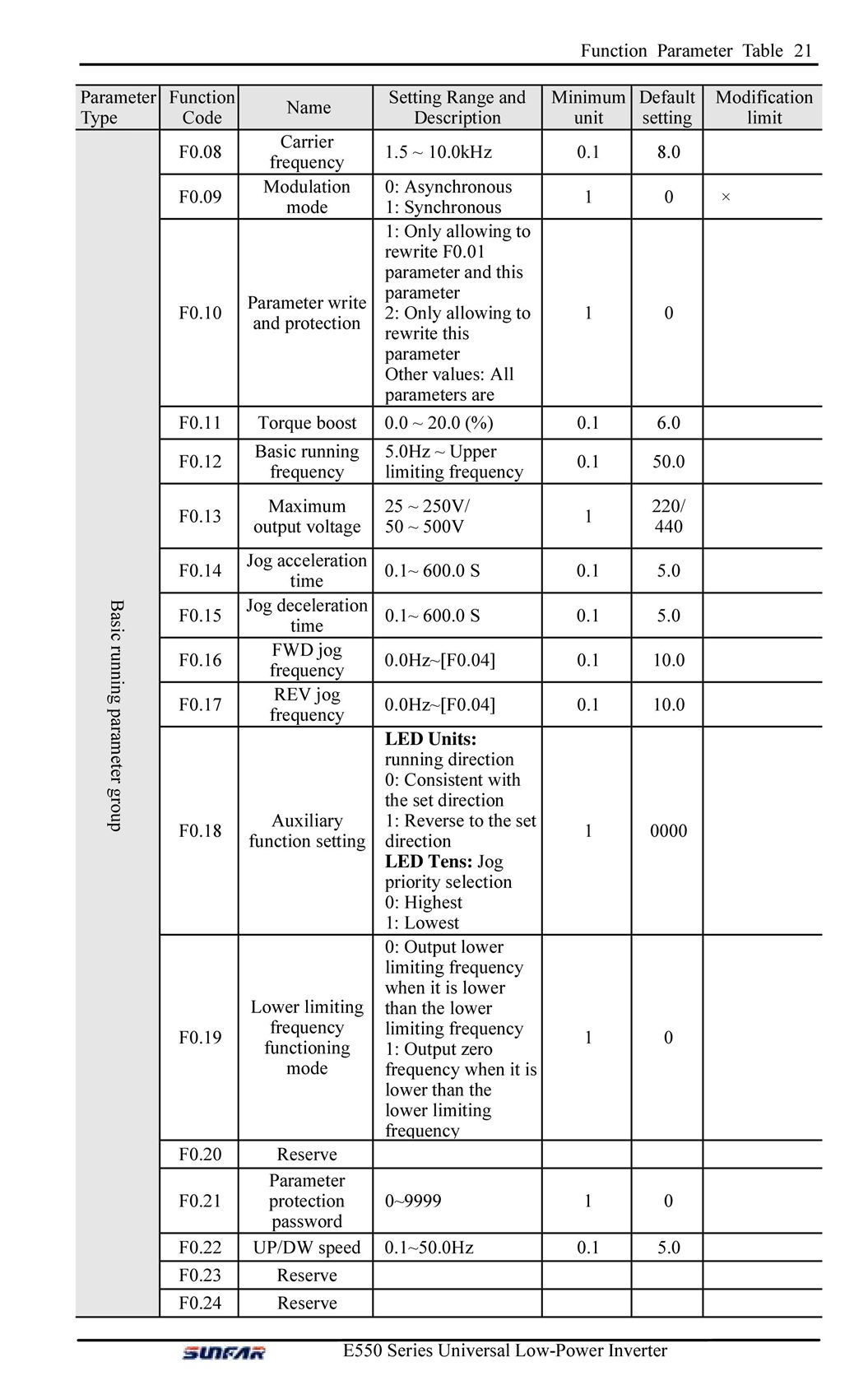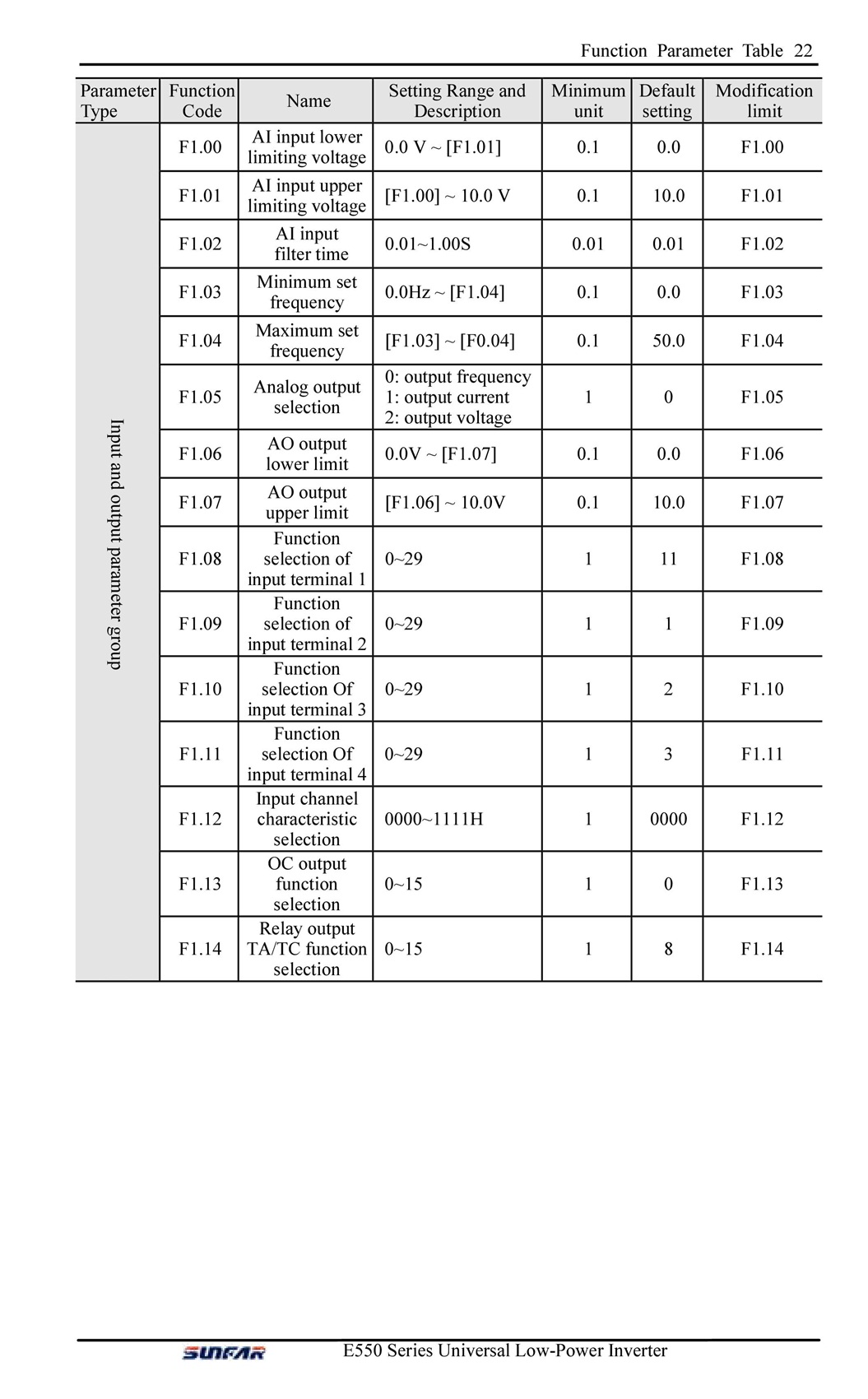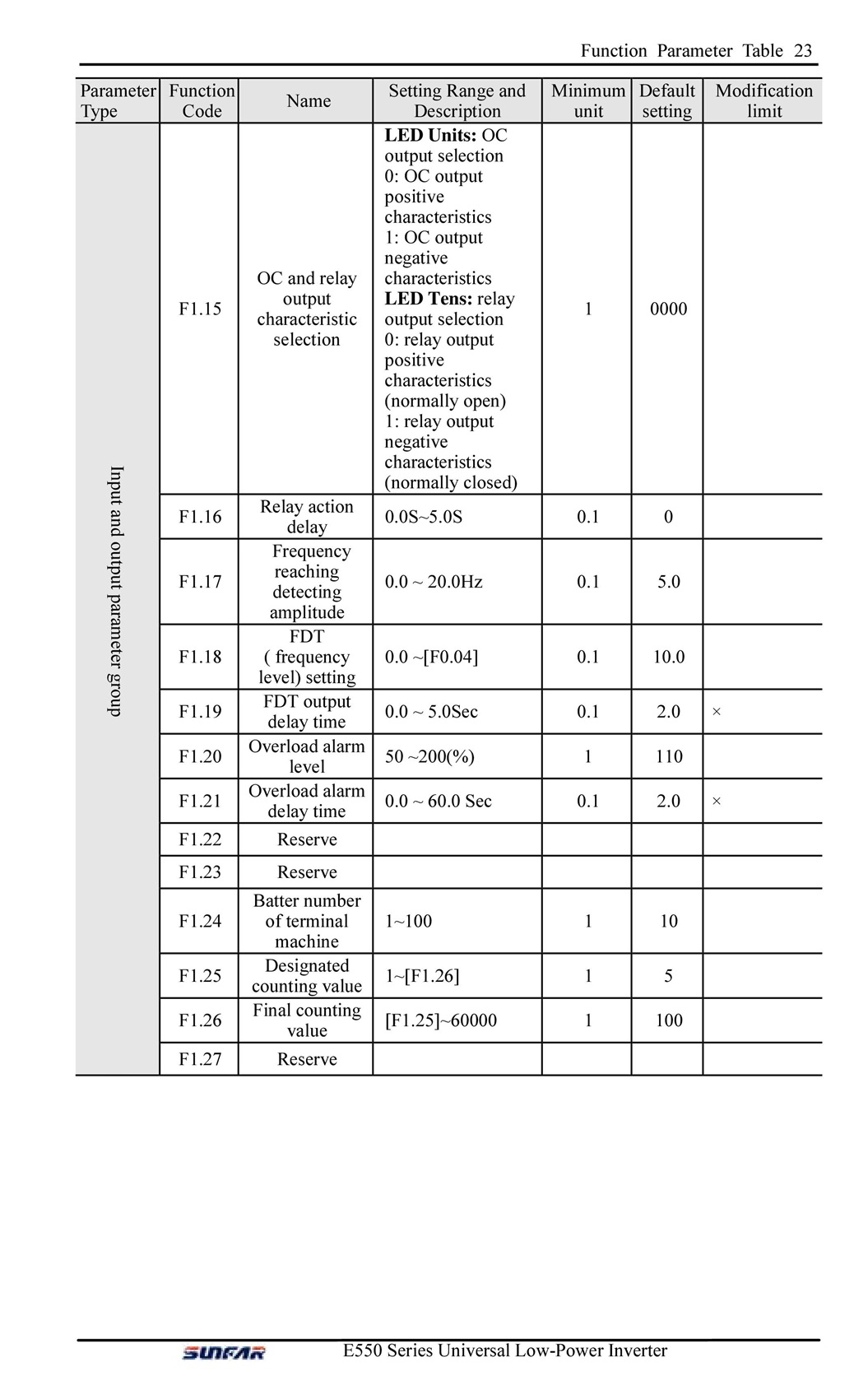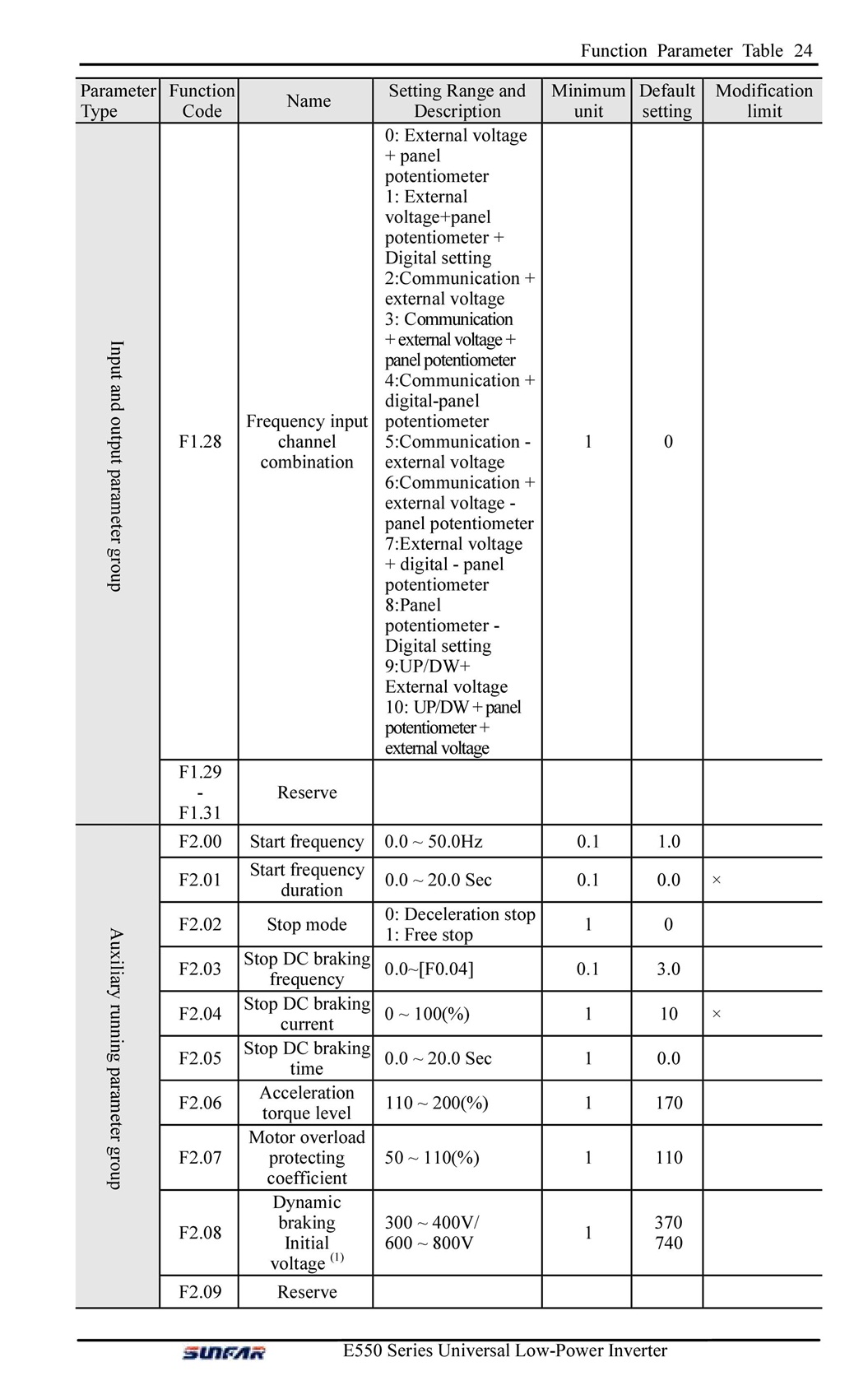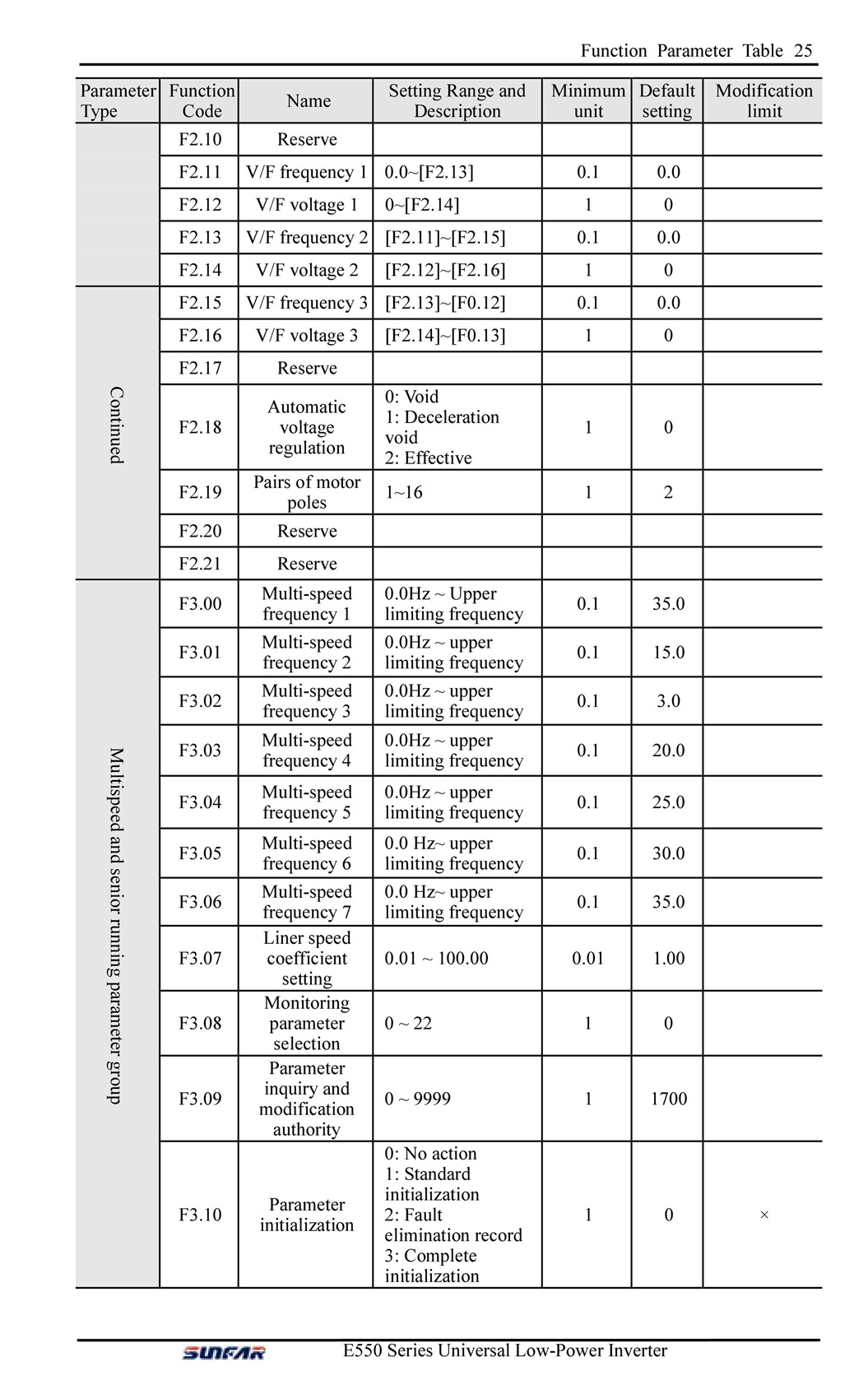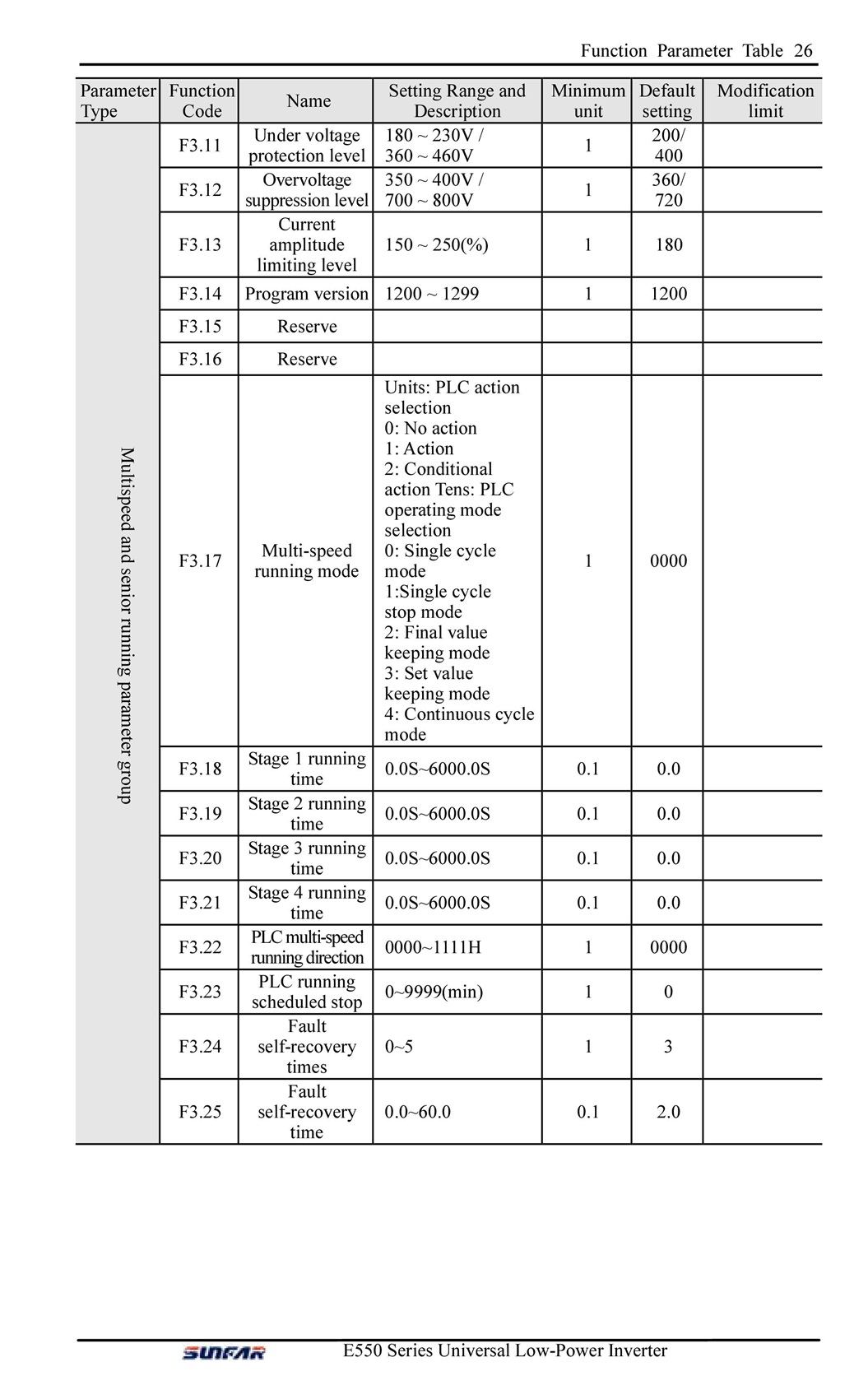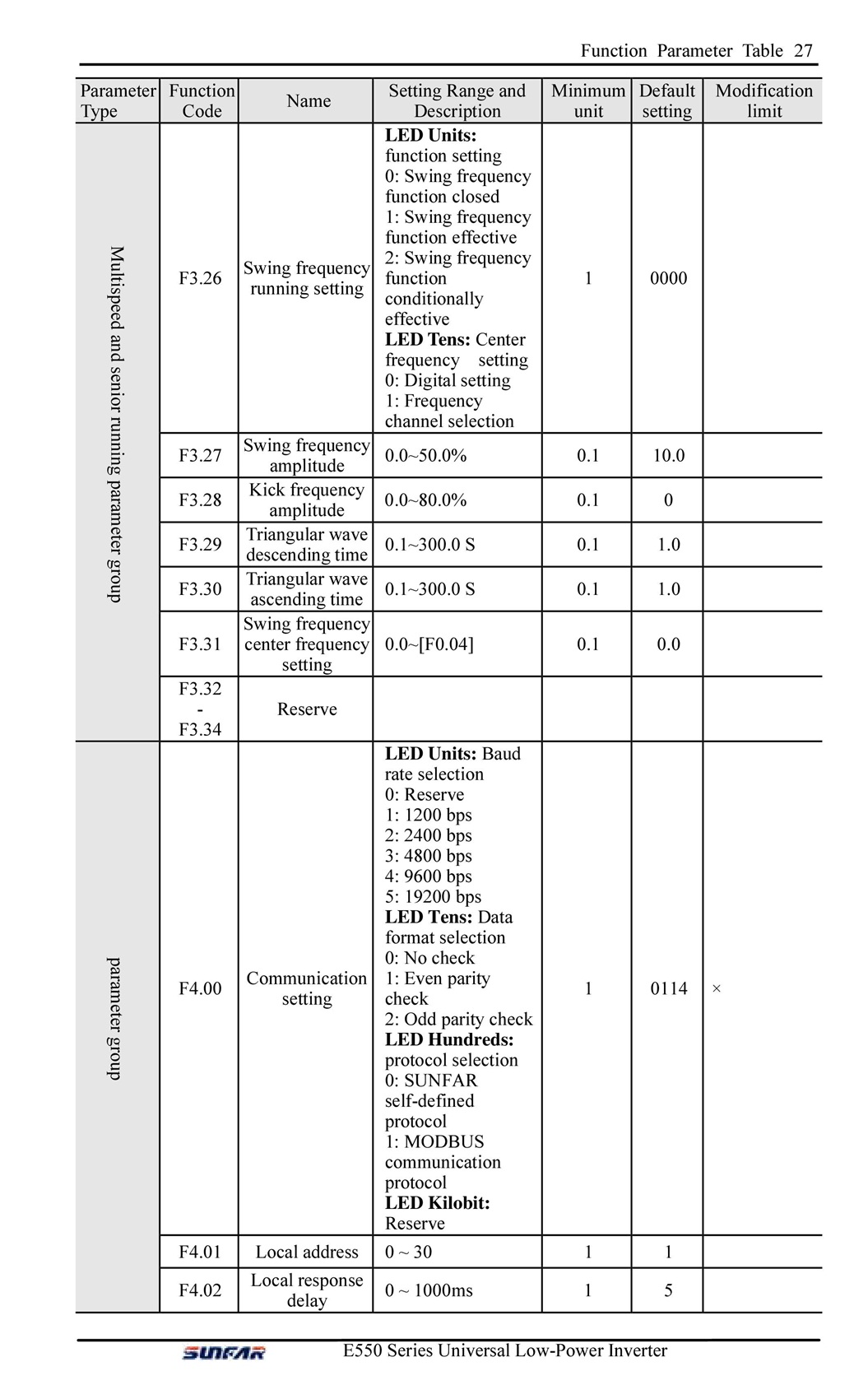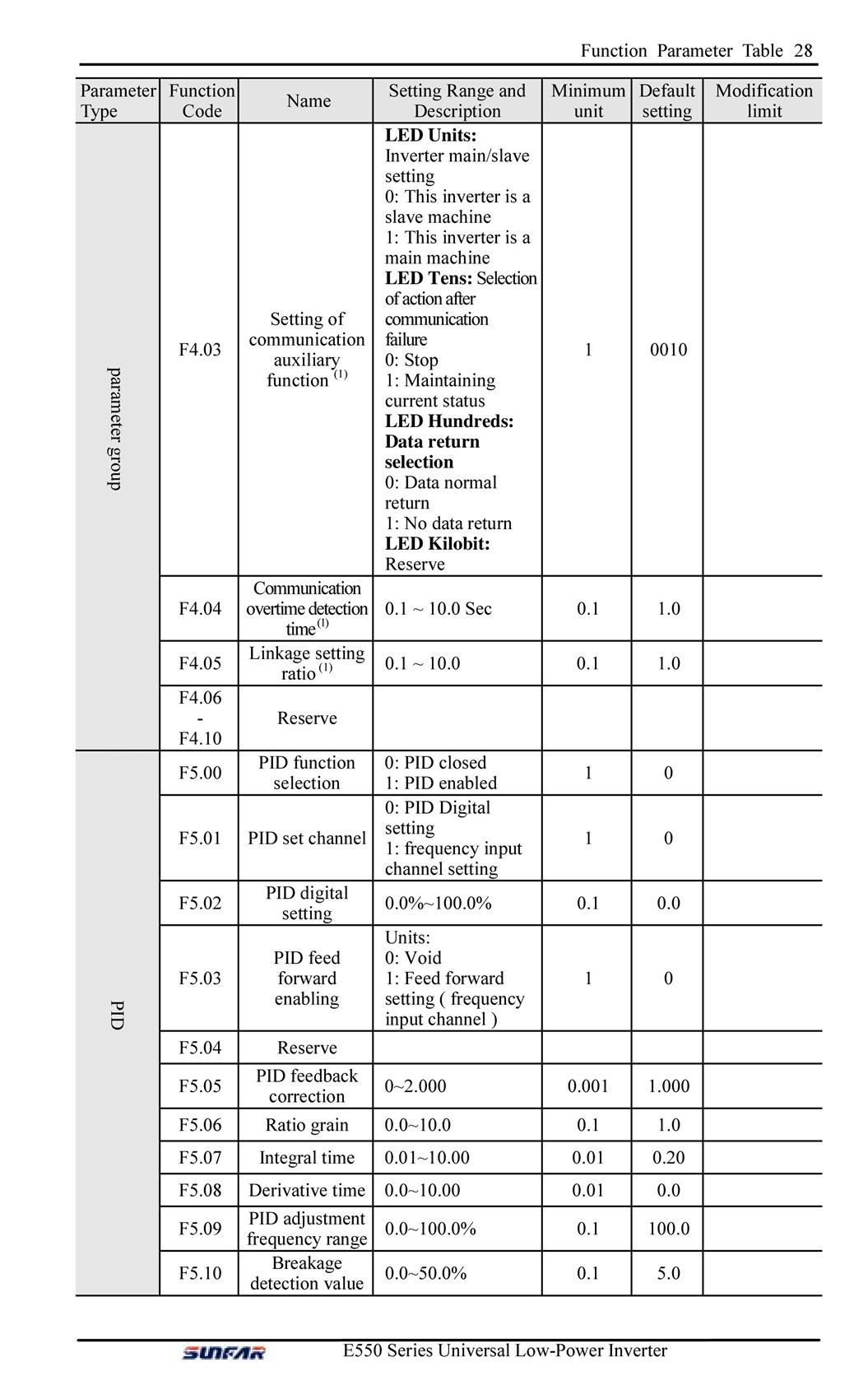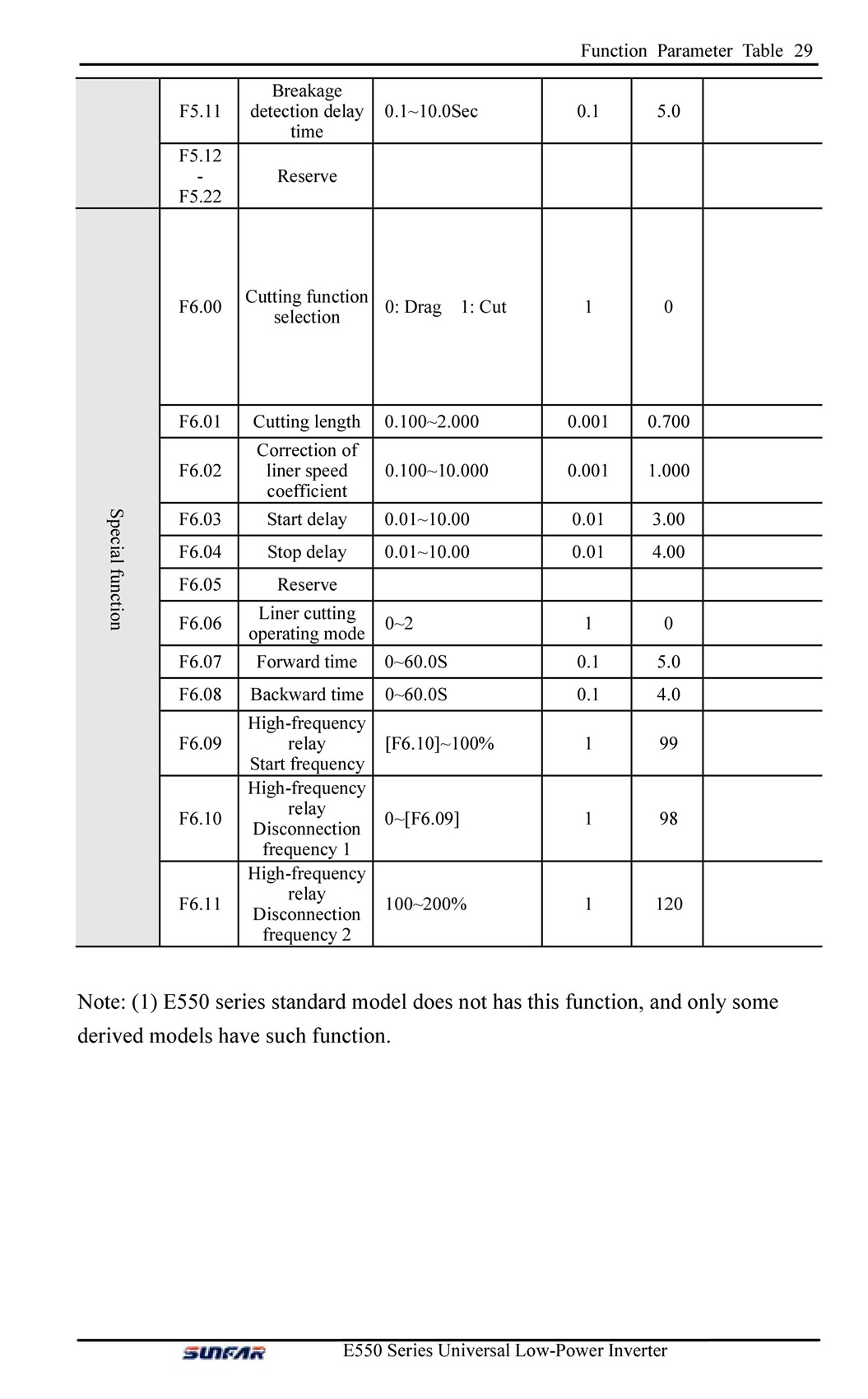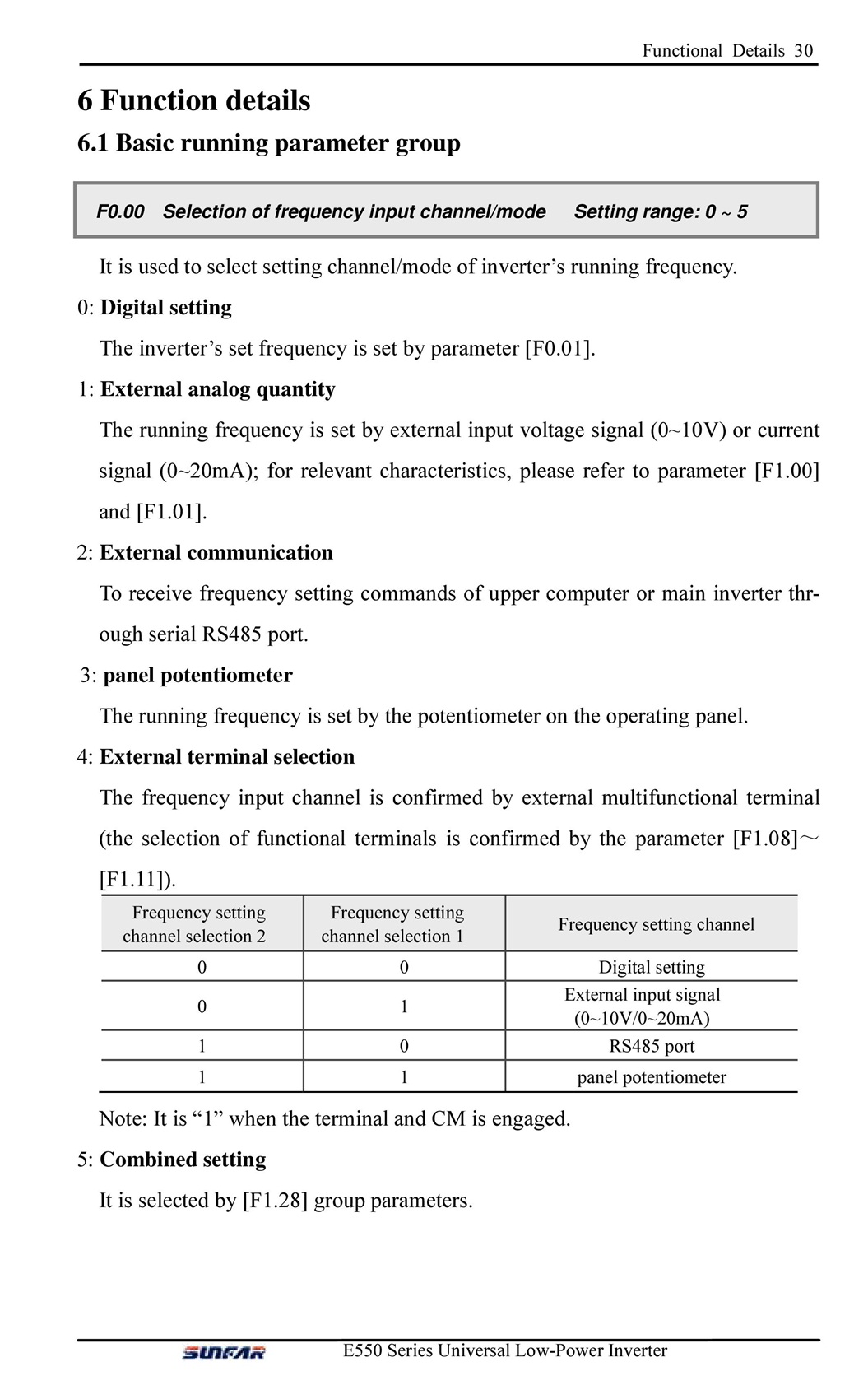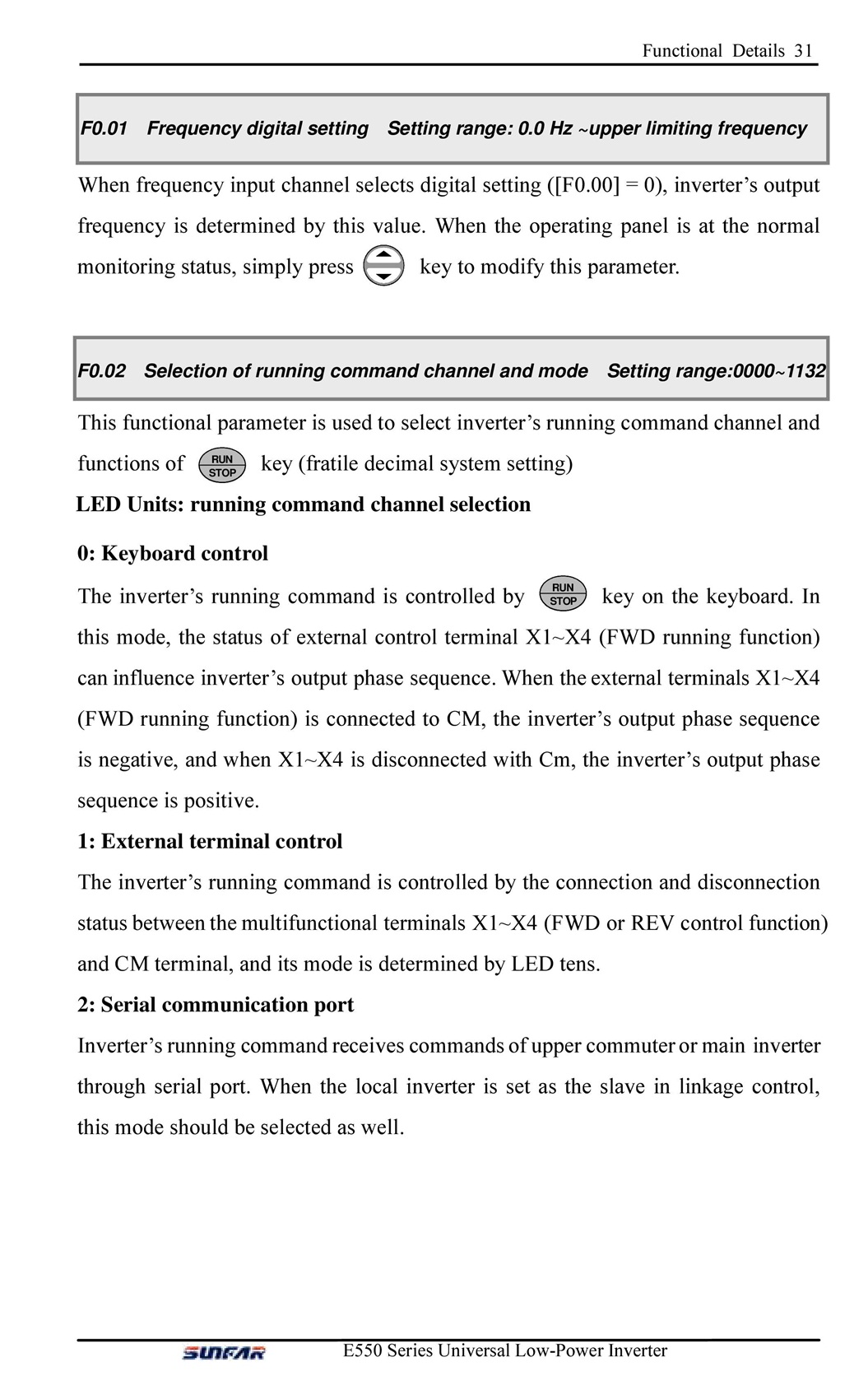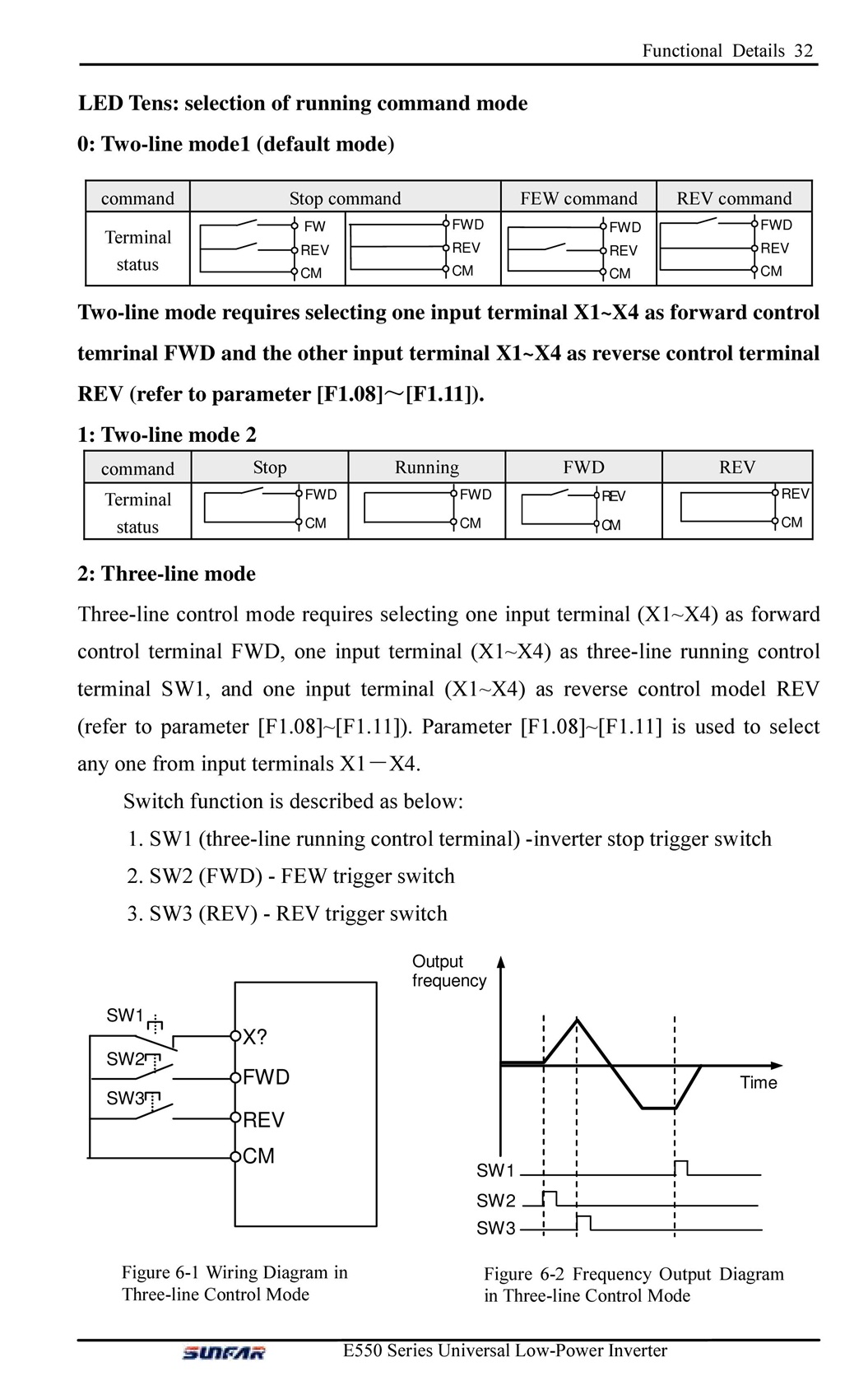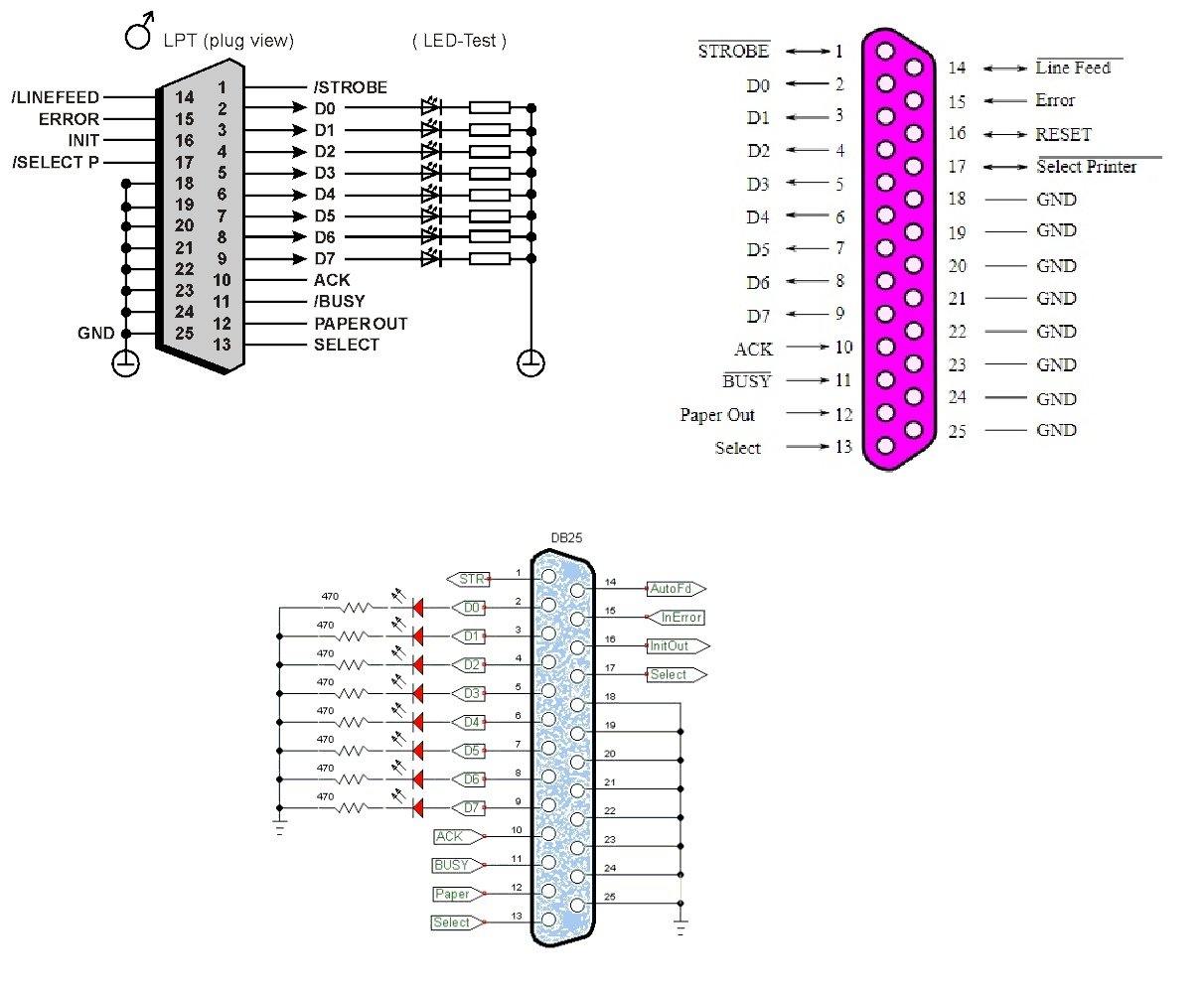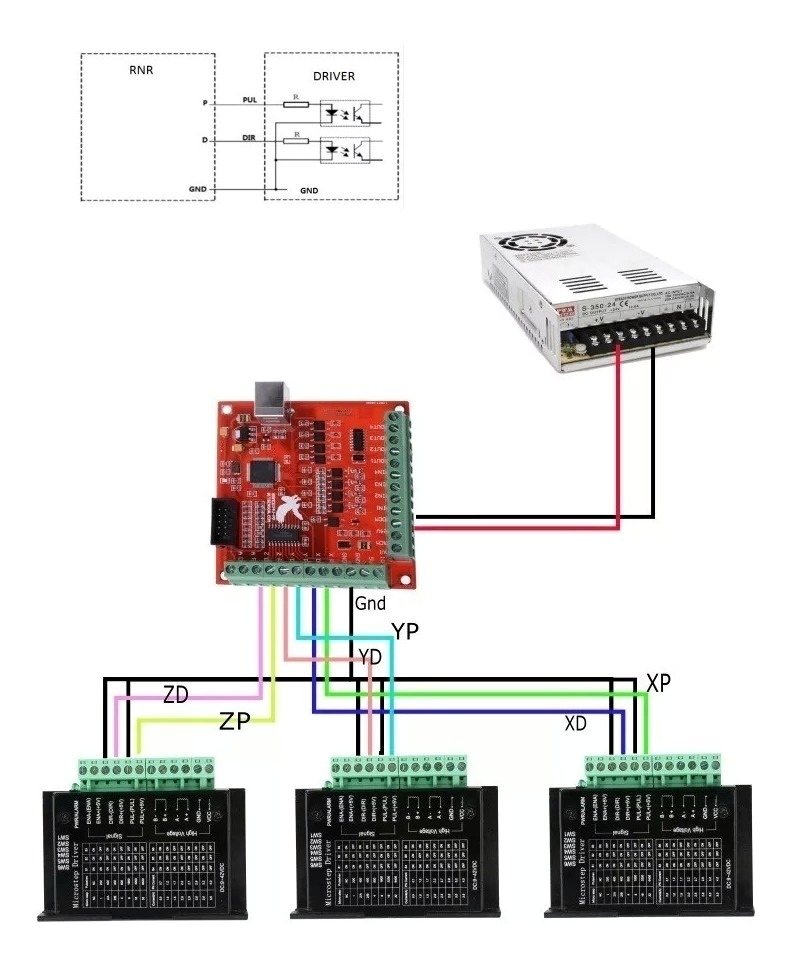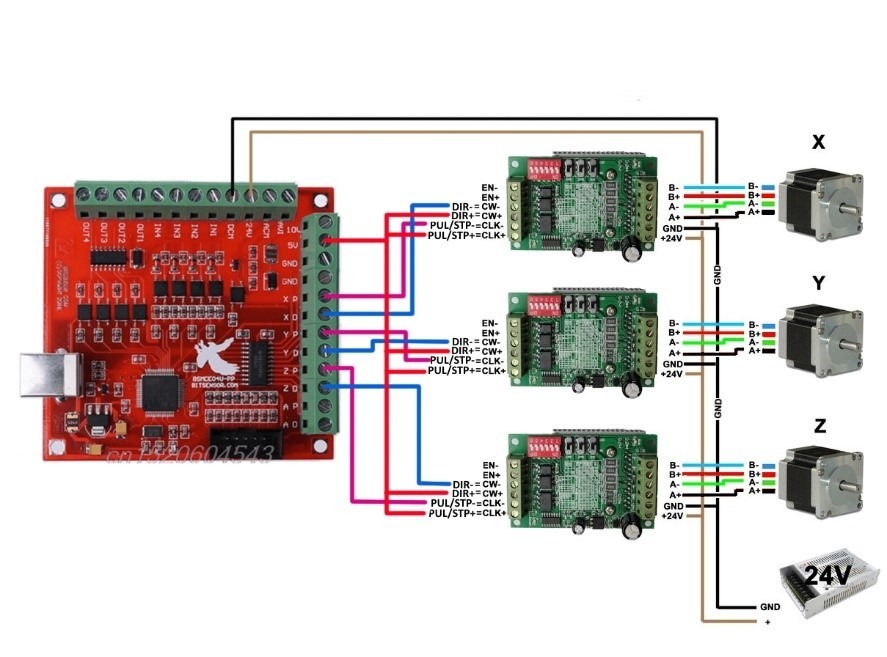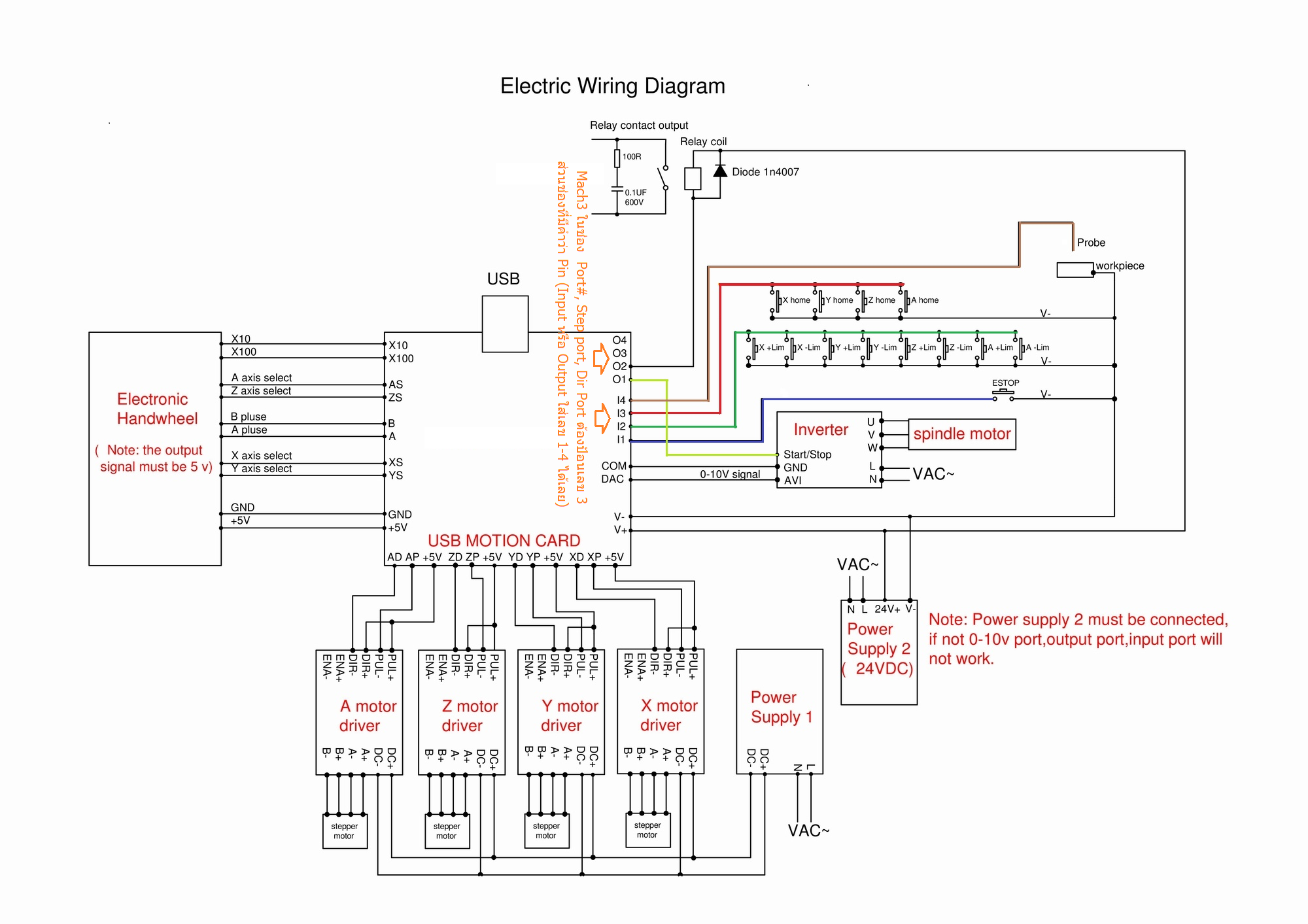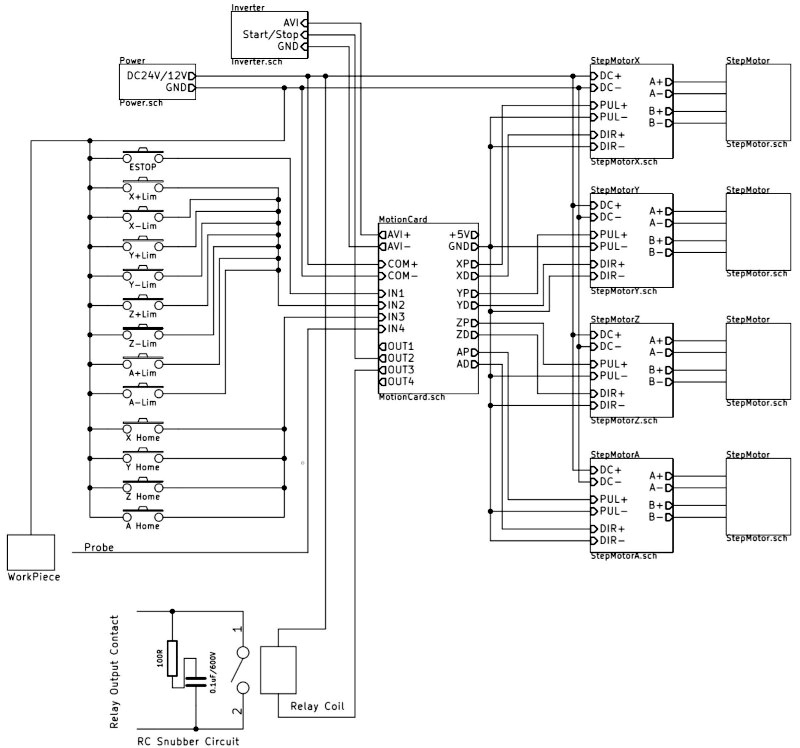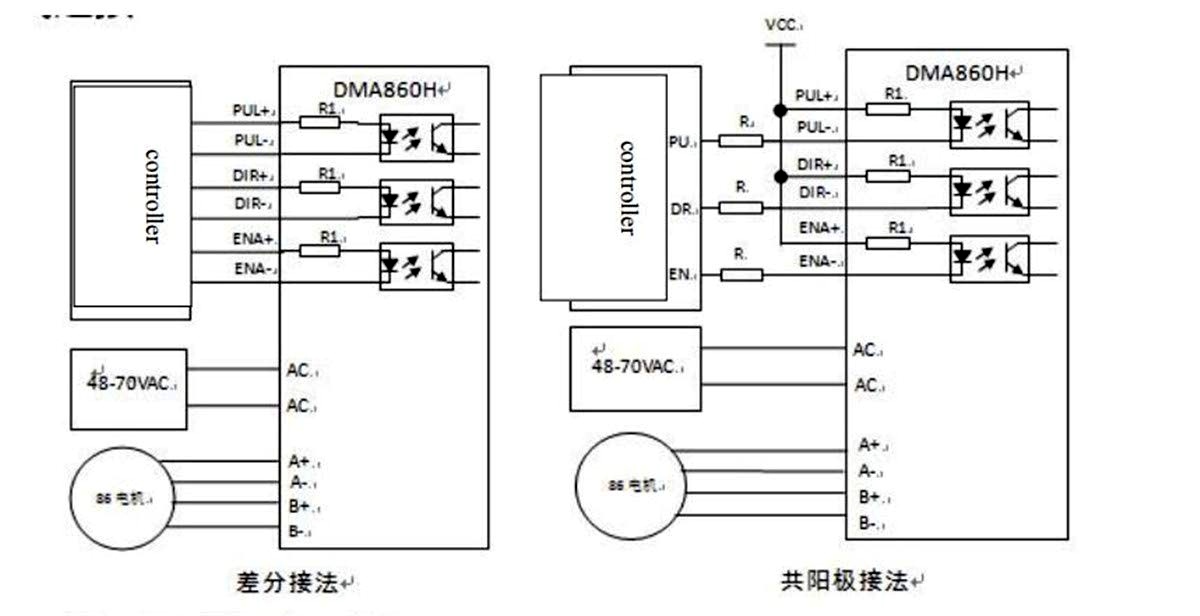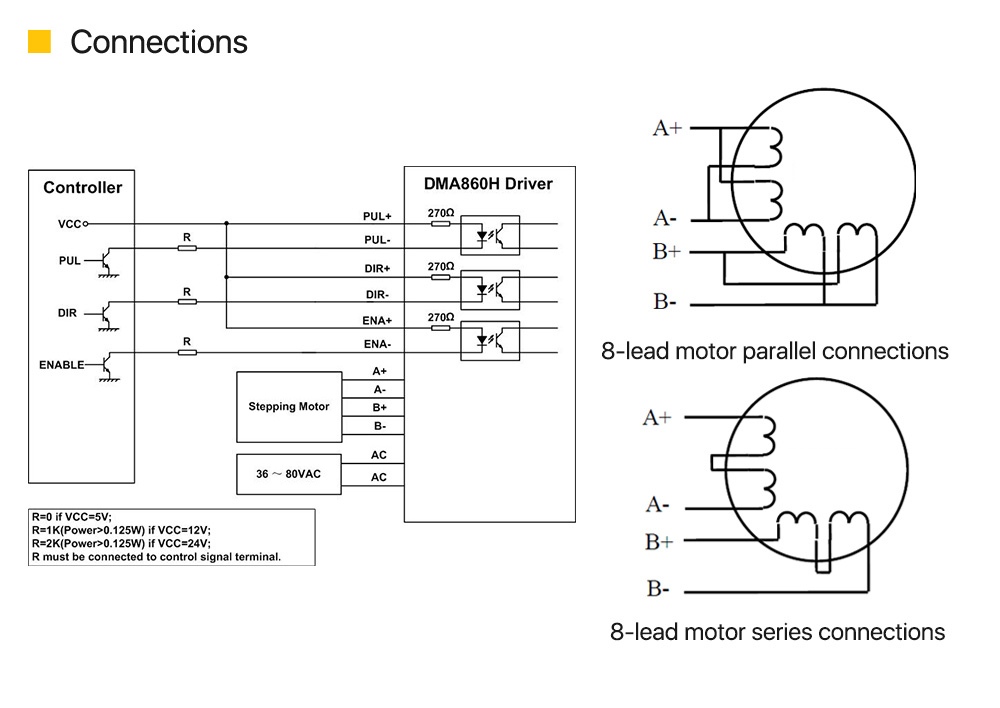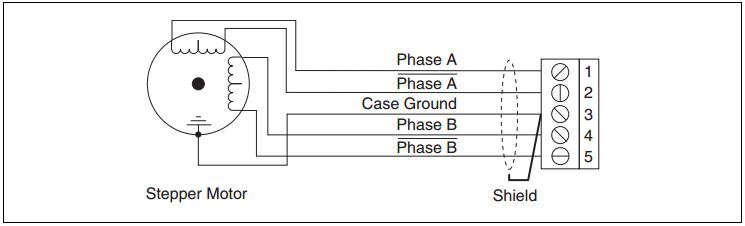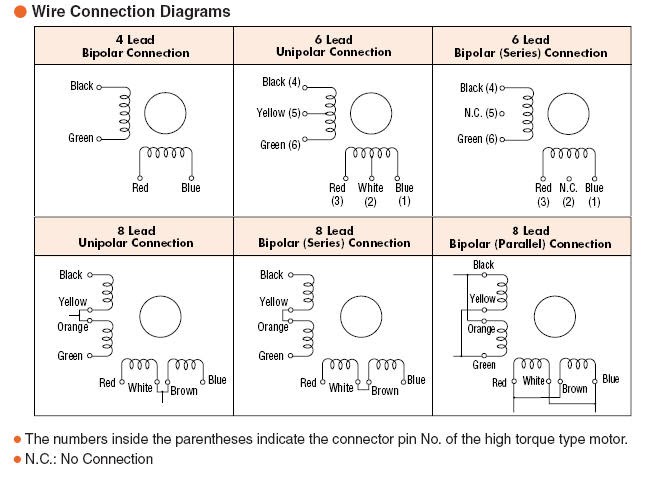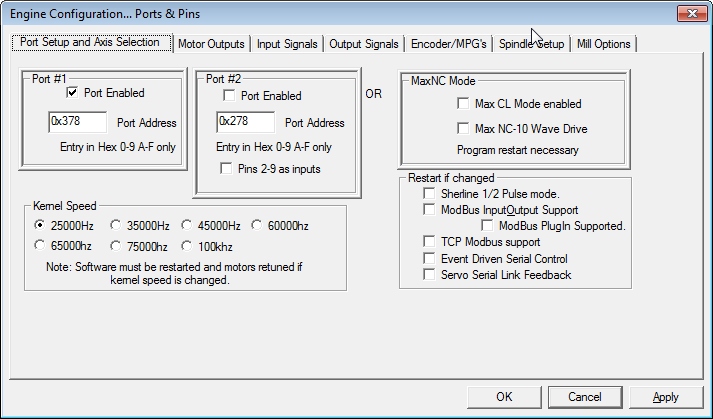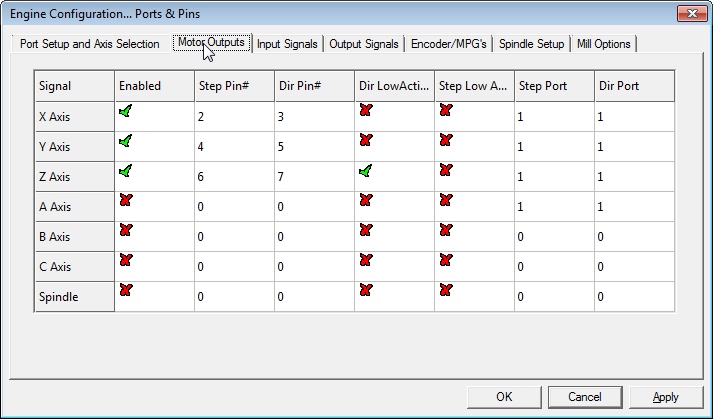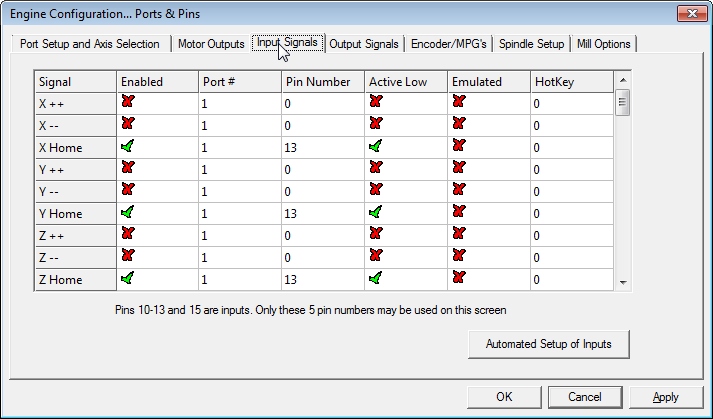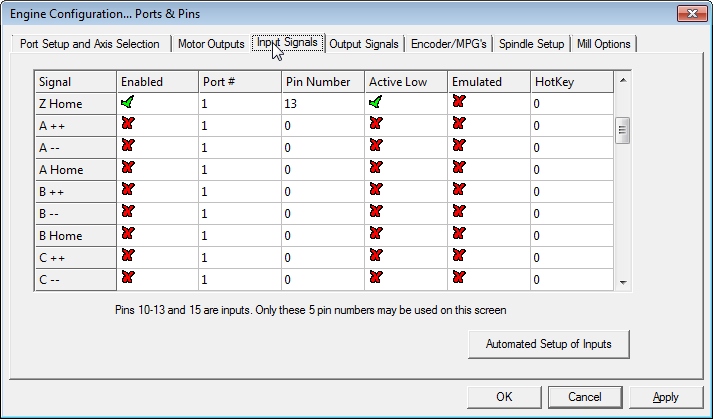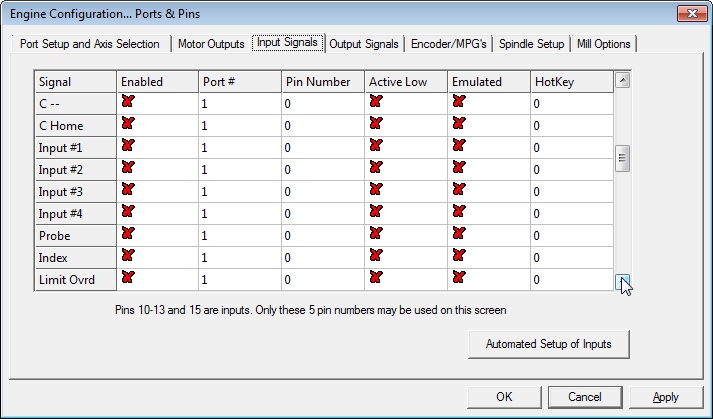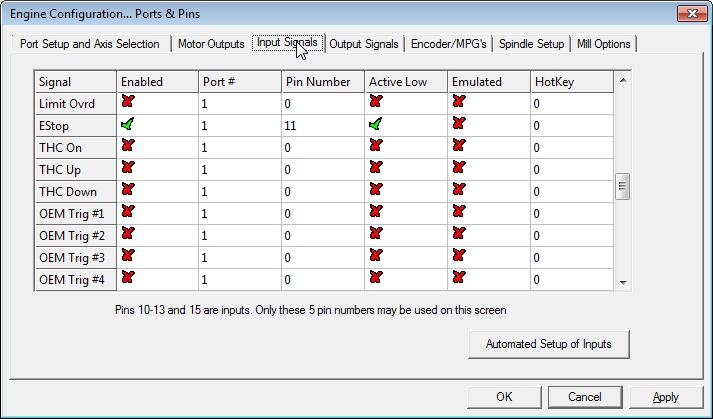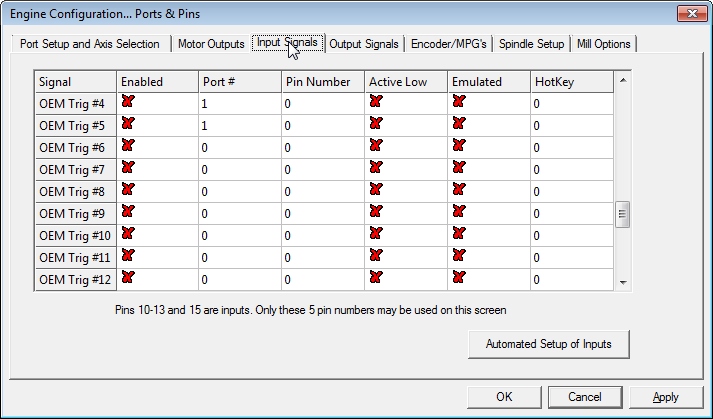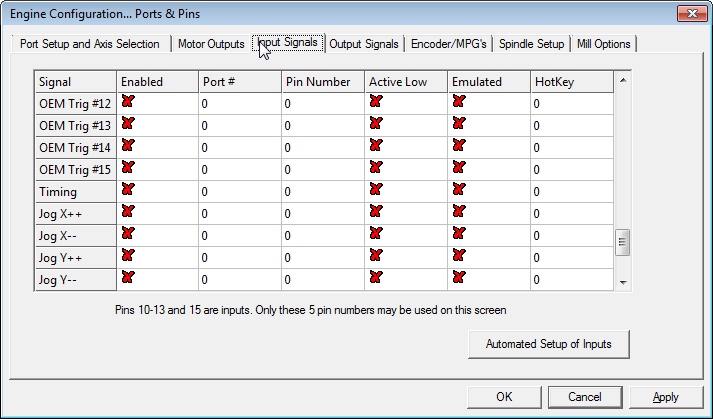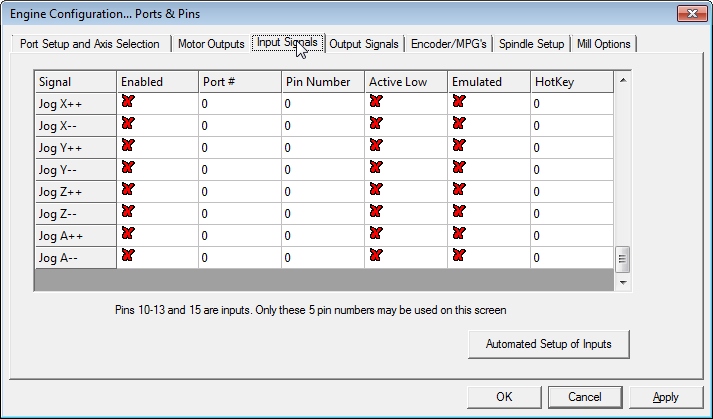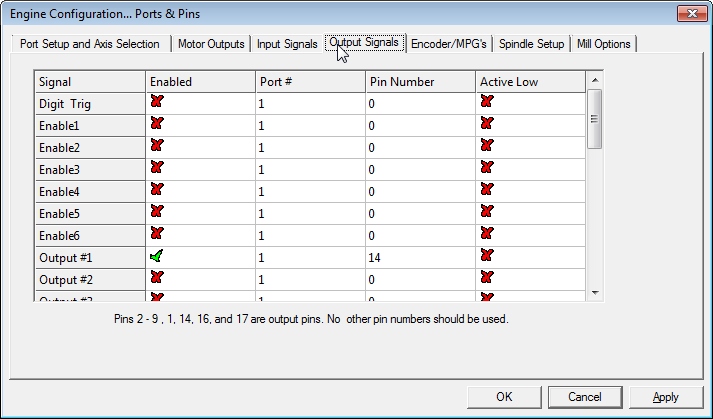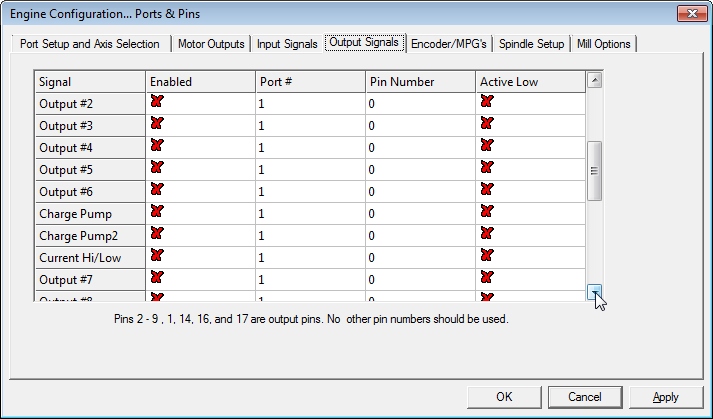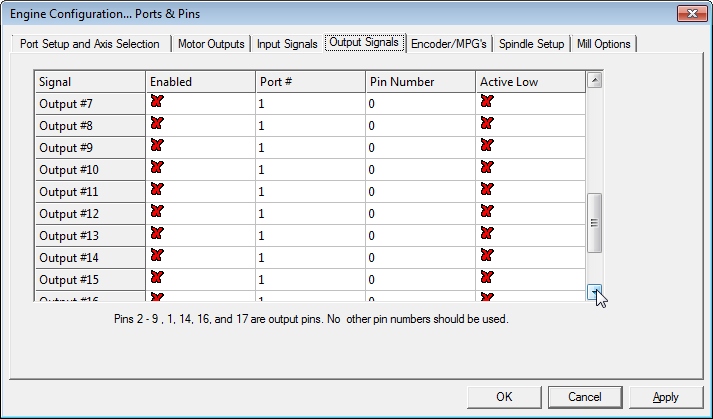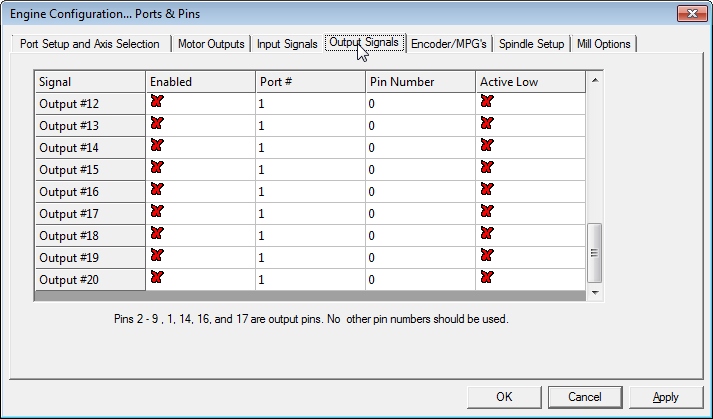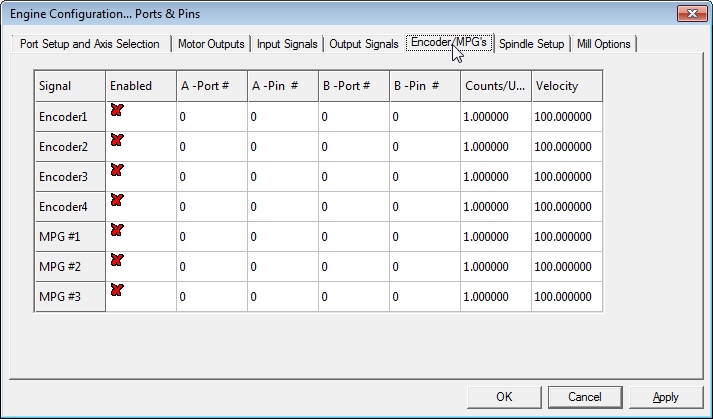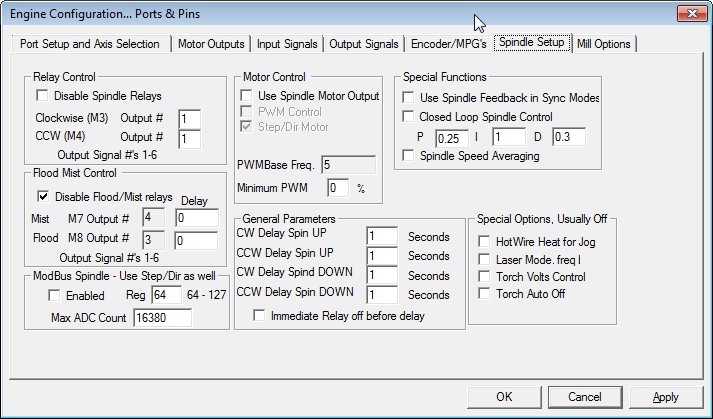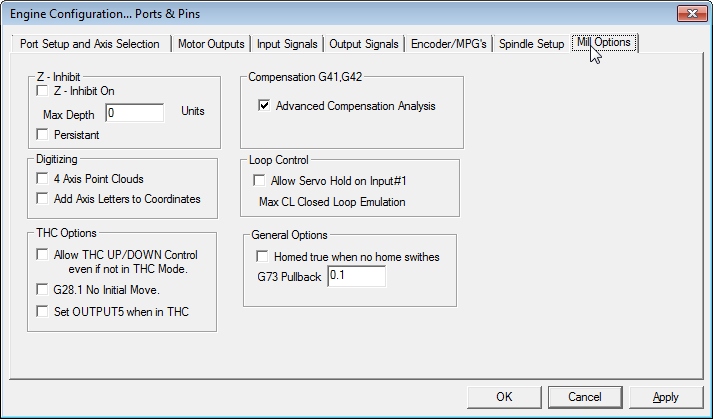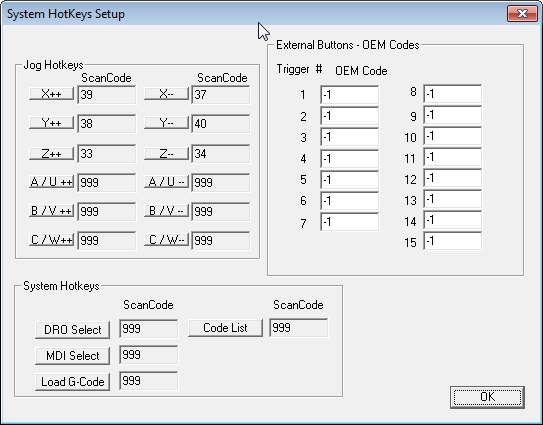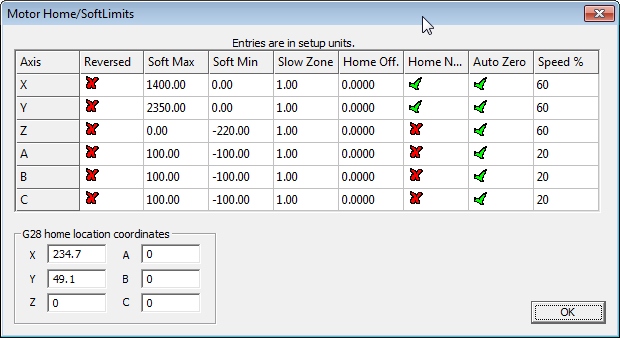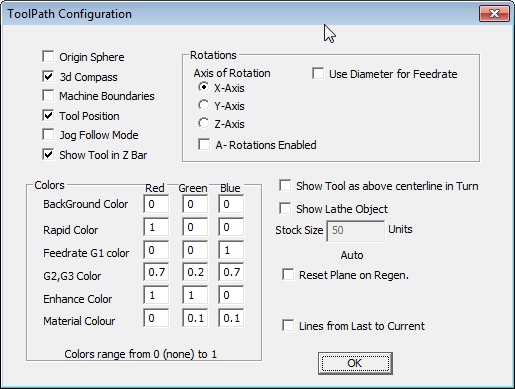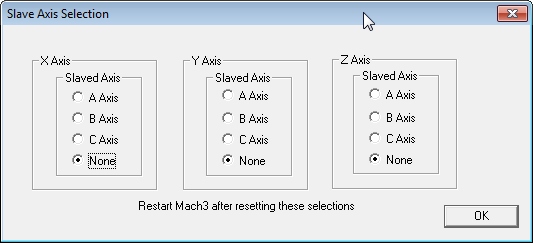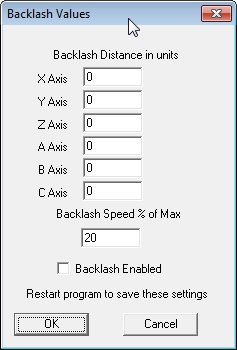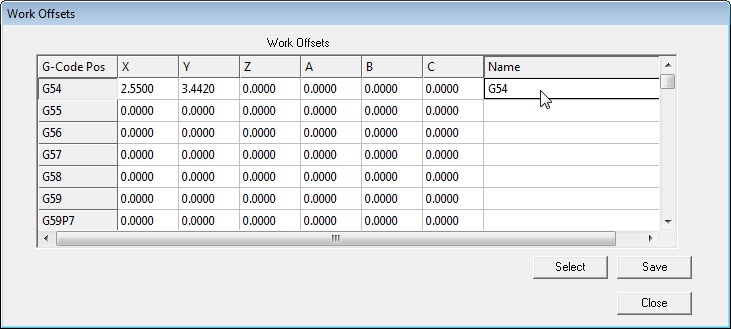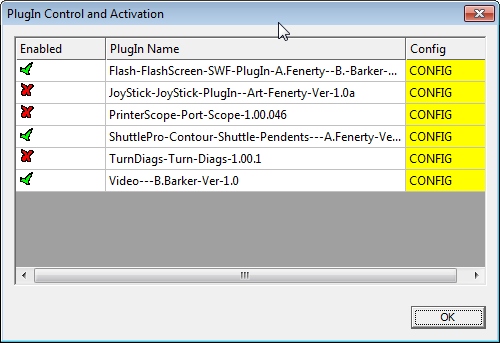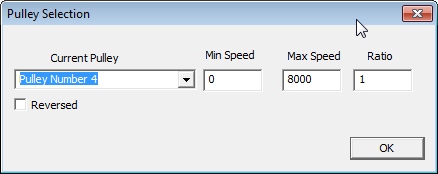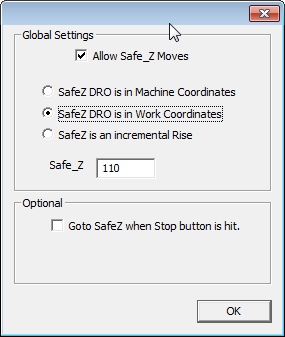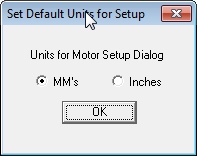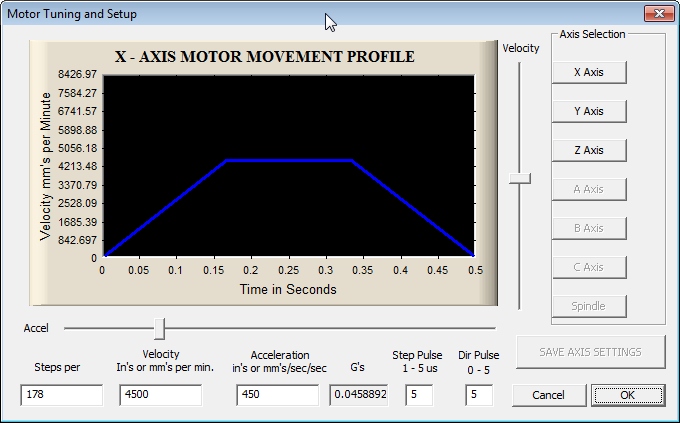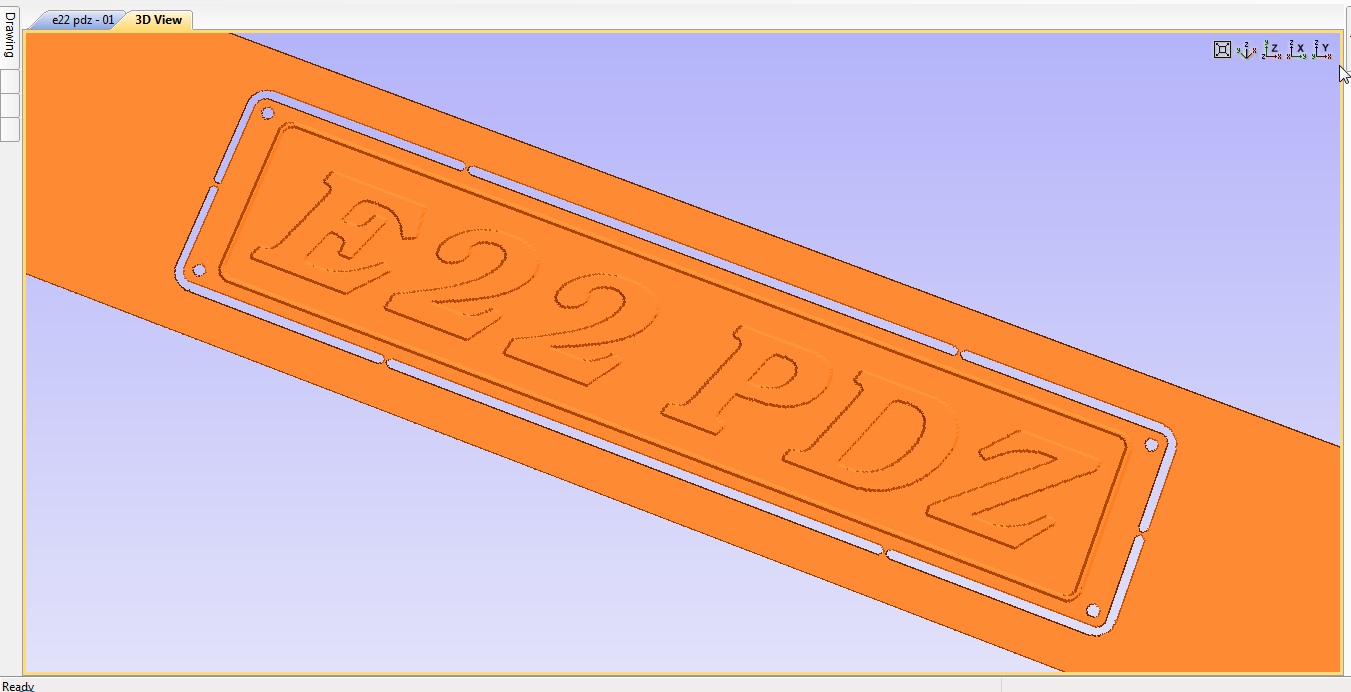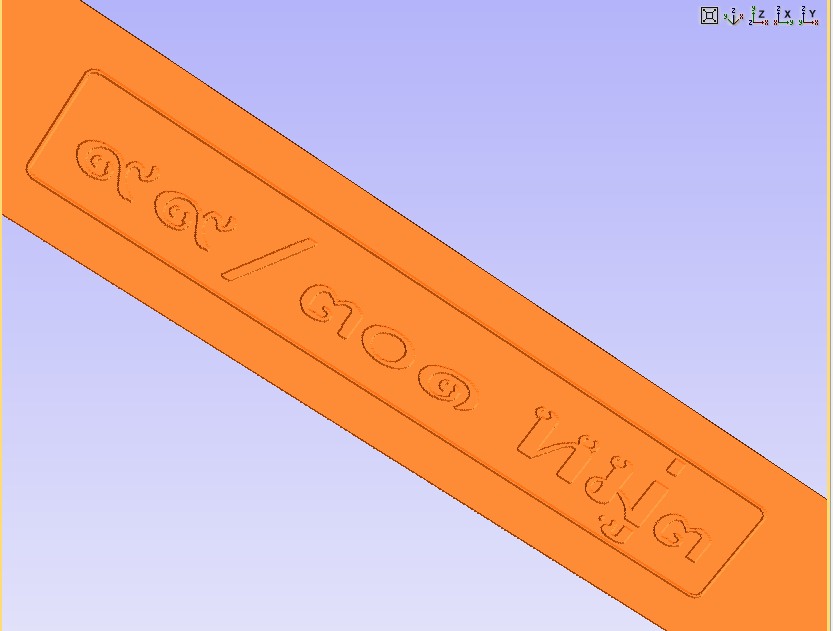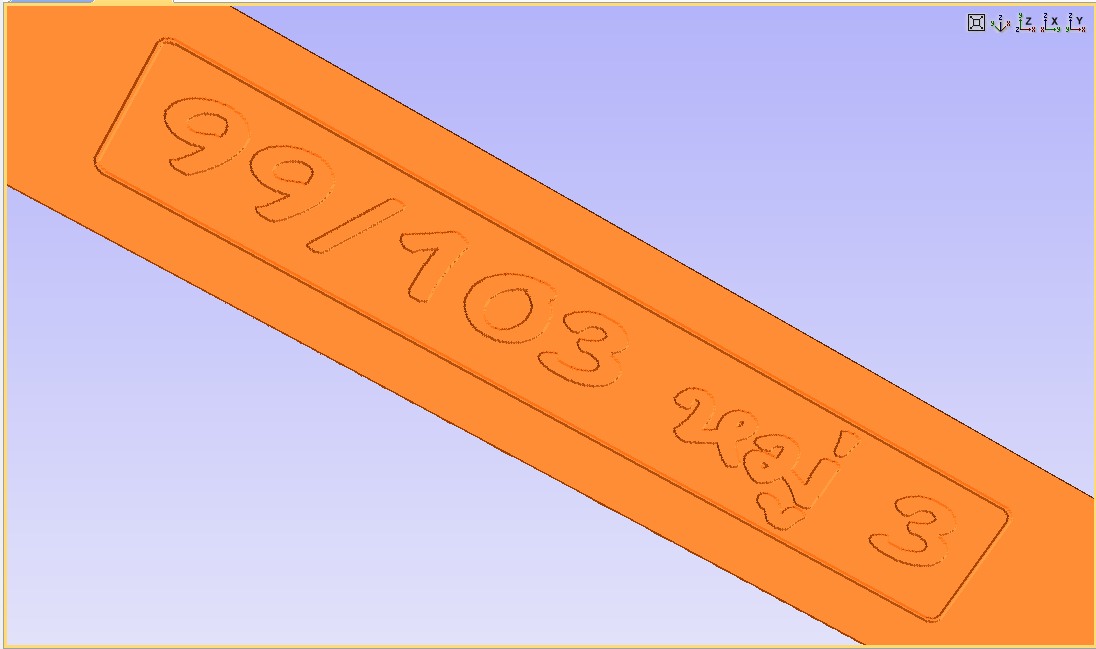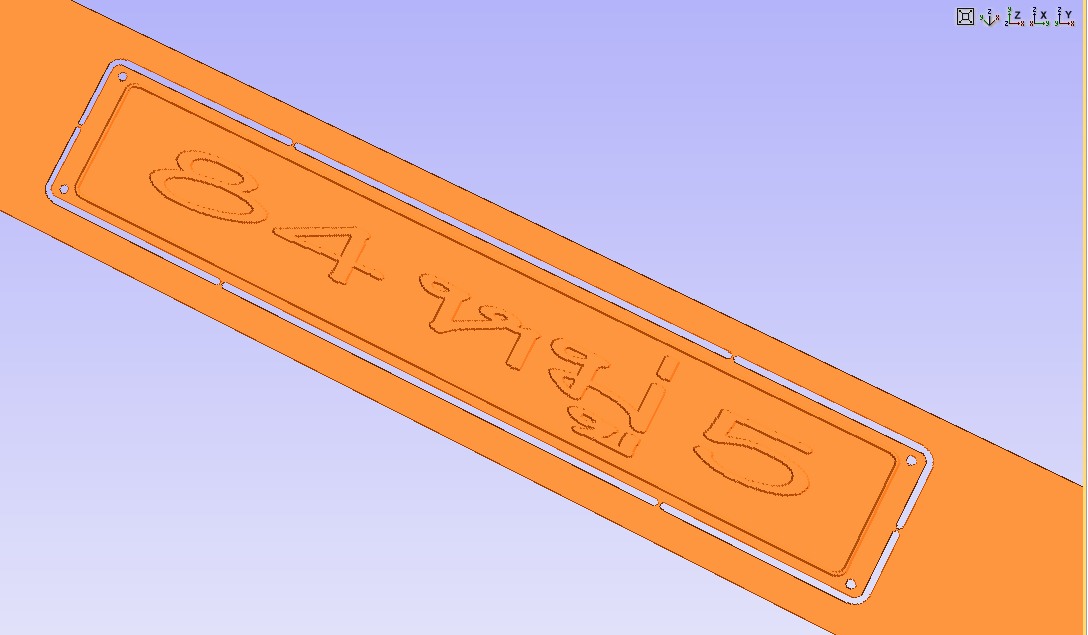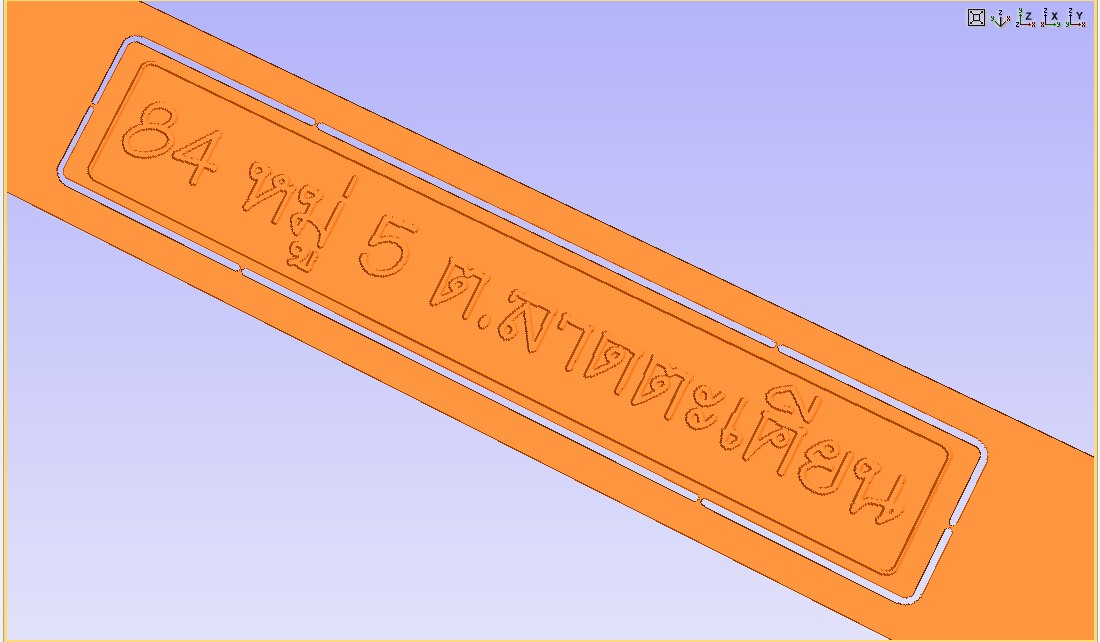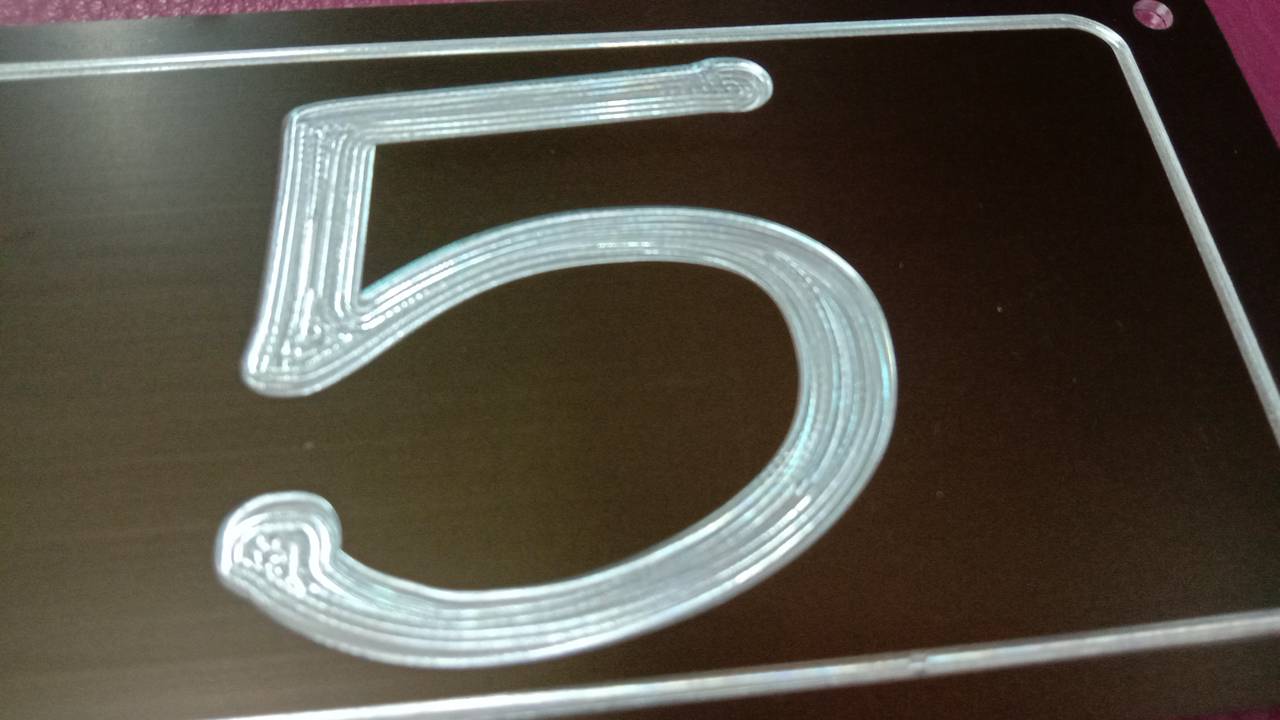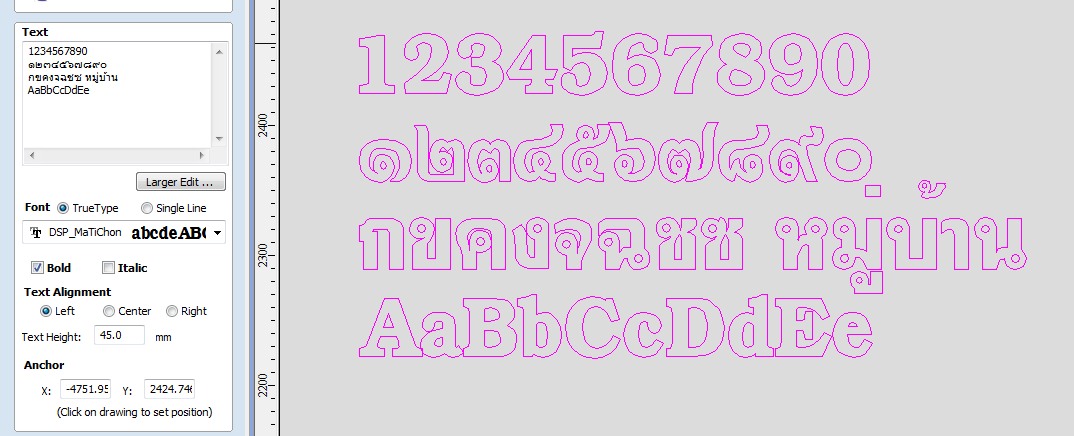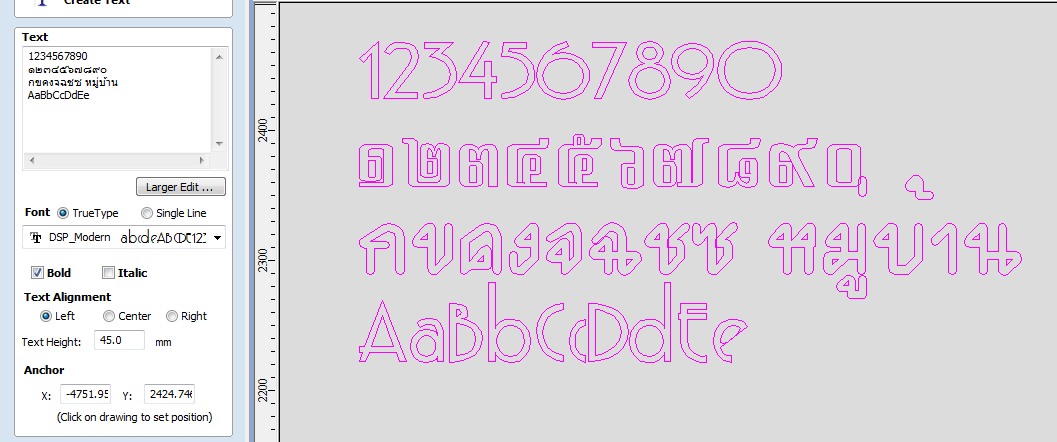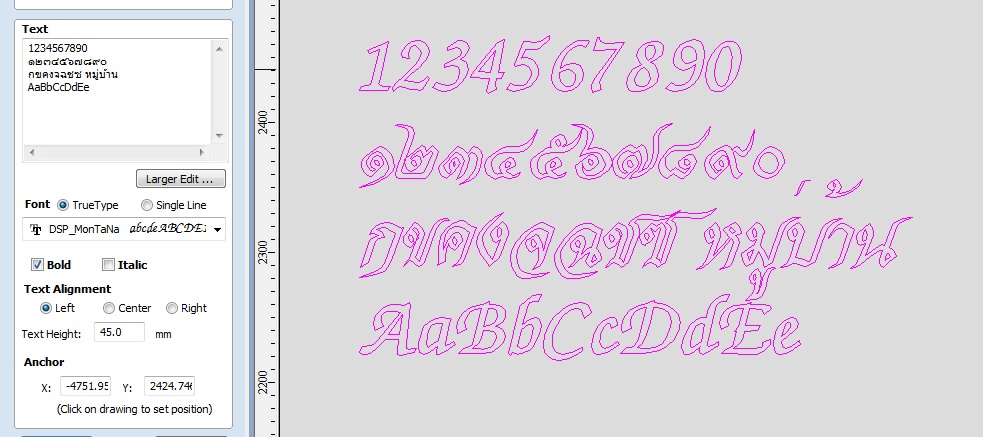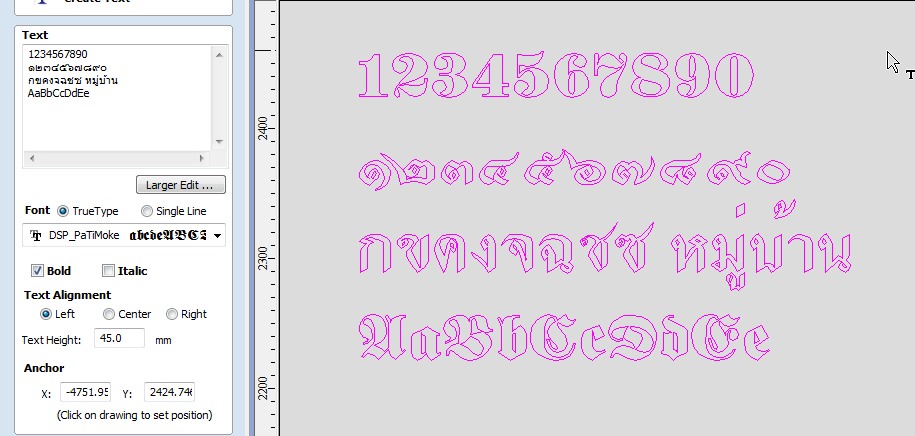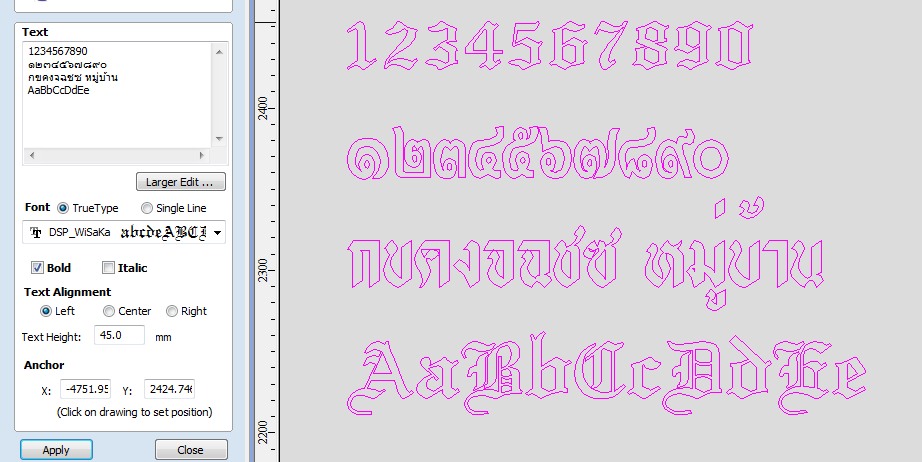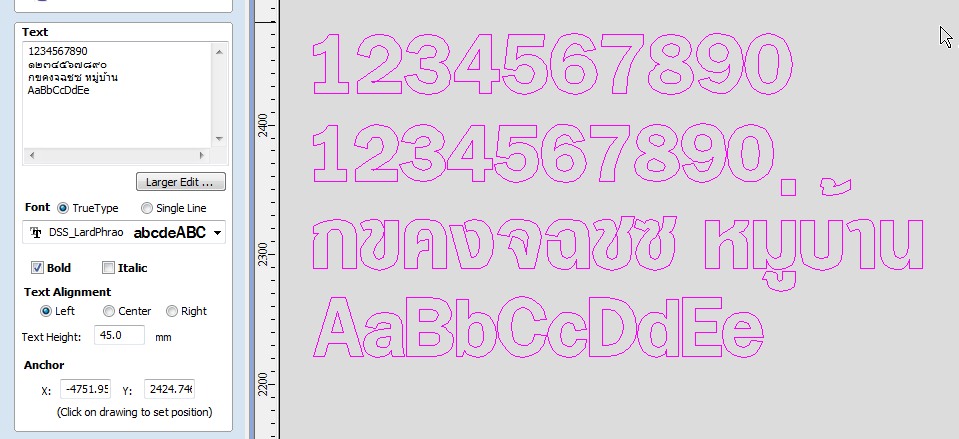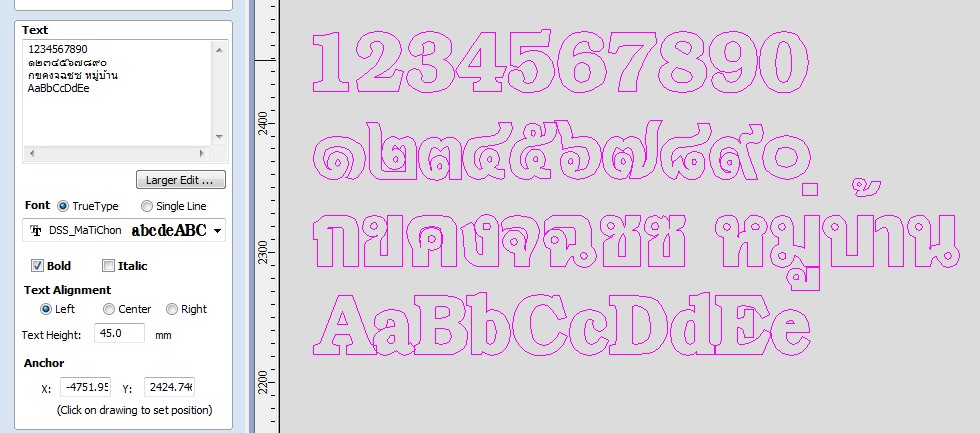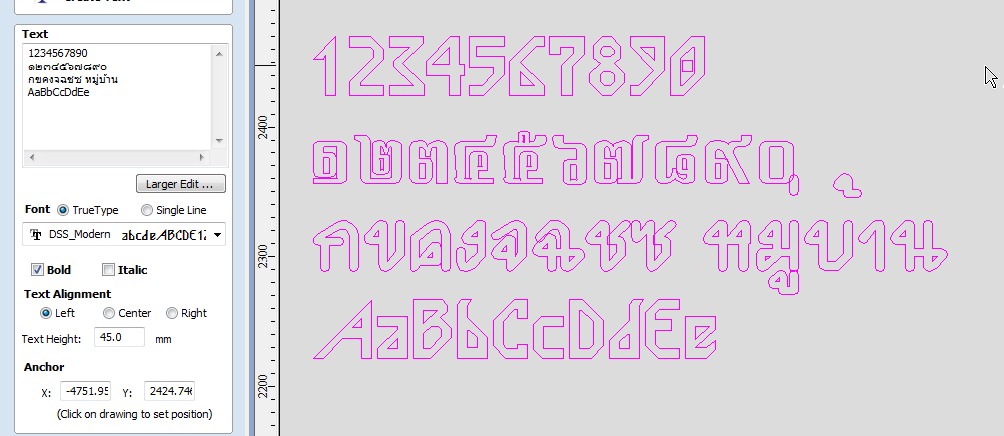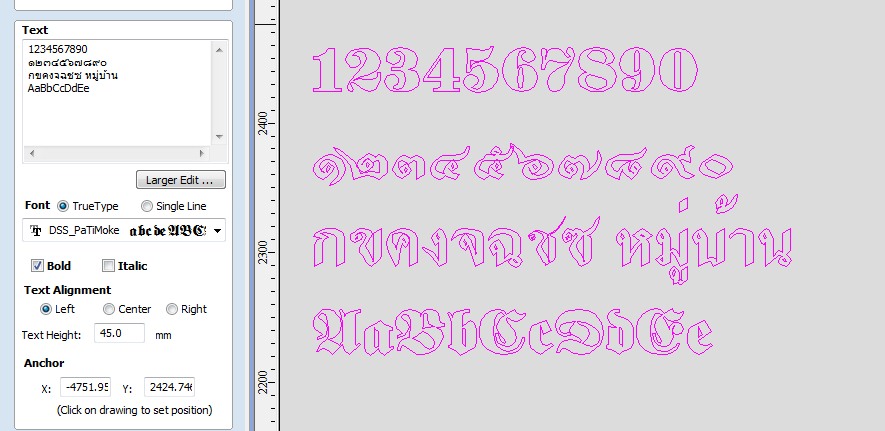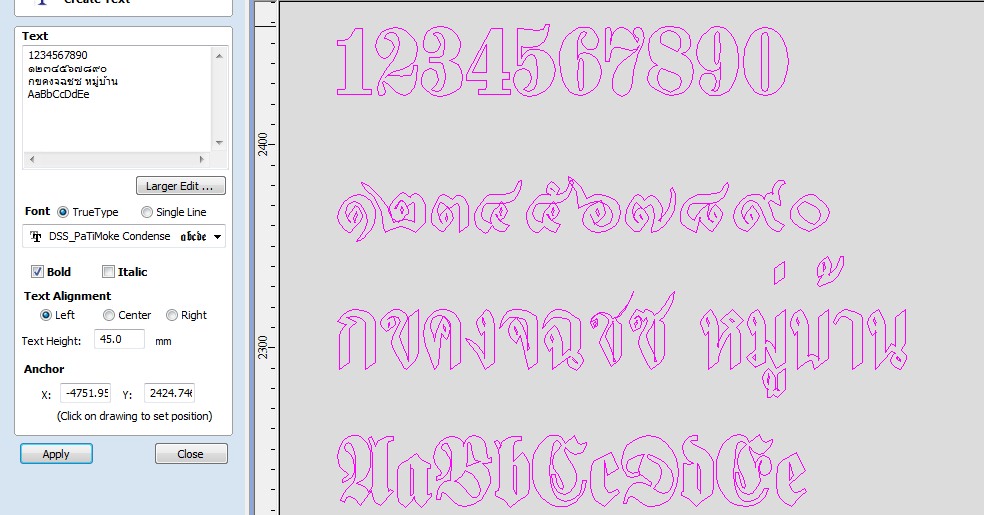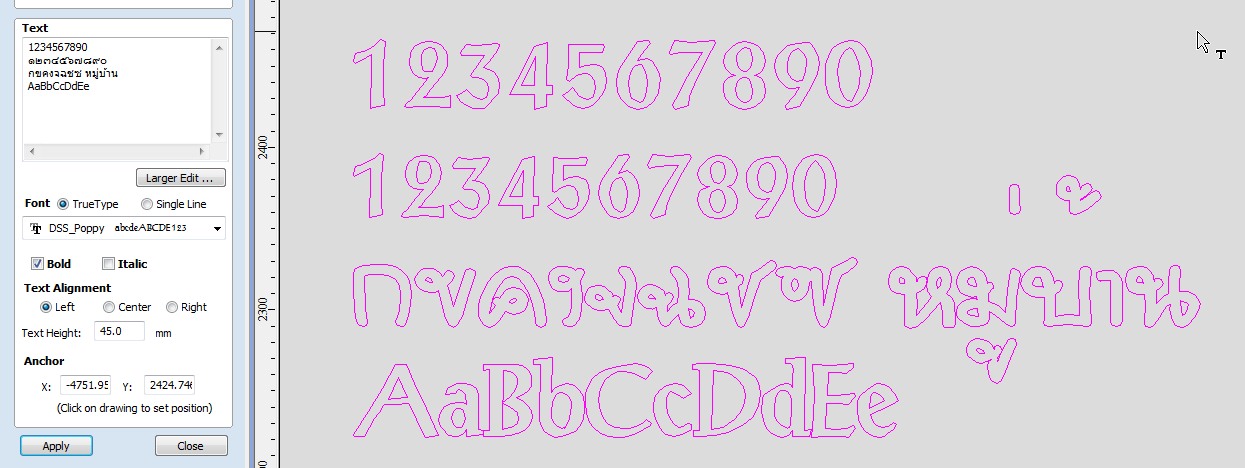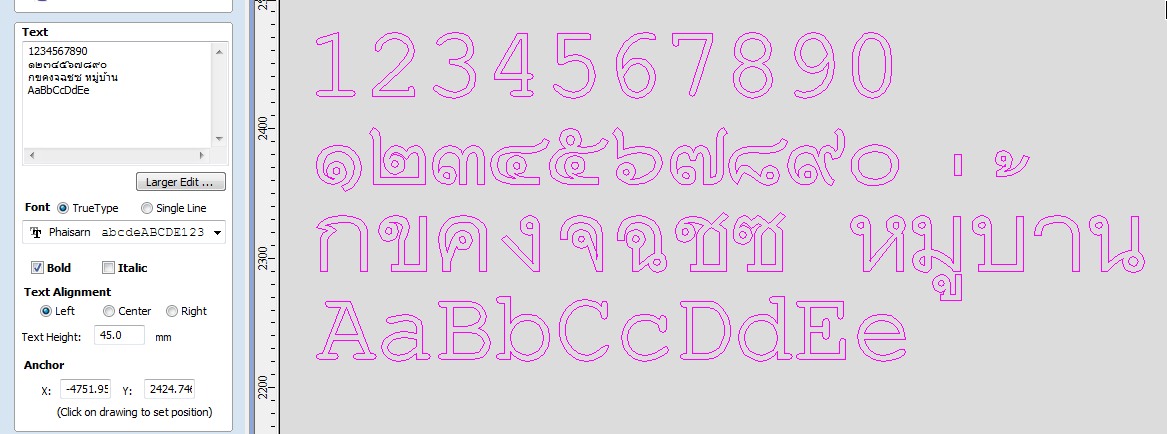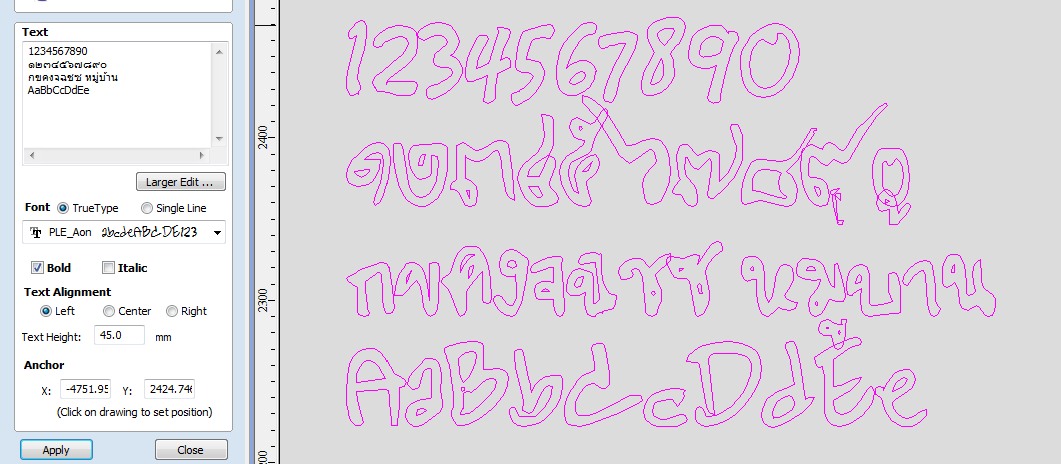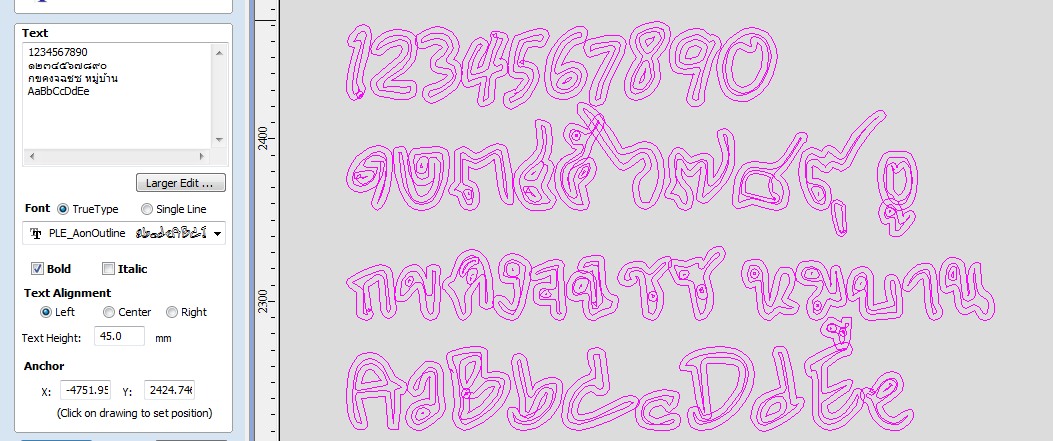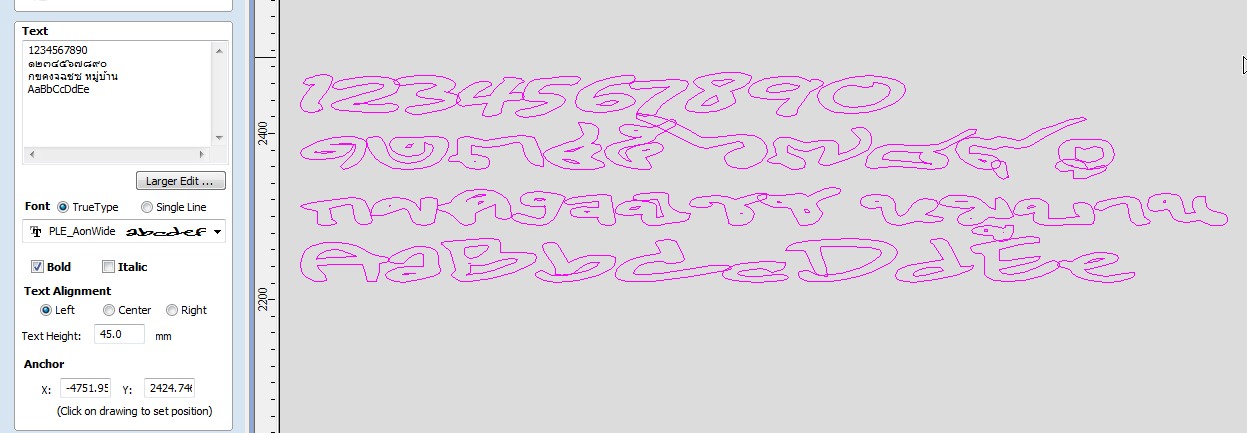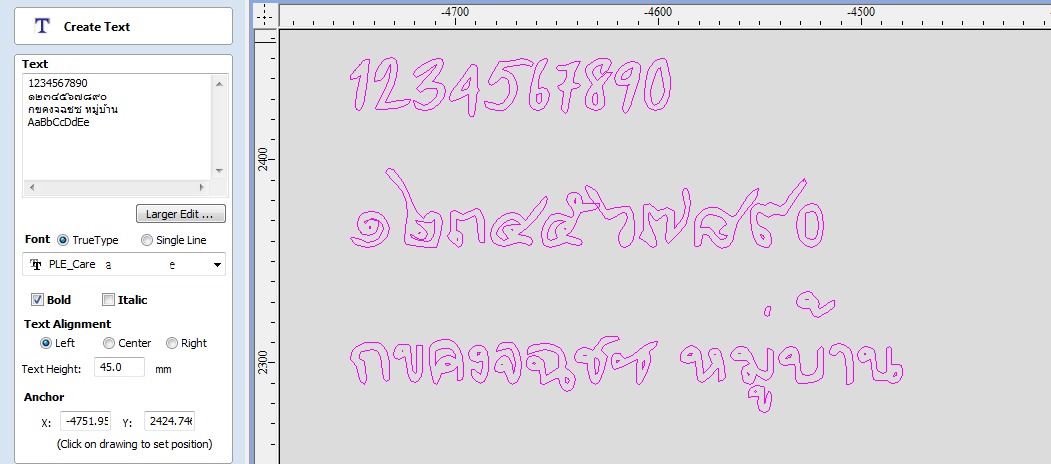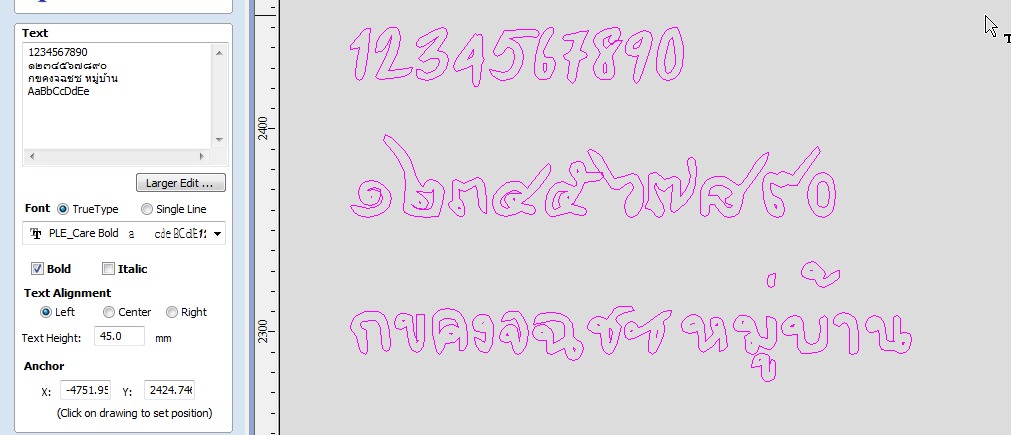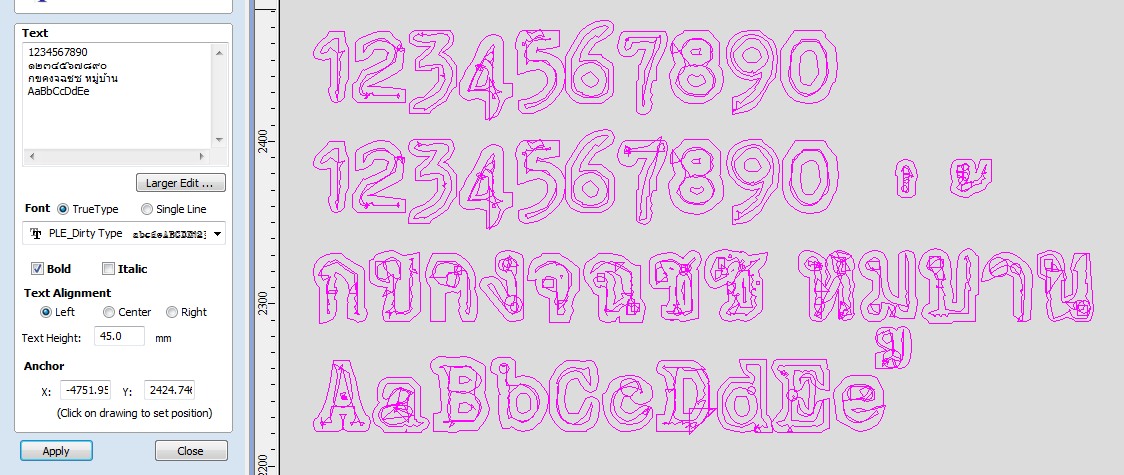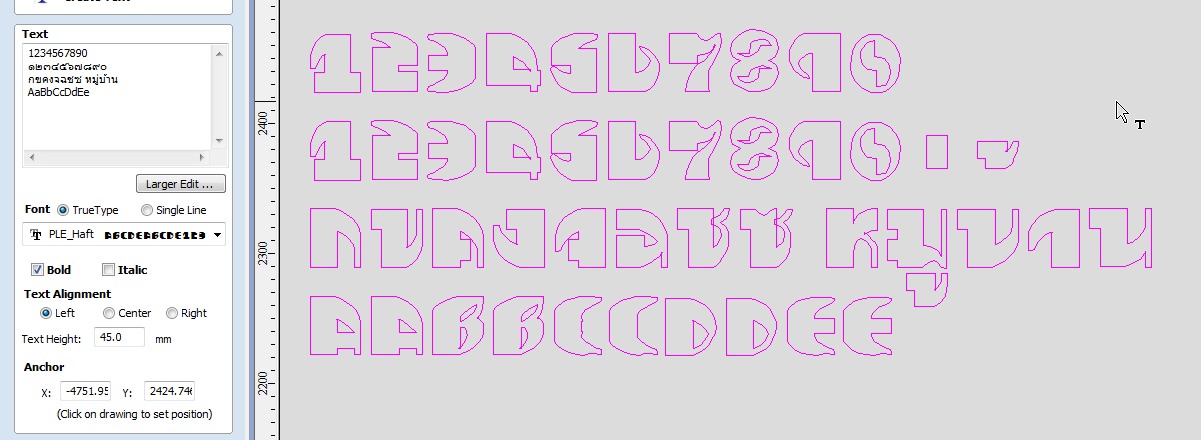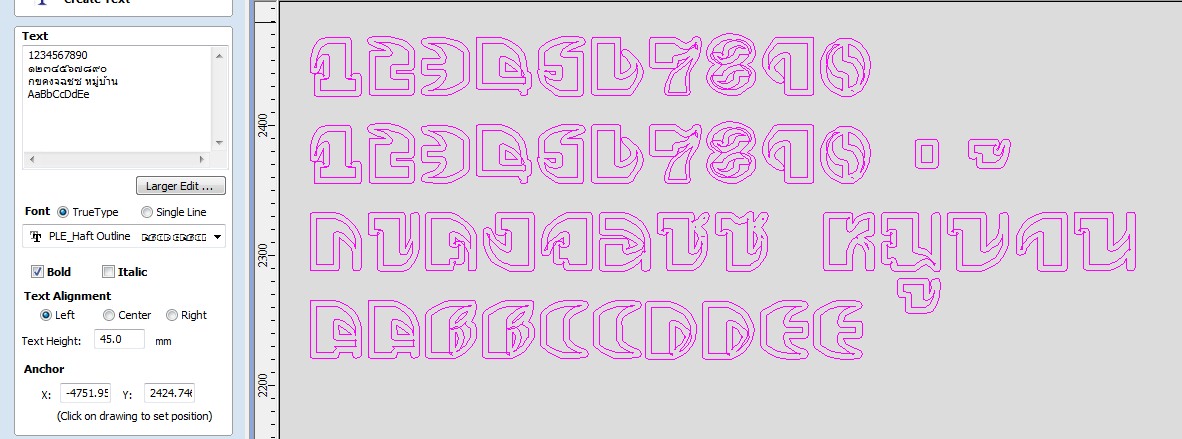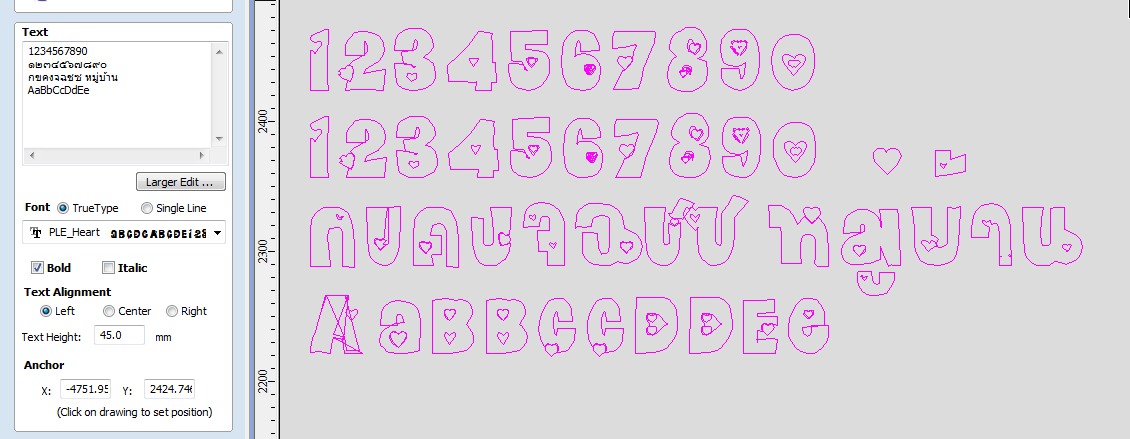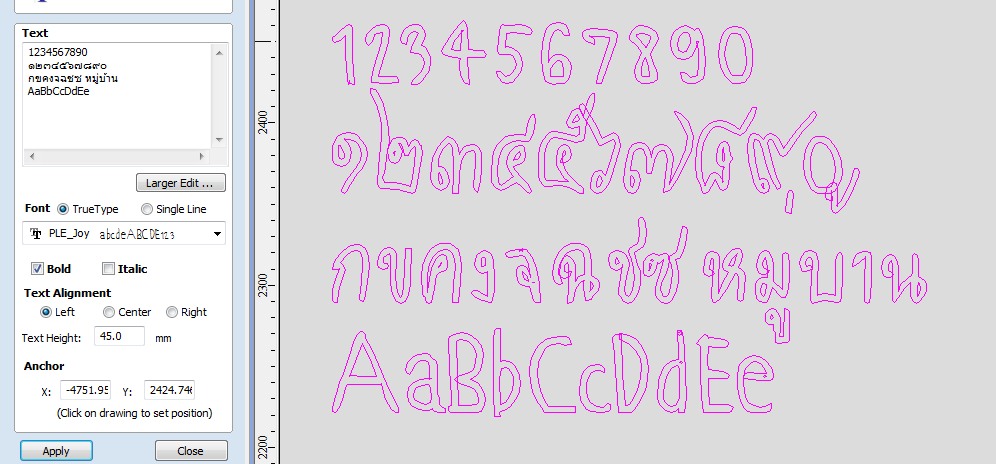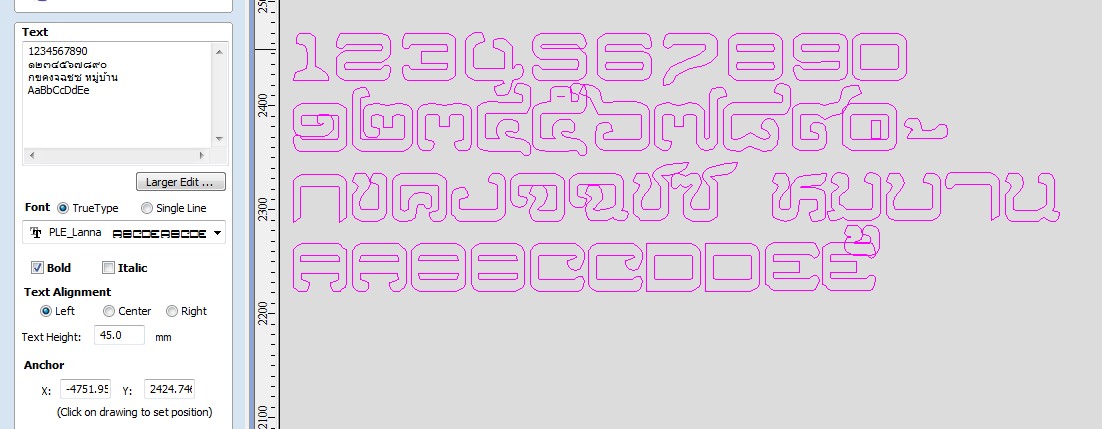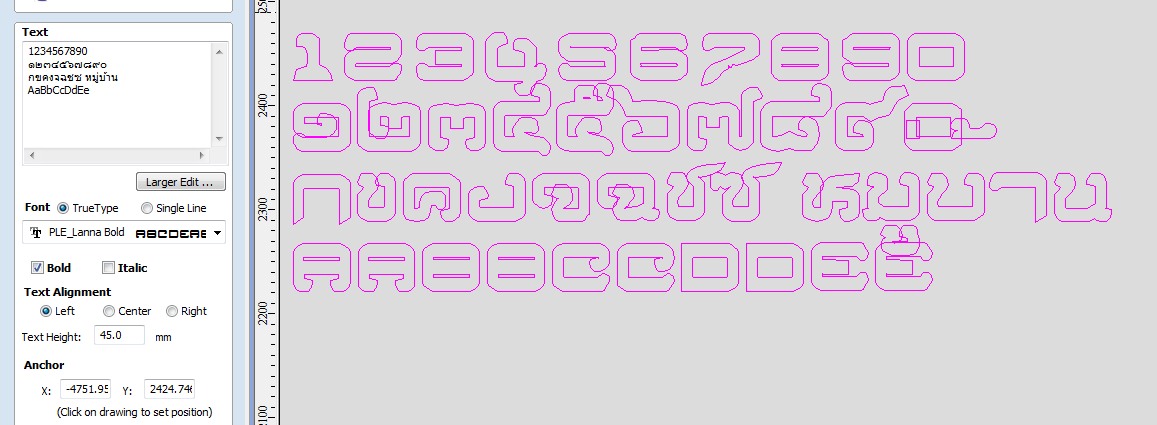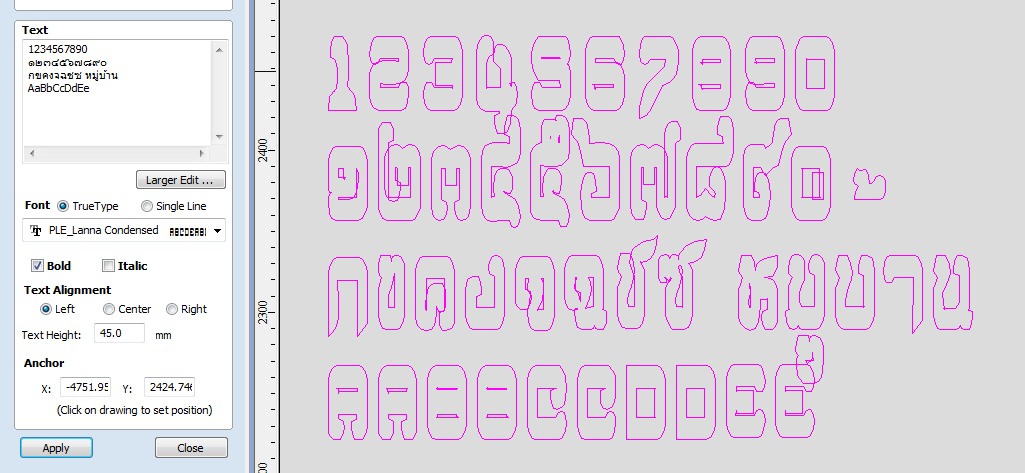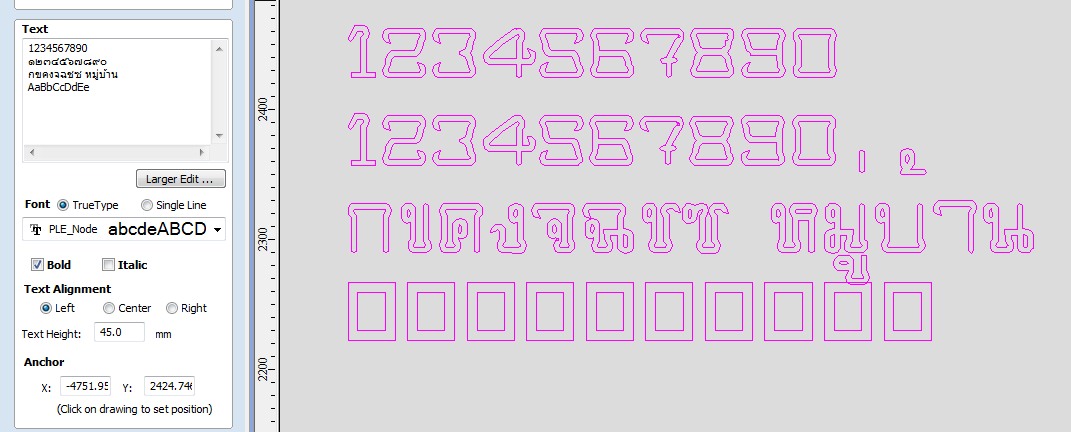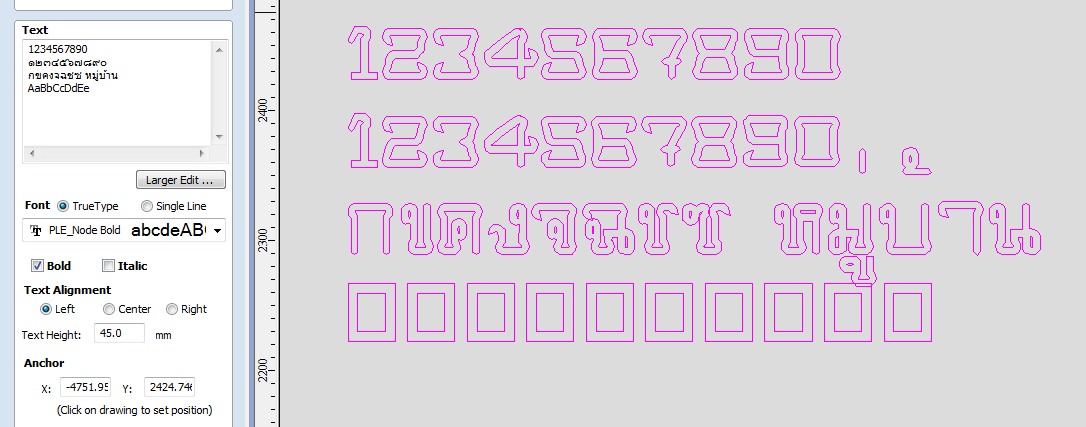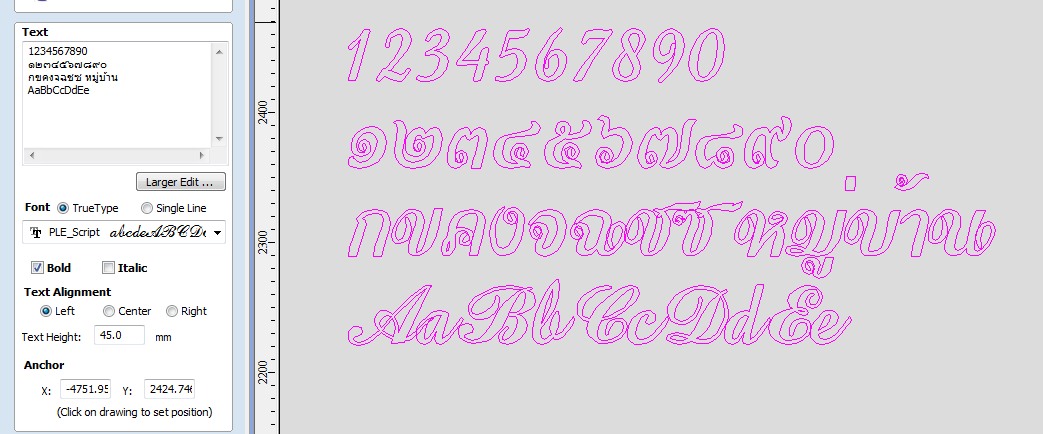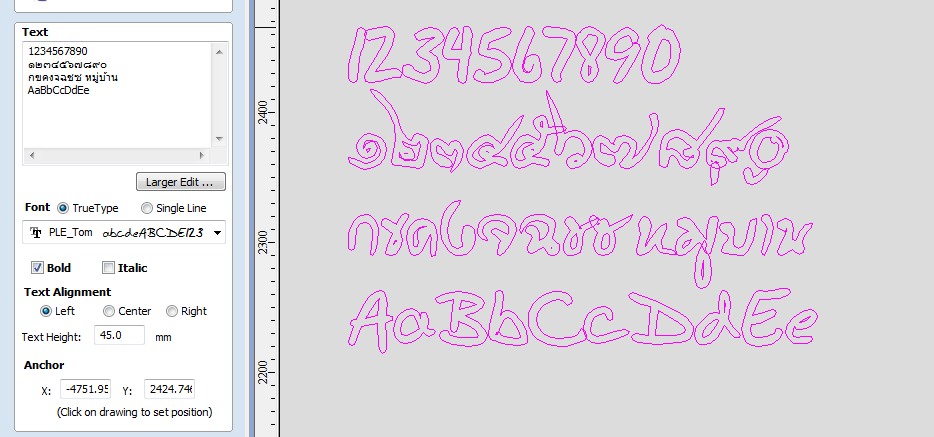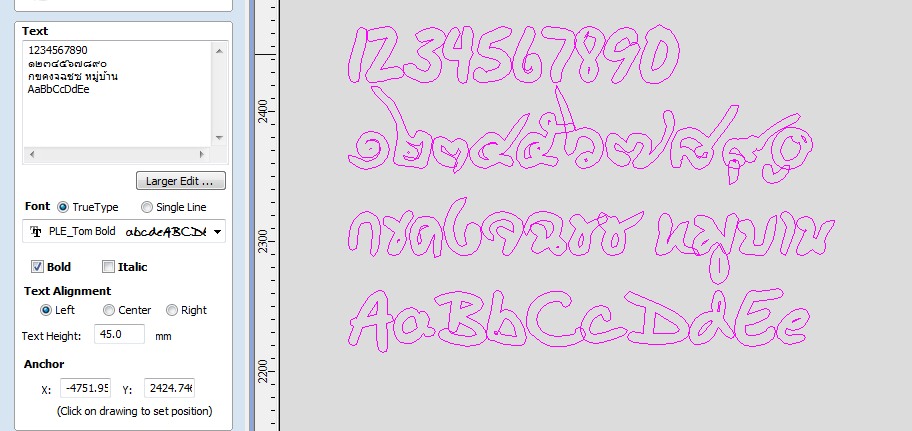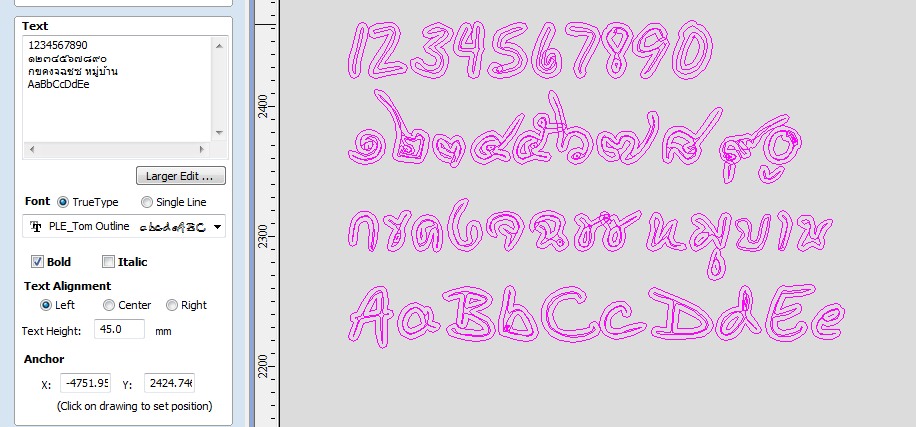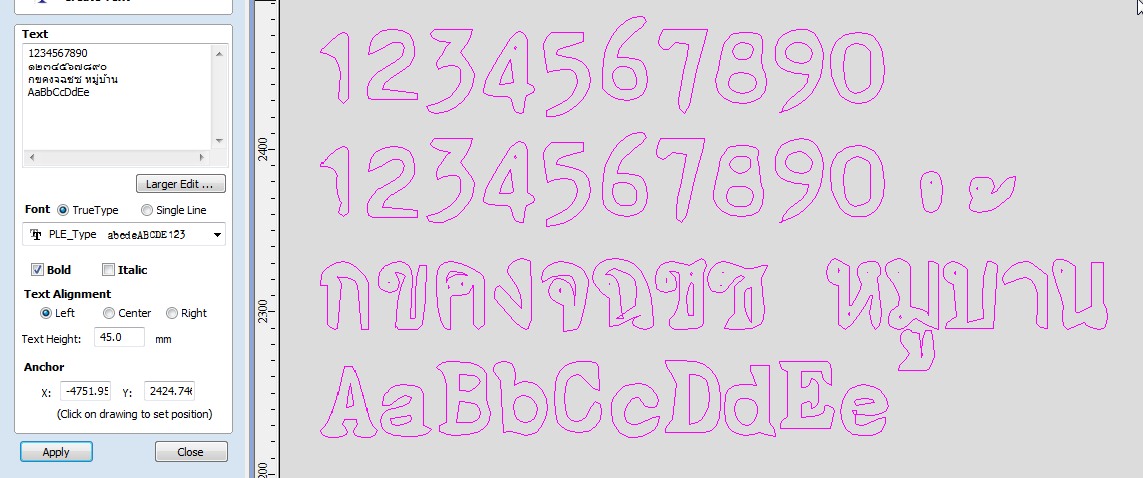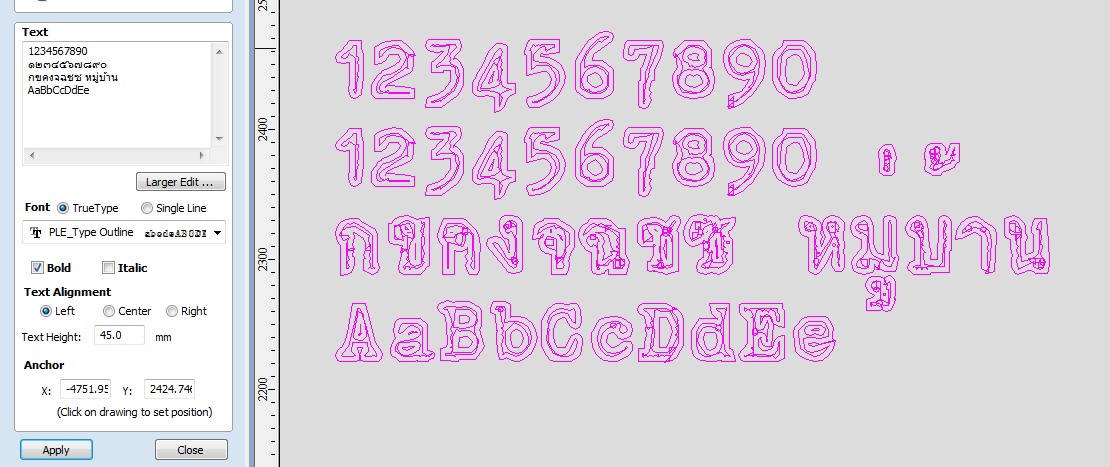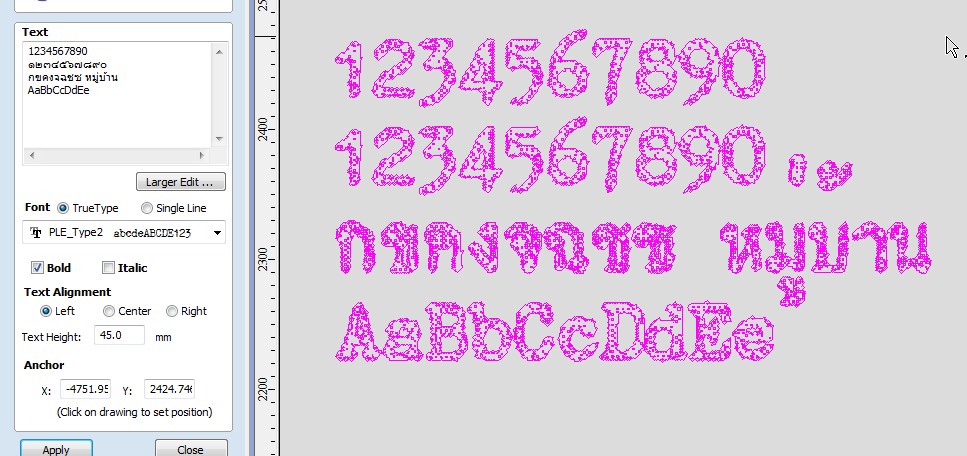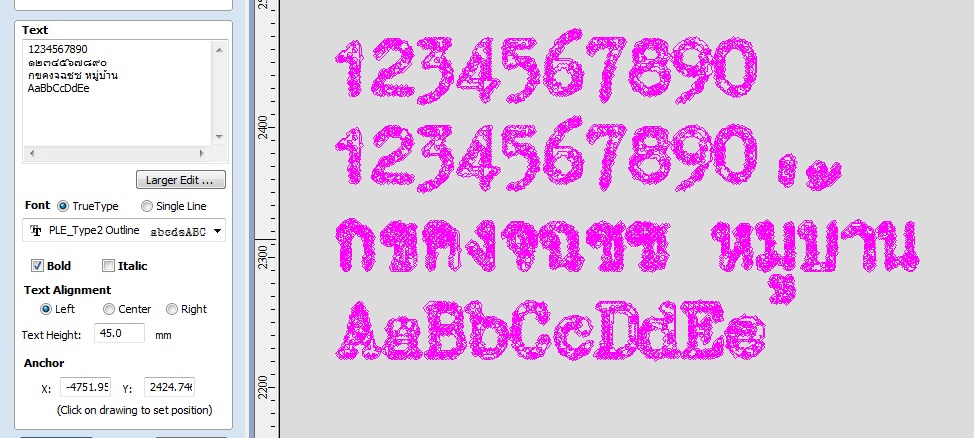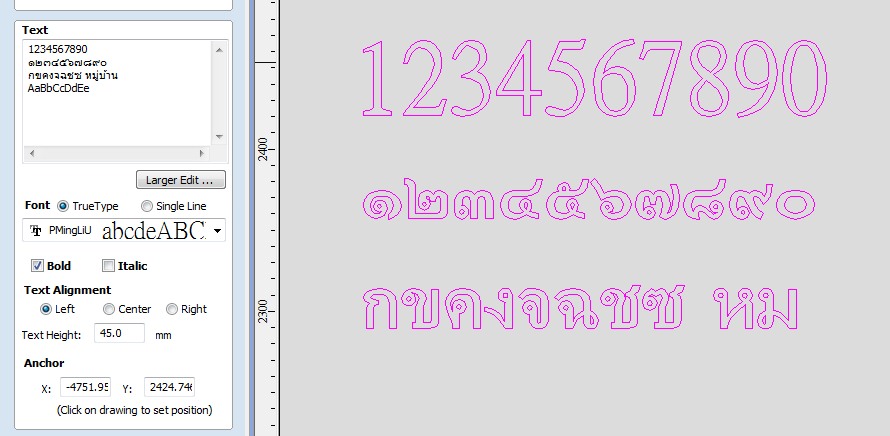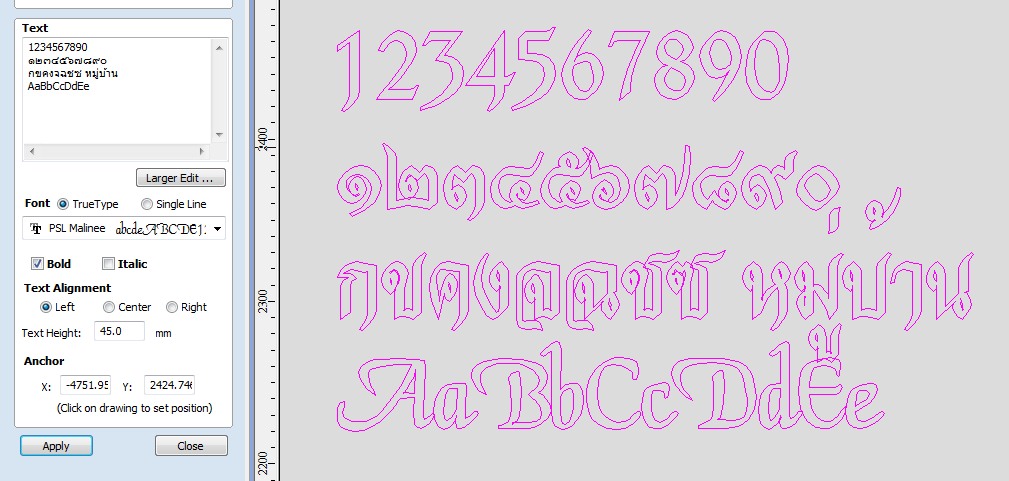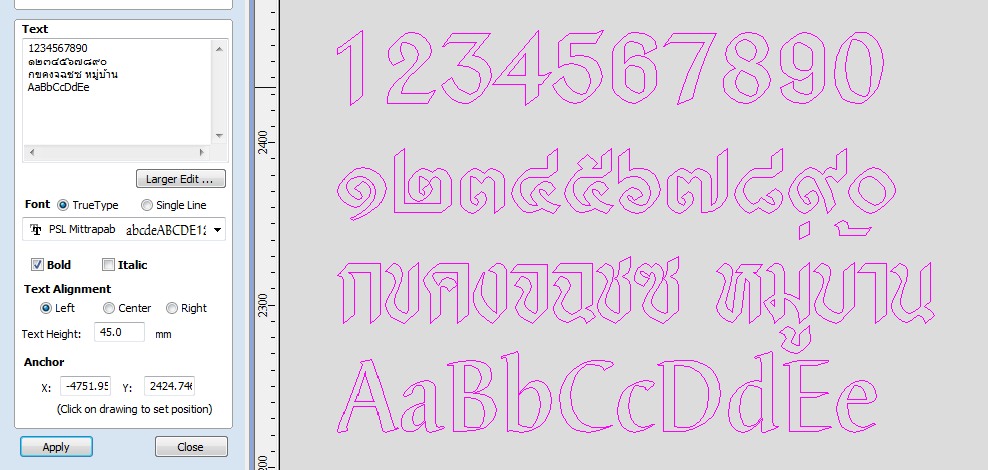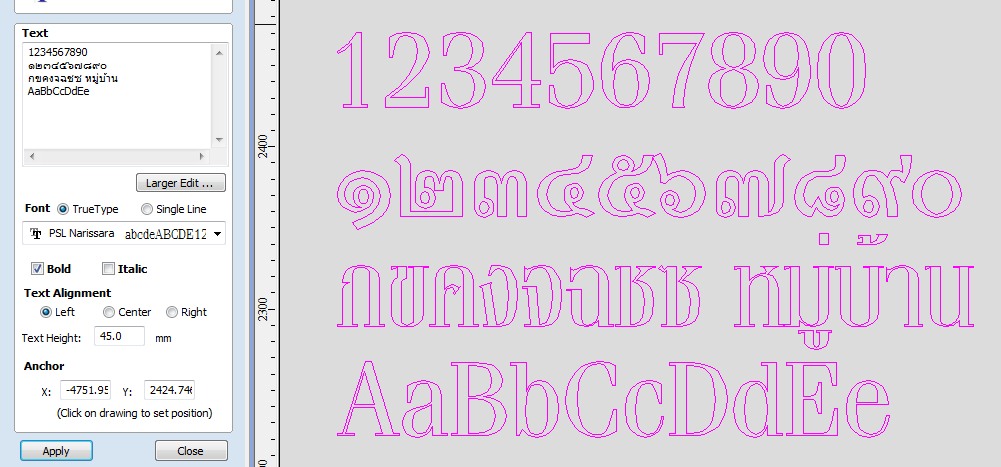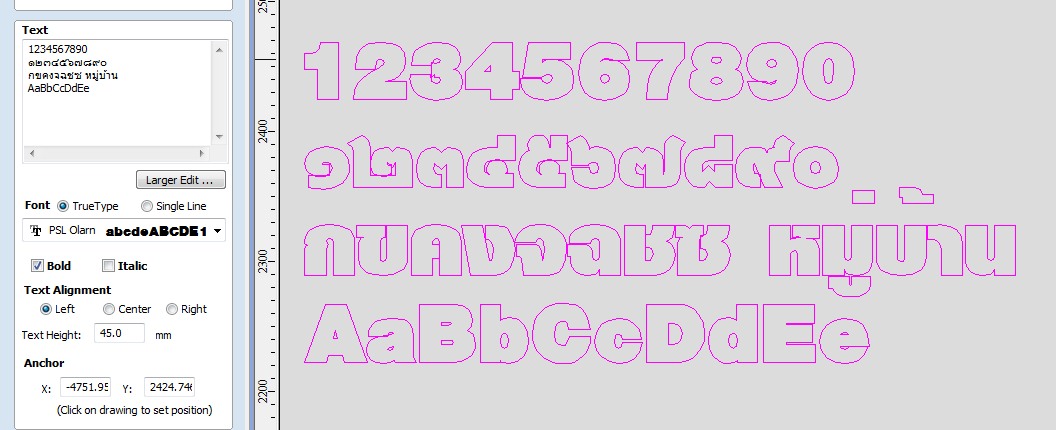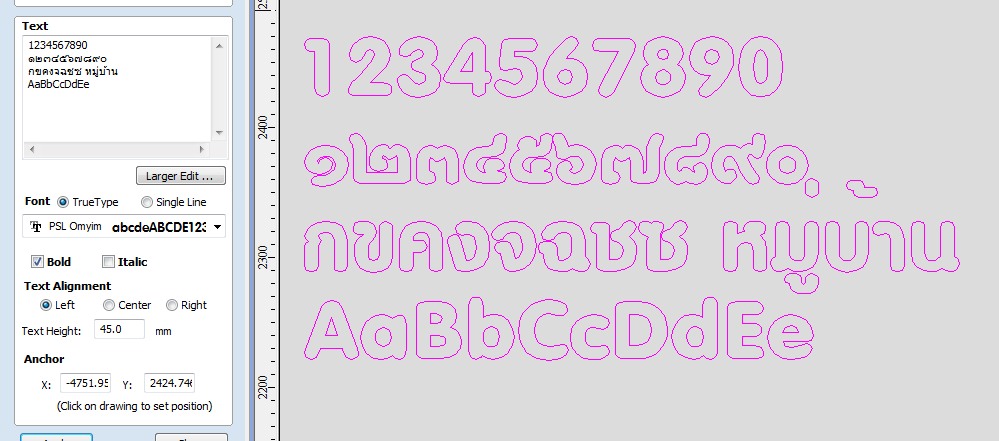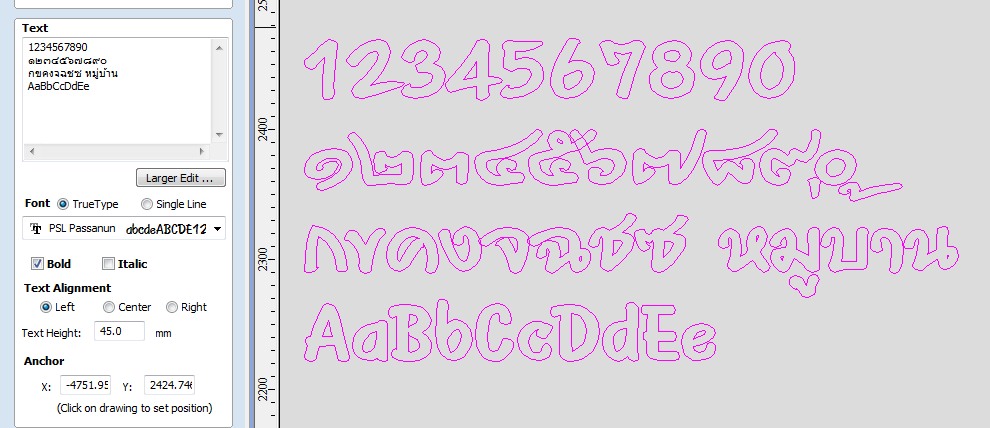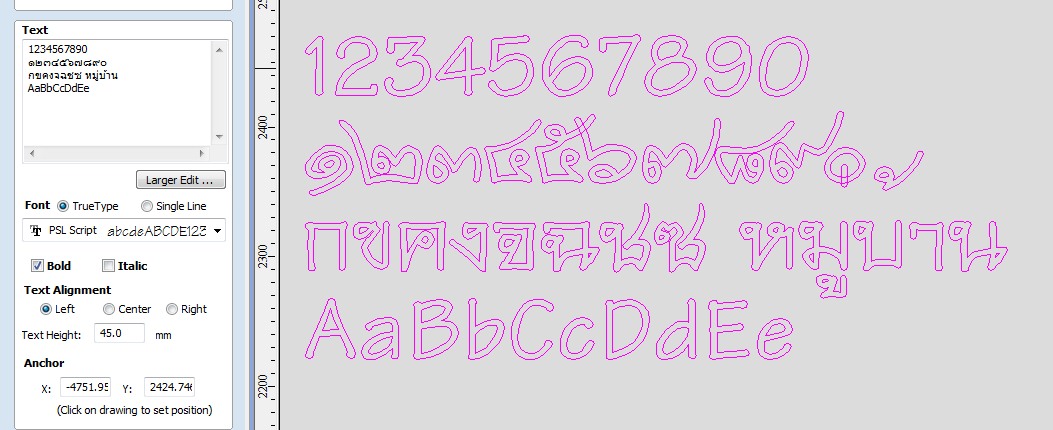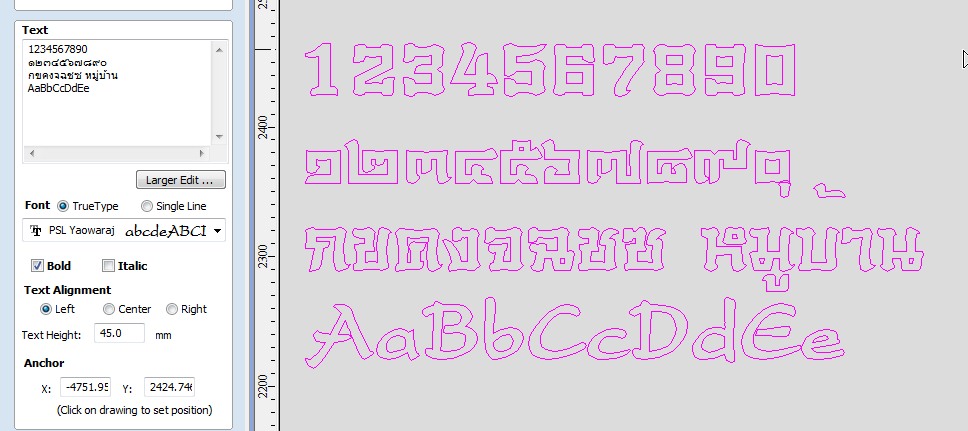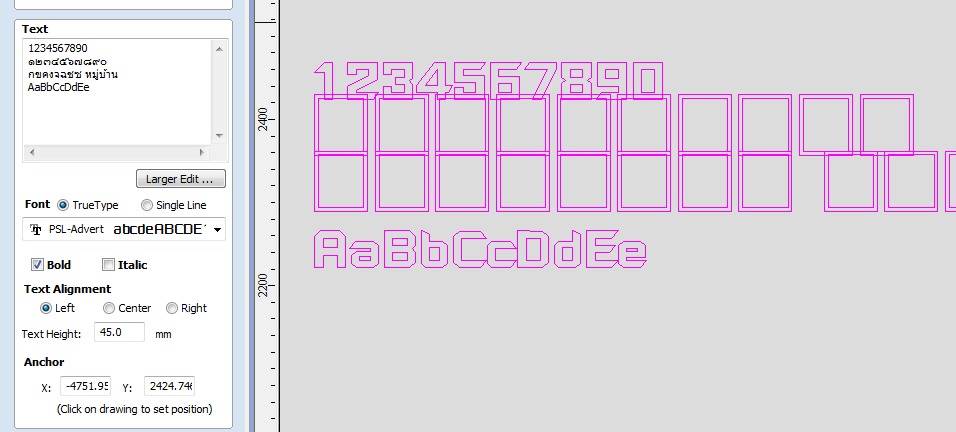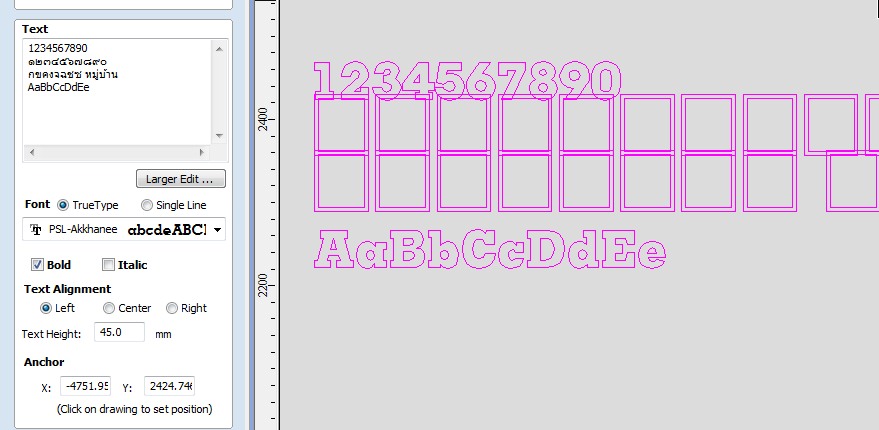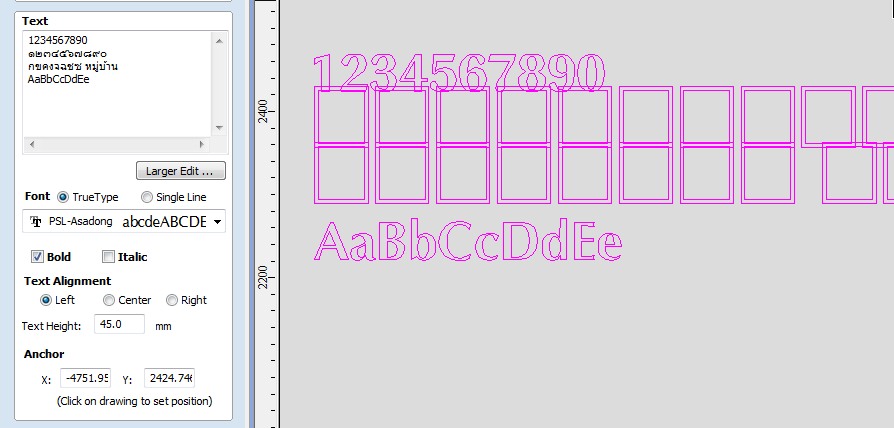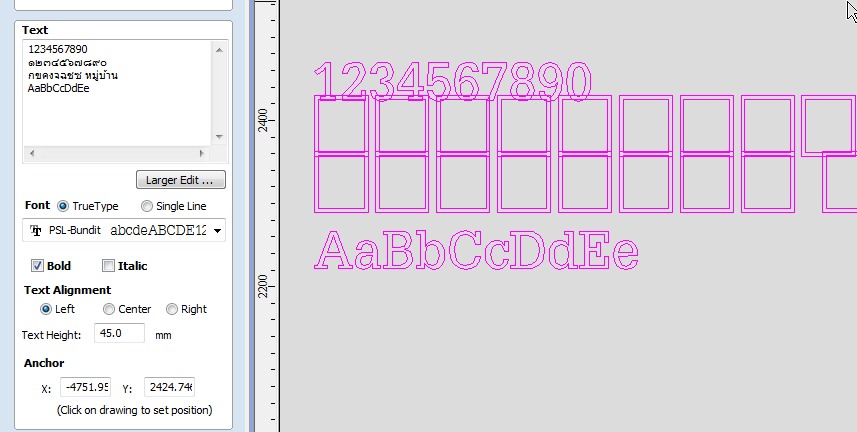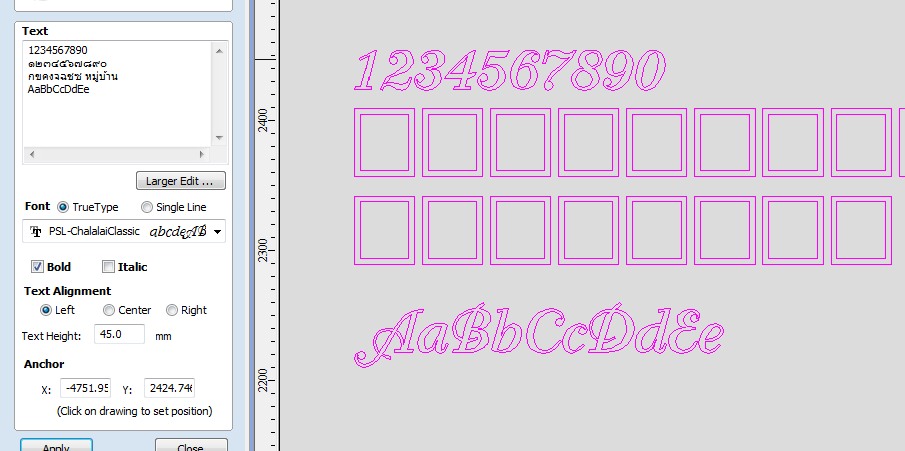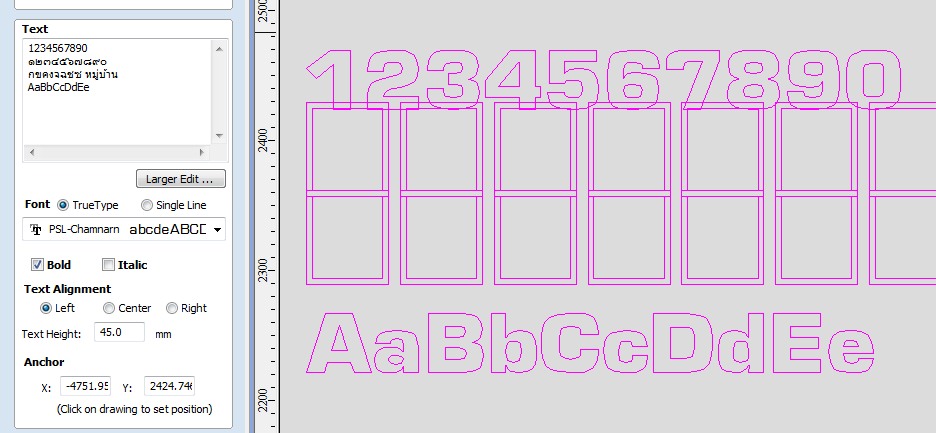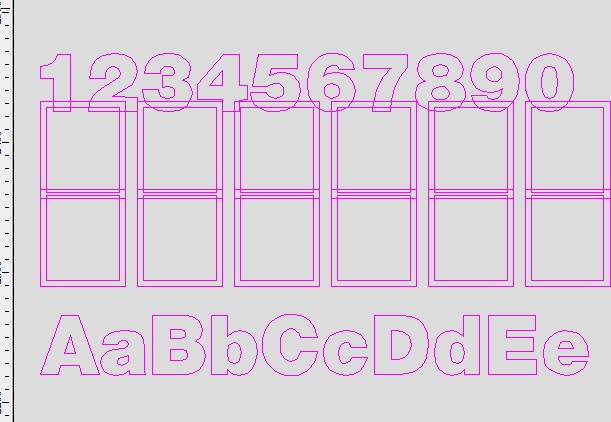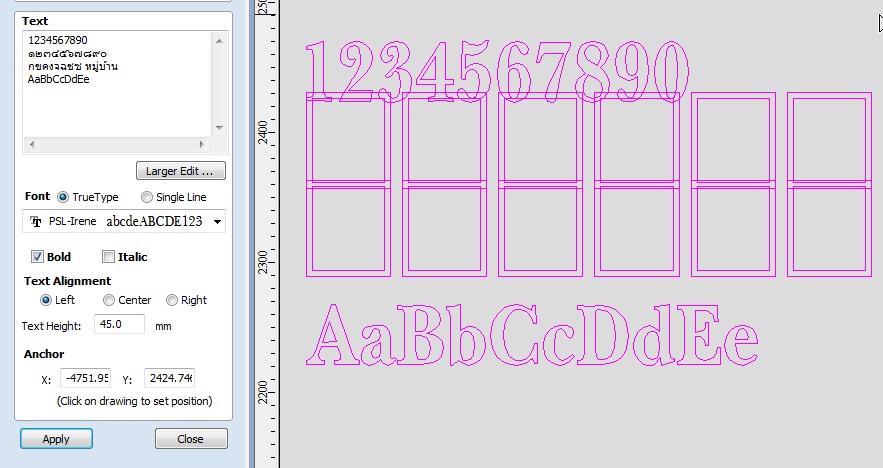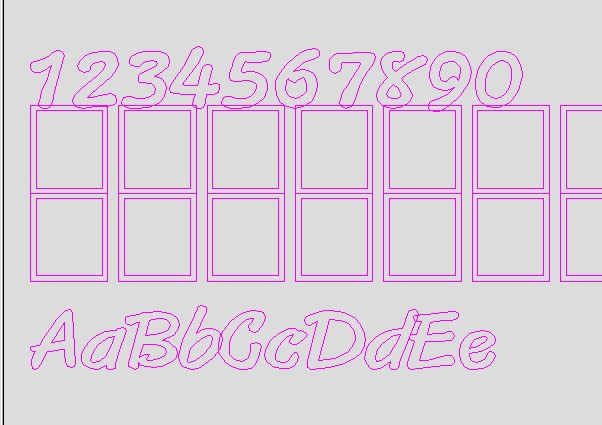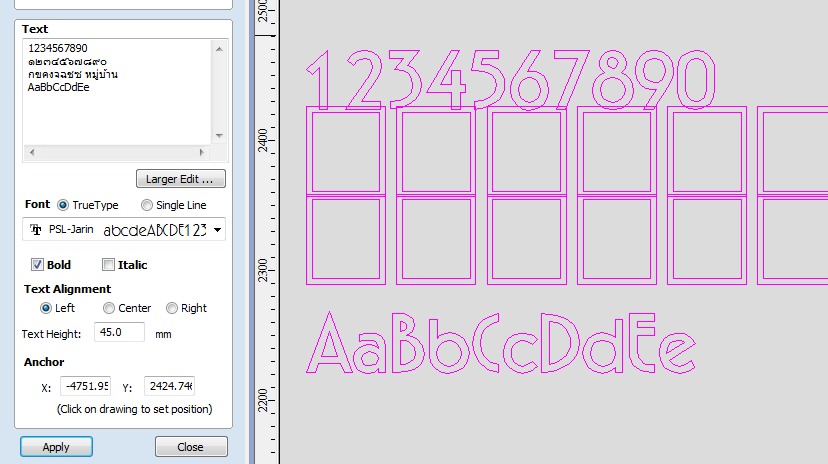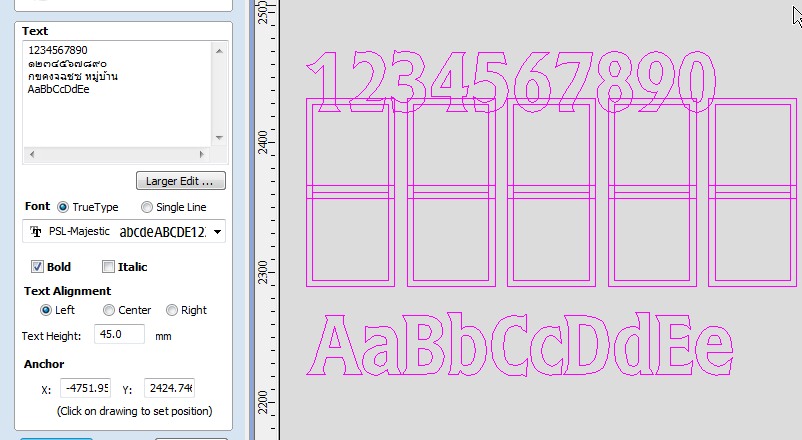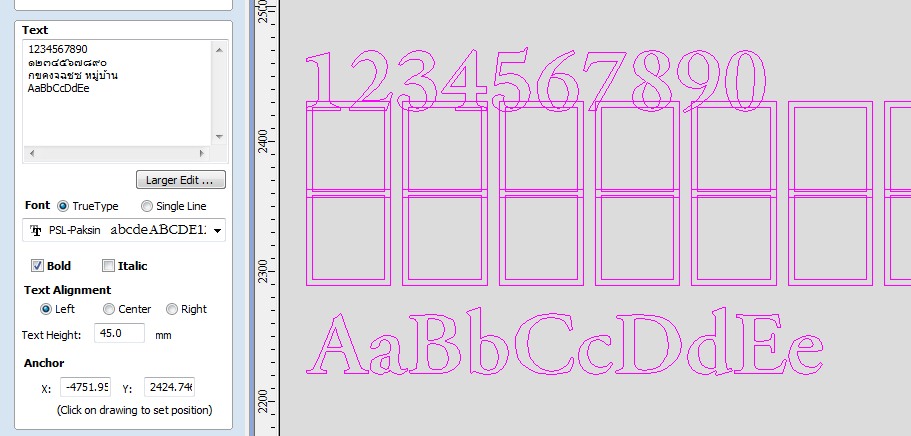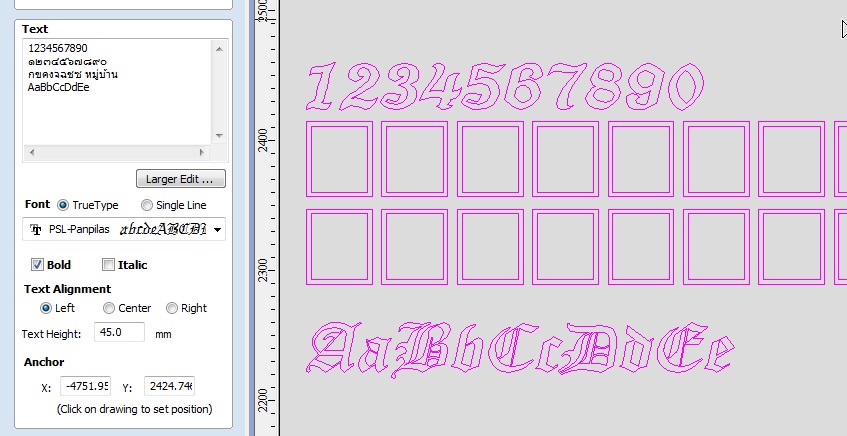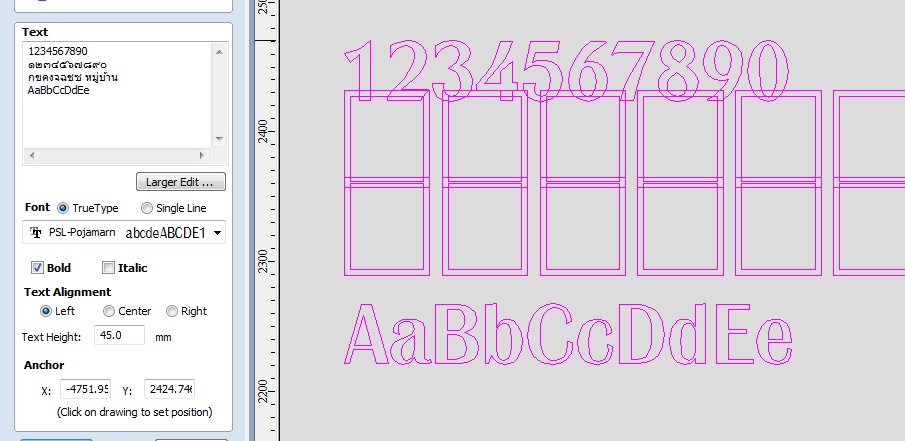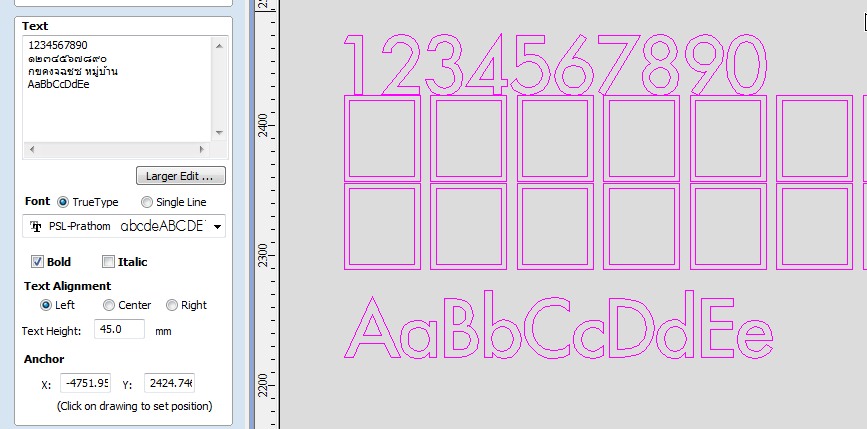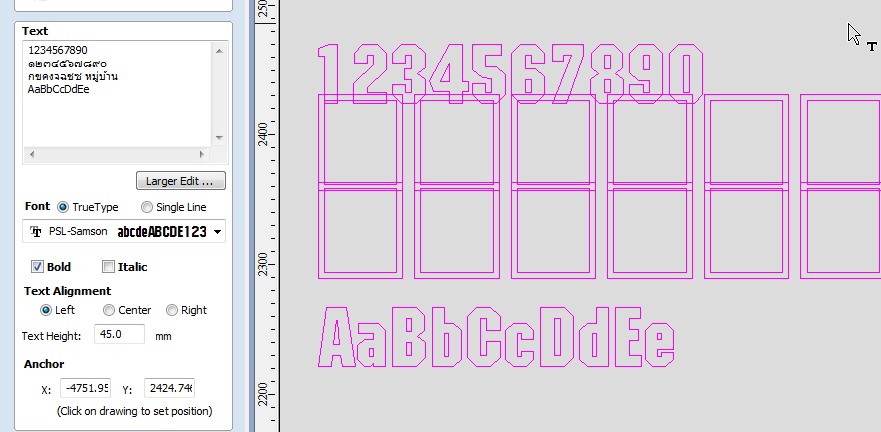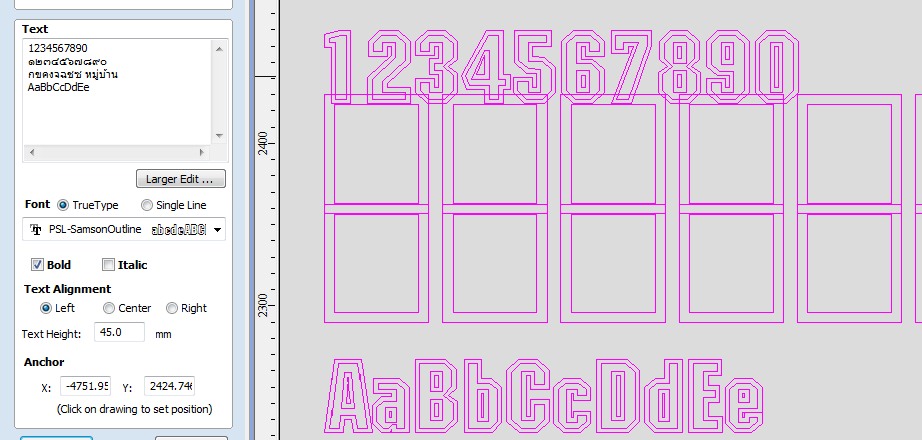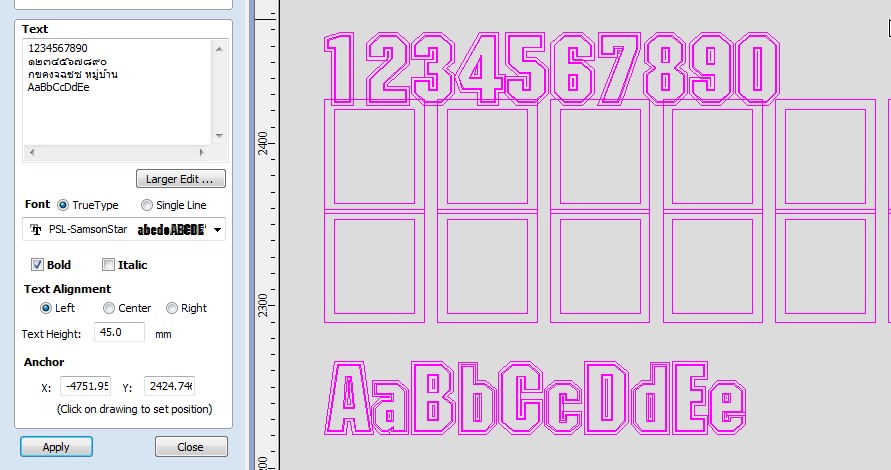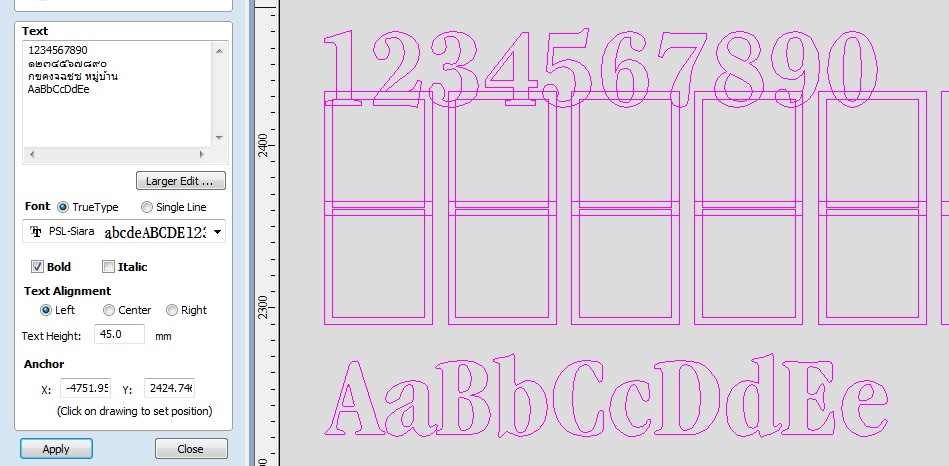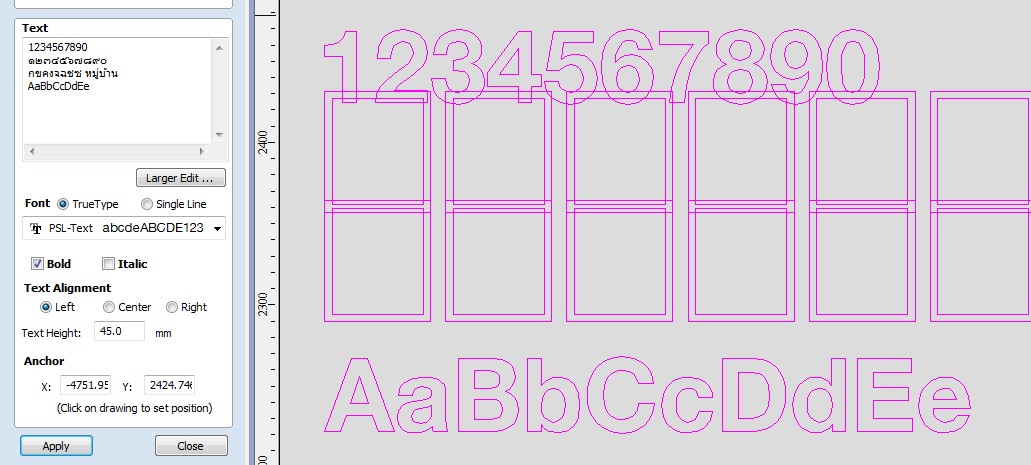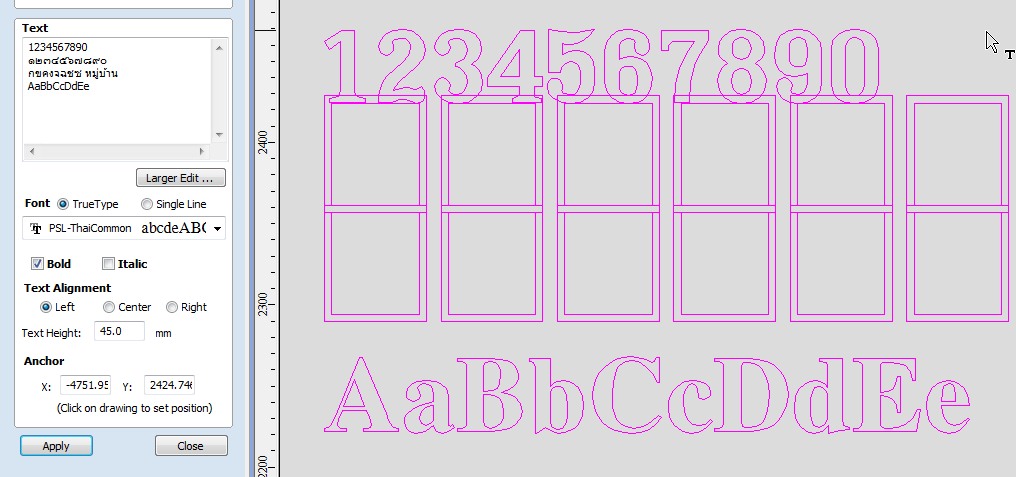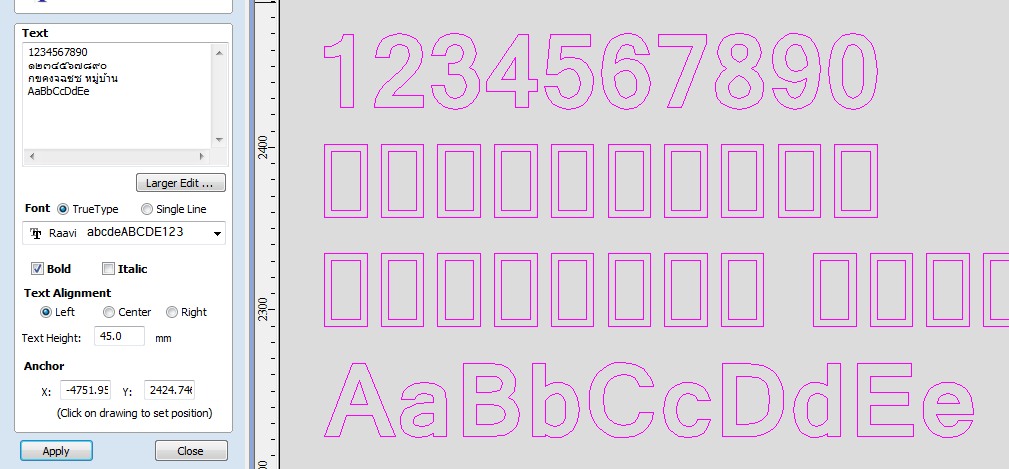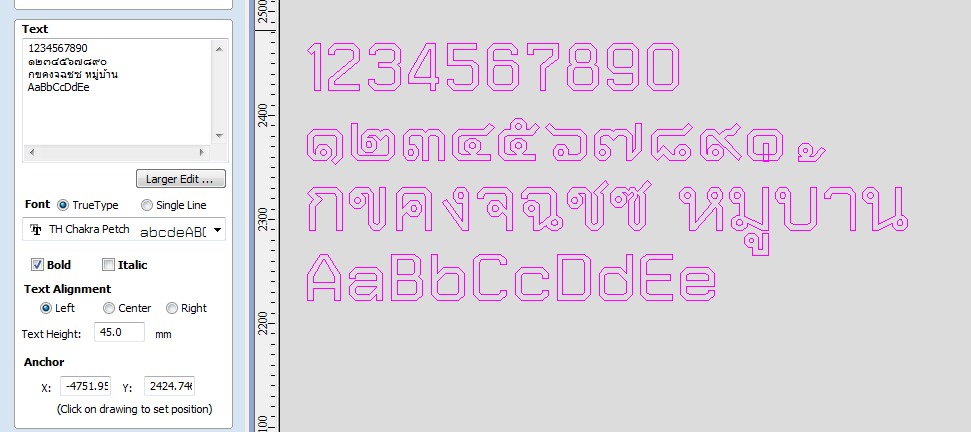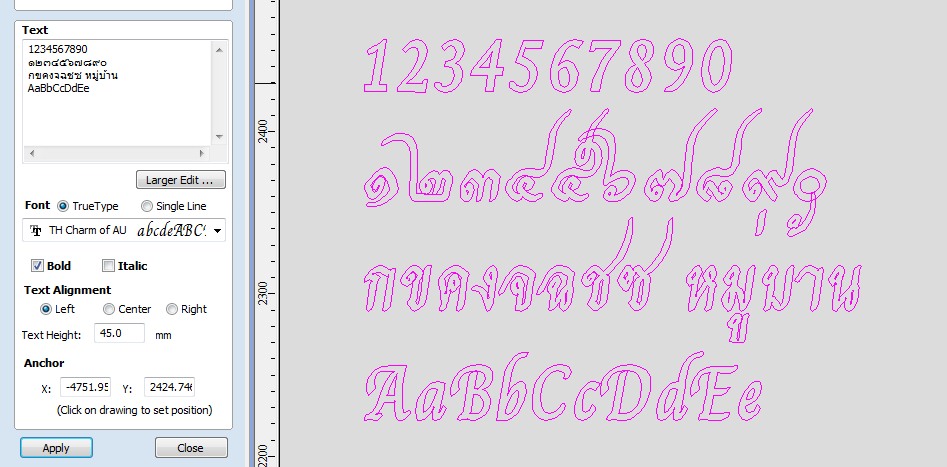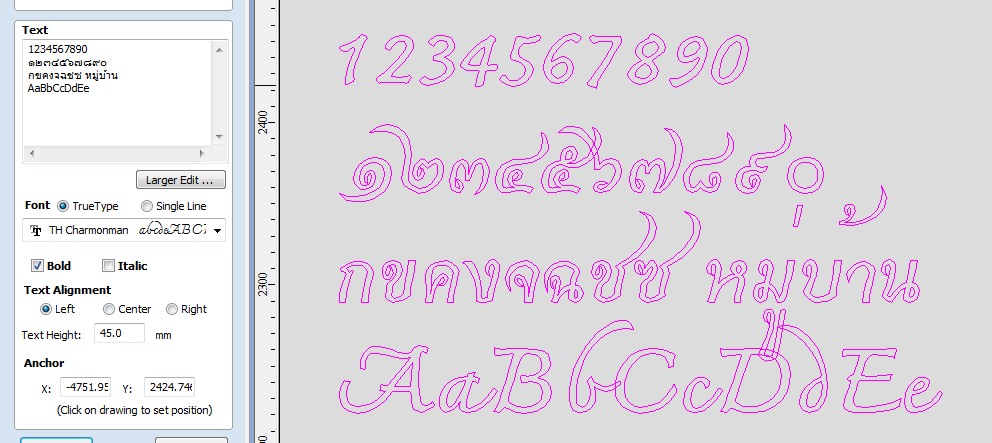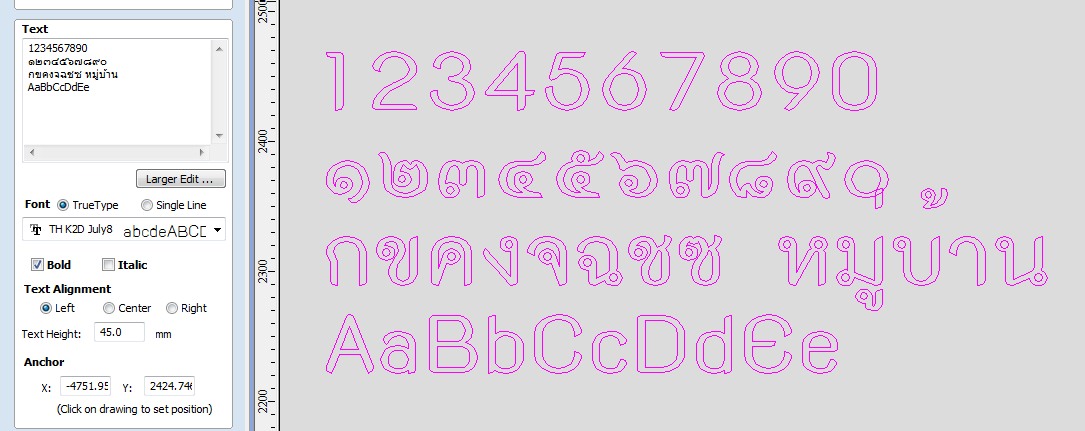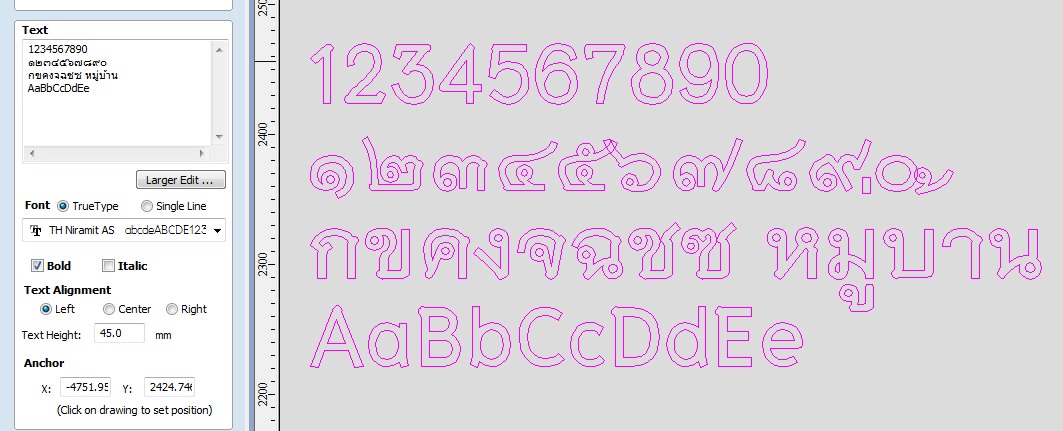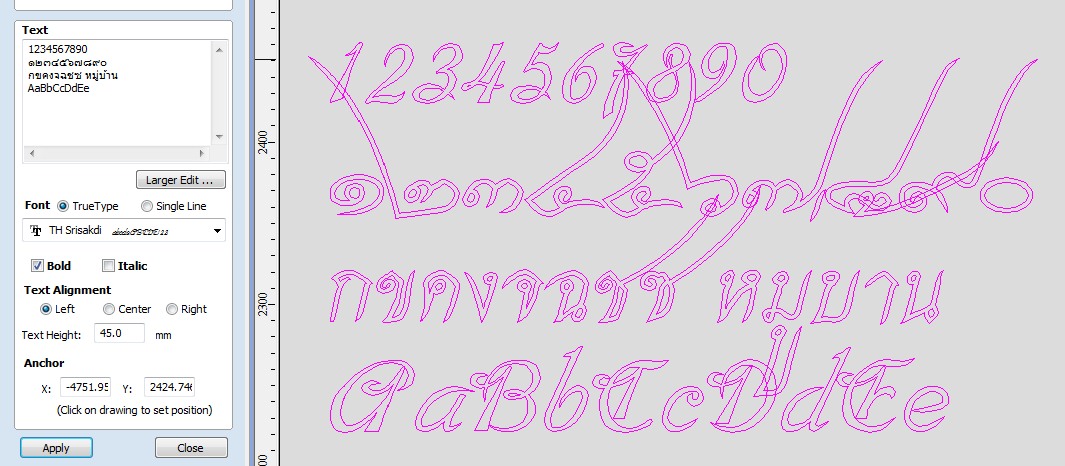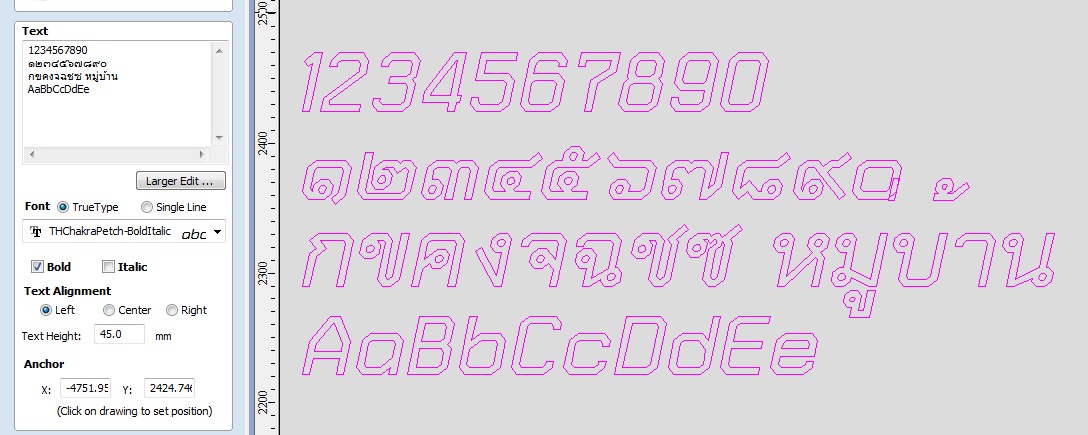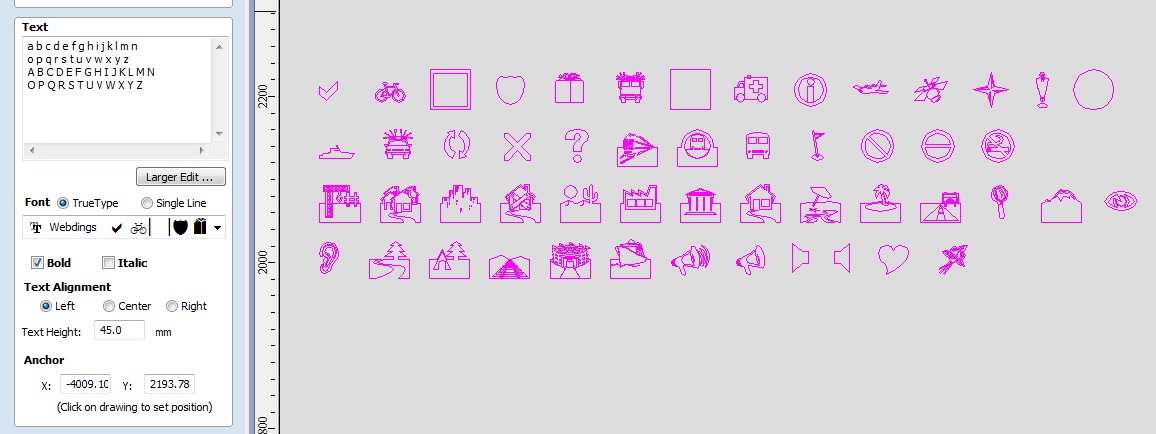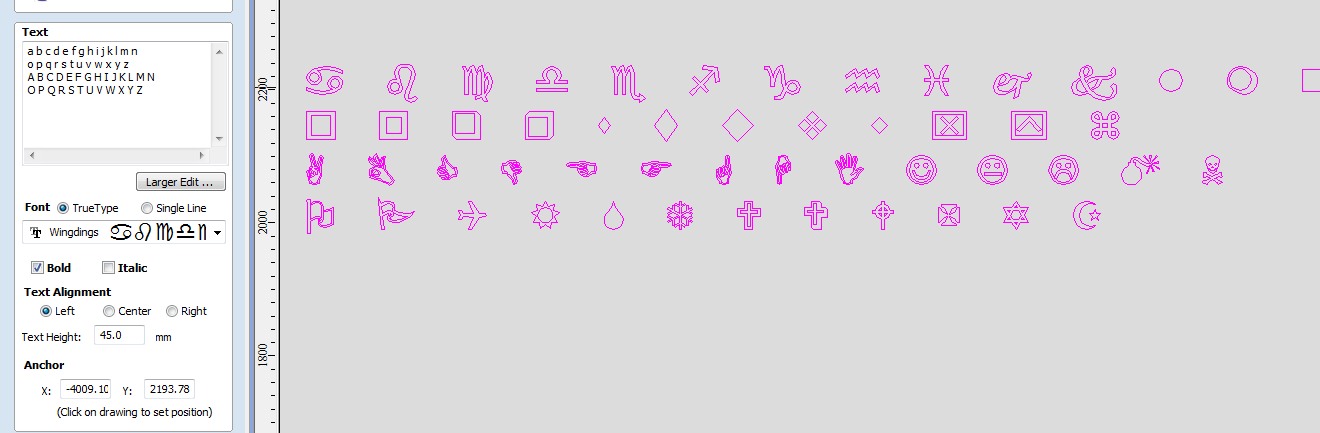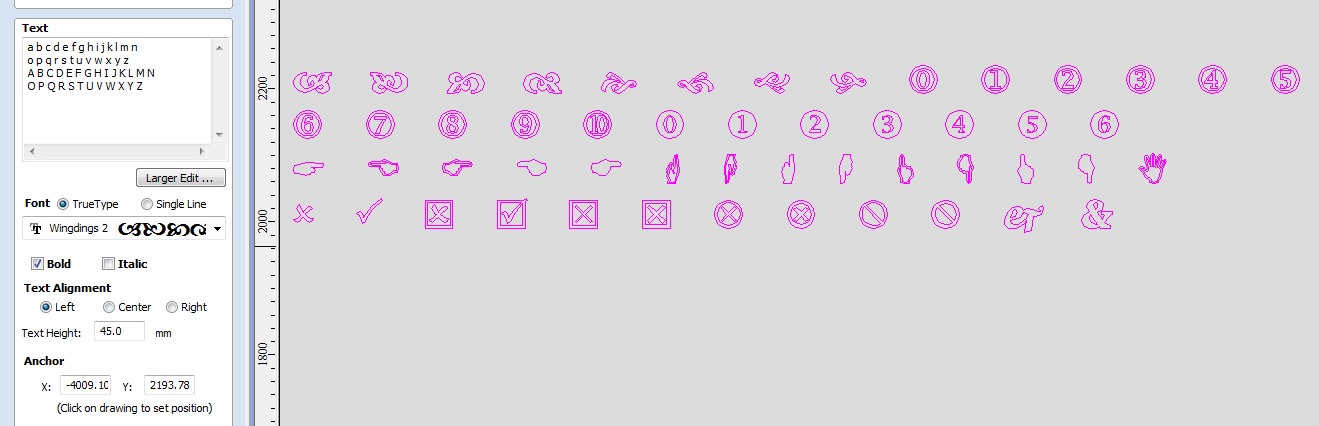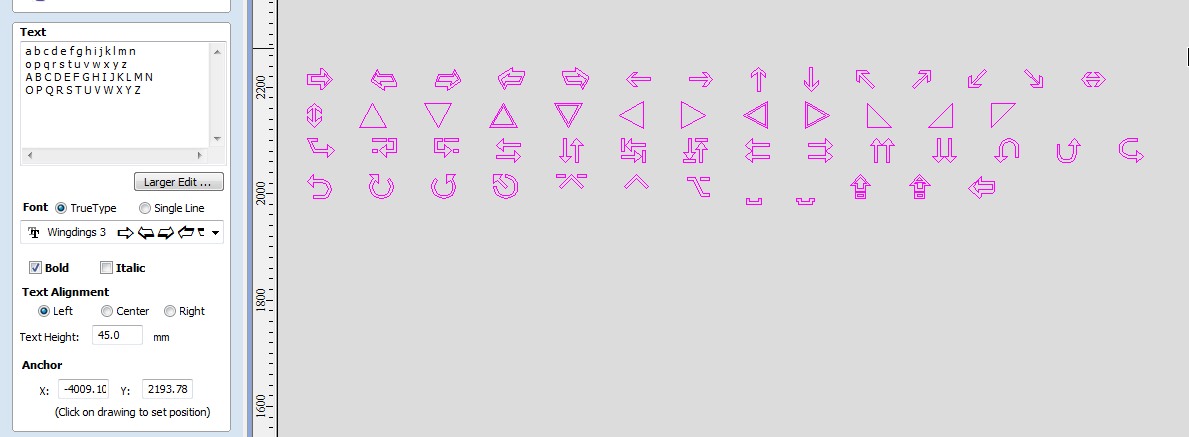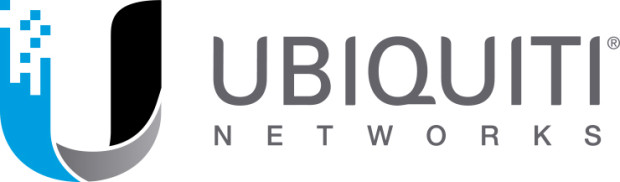 ประวัติ UBiQUiTi NETWORKS และเรื่องที่คุณอาจจะยังไม่เคยรู้มาก่อนhttps://www.UBiQUiTi.asia/index.php?route=simple_blog/article/view&simple_blog_article_id=1
ประวัติ UBiQUiTi NETWORKS และเรื่องที่คุณอาจจะยังไม่เคยรู้มาก่อนhttps://www.UBiQUiTi.asia/index.php?route=simple_blog/article/view&simple_blog_article_id=1UBiQUiTi เป็นอุปกรณ์ Network ที่คนไทยรู้จักและคุ้นเคยกันเป็นอย่างดี และเริ่มเข้าสู่ประเทศไทยมานานกว่า 10 ปี….. แล้วทีนี้พวกเราเคยสงสัยกันหรือไม่ว่า UBiQUiTi คืออะไร
และใครเป็นเจ้าของ UBiQUiTi Networks
วันนี้ Admin แนน จะมาเล่าให้ฟังกันคะ ( อ่านนะคะ )
ประวัติยูบิคิวตี้ – ภาพรวม
ก่อนที่จะลงลึกเกี่ยวกับประวัติของยูบิคิวตี้ พูดได้ว่าทุกวันนี้มนุษย์เรามีความต้องการทางเทคโนโลยีแบบที่ไม่เคยเป็นมาก่อน
ไม่ว่าจะด้าน มาตรฐานการครองชีพ, การพัฒนาเกษตรกรรมแบบใหม่, สถาปัตยกรรม, วิศวกรรม, ธุรกิจ, อุตสาหกรรม, การขนส่ง และเทคโนโลยีด้านเวชภัณฑ์ยา เทคโนโลยีใหม่ที่มีความรวดเร็ว, ราบรื่น, และมีประสิทธิภาพ
หัวใจหลักสำหรับเทคโนโลยีสมัยใหม่ คือเรื่องการสื่อสารและเทคโนโลยีข้อมูล เทคโนโลยีคอมพิวเตอร์และอินเตอร์เน็ตที่ถูกใช้งานทั่วโลก แสดงให้เห็นถึงความสำคัญของการก่อตั้งบริษัทยูบิคิวตี้
โดย Concept หลักของ UBiQUiTi Networks คือการช่วยตอบสนองความต้องการของผู้ใช้งานทุกคน ที่ต้องการเข้าถึงอินเตอร์เน็ตที่รวดเร็ว และเป็นบริษัทที่ผลิต Hardware การสื่อสารที่สามารถให้บริการอินเตอร์เน็ตใน แบบที่แตกต่างและเข้าถึงได้อย่างสะดวกสบายนั่นเอง
ใครคือผู้ก่อตั้งยูบิคิวตี้
โรเบิร์ต เจ เพอร่า นักพัฒนาอัจฉริยะ รูปหล่อ วิศวกรไฟฟ้าเป็นคนรุ่นใหม่ กล้าที่จะก้าวไปตามฝัน หลังจากจบการศึกษาวิทยาศาสตร์มหาบัณฑิต
เขาได้บรรจุเป็นพนักงานในบริษัทแอ็ปเปิ้ล ที่ซึ่งเค้าได้เริ่มหน้าที่ในการเป็นส่วนหนึ่งของทีมงานด้านฮาร์ดแวร์ Wireless เป็นโปรเจ็คเกี่ยวกับเราท์เตอร์ 802.11g ด้วยความเร็วสูงสุด 54Mbps
ไม่ต้องแปลกใจ นี่เป็นความเร็วสูงสุดย้อน กลับไปที่ปี 2003 และจุดเริ่มต้นของโรเบิร์ต เจ เพอร่า ก็เริ่มจากตรงนี้เอง

Rebert Pera
อะไรคือแรงบันดาลใจให้โรเบิร์ตก่อตั้งยูบิคิวตี้
จากการเกิดขึ้นและผลกระทบจากการมี Wireless router 802.11g เขาเชื่อว่าในยุคถัดมา เราท์เตอร์ไวเลสจะยังคงมีอยู่ และมันก็ยังสามารถพบเห็นได้มาจนถึงยุคปัจจุบัน
การทำงานร่วมกับอุปกรณ์พร้อมด้วยทีมผู้เชี่ยวชาญเป็นแรงผลักดันให้โรเบิร์ตมีฝันที่ยิ่งใหญ่สำหรับโลกอนาคต
ซึ่งเทคโนโลยีไวเลส Unifi Access Point กลุ่มสินค้าระดับอุตสาหกรรม เป็นอุปกรณ์ที่ถูกออกแบบและ ได้รับแรงบันดาลใจพื้นฐาน มาจาก Air Port Router ดั้งเดิมของแอ็ปเปิ้ล
โรเบิร์ตก่อตั้งยูบิคิวตี้
โรเบิร์ตไม่รอช้าที่จะทำฝันของเค้าเกี่ยวกับเครือข่ายไวเลสที่ทรงประสิทธิภาพให้เป็นจริง
เขาก่อตั้งยูบิคิวตี้ในปี 2005 ในซานโจส รัฐแคลิฟอเนีย เขาไม่ได้ลงทุนสินทรัพย์มากมายในบริษัท แต่มันมาจากการประหยัดและรวมกับเงินในบัตรเครดิตการ์ดของเขาที่เขาเก็บสะสมไว้ 30,000 ดอลล่าร์
เขาเริ่มก่อตั้งบริษัทและเริ่มทำงานเกี่ยวกับเทคโนโลยีไวเลสด้วยความสามารถที่มี
UniFi Wireless Access Point ซึ่งได้รับการออกแบบบนพื้นฐานของ Air Port Router จากแอ็ปเปิ้ล และUnifi ก็เป็นกลุ่มสินค้าที่ได้รับความนิยมจากผู้ใช้งานอย่างกว้างขวาง
ผู้ใช้งานอาจจะไม่รู้เกี่ยวกับฟังค์ชั่นของ Unifi
Admin แนน ขออธิบายว่า โดยพื้นฐาน Unifi เป็นซอฟแวร์ชนิดหนี่ง ซึ่งช่วยให้เราสามารถควบคุมอุปกรณ์เครือข่ายหลายๆ อุปกรณ์ เช่น Aps, เราท์เตอร์,สวิทช์, และอุปกรณ์อื่นๆ ให้ทำงานผ่านสถานที่ที่มีระยะห่างกันได้ เช่นอยู่คนละจังหวัด หรือคนประเทศ ก็สามารถเชื่อมต่อ Network เป็นเครือข่ายเดียวกันได้ โดยบริหารจัดการระบบ/อุปกรณ์ทั้งหมดผ่าน Cloud ของ UBiQUiTi นั่นเอง และที่สำคัญ UBiQUiTi สร้างระบบบริหารจัดการผ่าน Cloud ให้ผู้ใช้งานได้ใช้งานกันฟรีๆ อีกด้วยคะ
แต่ในความเป็นจริงแล้ว สินค้าเริ่มแรกที่ทำให้คนรู้จัก UBiQUiTi ในวงกว้างจะเป็นผลิตภัณฑ์กลุ่ม Outdoor เป็นหลักนะคะ อาทิเช่น รุ่น Nano station 2 ,Nano Station 5 , Power Station 5 , Power station 2 ส่วน Unifi ก็ถูกพัฒนาควบคู่กันออกมาไล่เลี่ยกับกลุ่มผลิตภัณฑ์ Airmax ที่เป็น Outdoor ซึ่งในช่วงนี้จะเป็นช่วงเปลี่ยนผ่านเทคโนโลยีไปสู่ 802.11N
ทั้งนี้บริษัท UBiQUiTi Networks ถูกพัฒนาไปอย่างรวดเร็วในด้านประสิทธิภาพและลักษณะเด่นของสินค้า ได้ทำให้บริษัทจำหน่ายอุปกรณ์ได้มากกว่าล้านเครื่องต่อปี
ระบบ Unifi ถูกติดตั้งสำหรับศูนย์การศึกษา, โรงแรม, สนามบิน, สำนักงาน, ห้องประชุม, สนามกีฬาและสถานที่อื่นๆ ที่ต้องการเข้าถึงอินเตอร์เน็ตอย่างกว้างขวาง
ผลิตภัณฑ์แรกๆ ของยูบิคิวตี้
ไลน์ผลิตภัณฑ์แรกๆ ของยูบิคิวตี้คือ “Super Range” ซี่รี่การ์ดสัญญาณสื่อสาร mini-PCI และผลิตภัณฑ์ไวเลสอื่นๆ ตามมาเป็นลำดับไม่ว่าจะเป็น Power Station ,Nano Station
นี้คือแนวทางการแก้ปัญหาลูกข่าย FCC-complaint ให้เหมาะสำหรับการสื่อสารระยะไกล

Super rang
เมื่อเพอร่าก่อตั้งยูบิคิวตี้ในต้นปี 2005 เขาโฟกัสไปที่เทคโนโลยีไวเลสเพื่อจัดหาอินเตอร์เน็ตให้กับผู้บริโภค
โดยมีหลายพื้นที่ ซึ่งไม่มีเครือข่ายสายเคเบิ้ลสำหรับการเชื่อมต่ออินเตอร์เน็ต
รวมถึงพื้นที่ๆ สายเคเบิ้ลมีปัญหา เช่น พื้นที่ๆ มีความหนาแน่น ทำให้ยากที่จะได้รับสัญญาณอินเตอร์เน็ตที่ราบรื่น เร็วและแรงสำหรับผู้ใช้งานปลายทาง นี่เป็นปัญหาที่สาหัสสำหรับผู้ใช้งานอินเตอร์เน็ต
ยูบิคิวตี้ได้แนะนำเทคโนโลยีไวเลสและเทคโนโลยีเครือข่ายแบบสาย โดยเทคโนโลยีไวเลสมีจุดประสงเพื่อปรับปรงุสัญญาณอินเตอร์เน็ตที่มีอยู่ให้ดียิ่งขึ้น
เช่นพื้นที่ๆ ขาดแคลนและต้องการอินเตอร์เน็ตอย่างเร่งด่วน เนื่องจากไม่มีการเชื่อมต่อใดๆ เช่นพื้นที่ในชนบท, ตลาด, และพื้นที่เกษตรกรรมใหม่ ที่อินเตอร์เน็ตยังเข้าไม่ถึง
ทั้งนี้การขาดโครงสร้างพื้นฐาน เป็นปัญหาหลักของการจ่ายสัญญาณอินเตอร์เน็ตเข้าไปสู่พื้นที่เหล่านั้น
ซึ่งต้องใช้ระยะเวลาที่ยาวนาน ดังนั้นไวเลสเป็นเทคโนโลยีที่ช่วยสร้างสัญญาณอินเตอร์เน็ต และช่วยให้พื้นที่ห่างไกลเข้าถึงสัญญาณ อินเตอร์เน็ตได้อย่างรวดเร็ว ราบรื่นและต่อเนื่อง
แนวทางการพัฒนาผลิตภัณฑ์
UBiQUiTi Networks จะมีชุมชน Forum เพื่อให้ผู้ใช้งานและเจ้าหน้าของ Ubiquti เข้ามาพูดคุยร่วมกัน
ไม่ว่าจะเป็นการแจ้งปัญหา การสอบถามปัญหา แต่คุณรู้หรือไม่ว่า ผู้ใช้งานสามารถ Request รูปแบบการพัฒนาสินค้า รวมถึง Request Function การใช้งานต่างๆได้จาก Forum แห่งนี้ ได้ด้วยเช่นกัน.
รออะไรกันละ ?? อย่าลืมไปสมัครกันนะคะ ตามนี้เลย.ผลิตภัณฑ์ยูบิคิวตี้ทั้งหมดประกอบด้วย AirFiber Backhauls, สวิทช์: EdgeSwitch & UniFi, AirMax Wireless Gear, UBiQUiTi Antenna , เราท์เตอร์ EdgeMAX, การ์ด min PCI, POE,
ผลิตภัณฑ์ไฟเบอร์ UFiber, แอ็กเซสพอยท์ภายในอาคาร, UniFi, RF Armor: ตัวป้องกัน, กล้องวงจรปิด IP Unifi Video, mPower, VoIP และ Radomes
ผลิตภัณฑ์ทั้งหมดเหล่านี้มีจำหน่ายทั่วโลก และเป็นที่รู้จักกันในประสิทธิภาพระดับสูงและทำให้ลูกค้าพึงพอใจ
ปัญหาด้านความปลอดภัยกับผลิตภัณฑ์ยูบิคิ้วตี้
เมื่อปี 2013 ยูบิคิวตี้เผชิญกับปัญหาด้านความปลอดภัย เวอร์ชั่นชิป U-Boot bootloader บนอุปกรณ์ยูบิคิวตี้ถูกพบว่ามีปัญหาด้านความปลอดภัย
ทุกคนสามารถคัดลอกข้อความการโครงร่างจากอุปกรณ์โดยที่ไม่มีใครสังเกตุเห็น ด้วยการใช้ Ethernet Cable และการส่งผ่านโปรโตคอล (TFTP) การคัดลองพาสเวิร์ดและข้อมูลส่วนตัวอื่นๆ เป็นเรื่องง่ายที่สามารถทำได้
บริษัทตระหนักถึงปัญหาและแก้ไขด้วยการออกเวอร์ชั่นใหม่ของ bootloader แต่ลูกค้าที่มีเวอร์ชั่นที่เก่ากว่าต้องแก้ไขอุปกรณ์ด้วยตัวเอง
ลูกค้าได้เรียกร้องให้บริษัทแก้ไขปัญหาด้วยแอพพลิคเคชั่นที่ป้องกัน GPL พวกเขาต้องการข้อมูลสำหรับใบอนุญาตสาธารณะทั่วไป (GNU) และใบอนุญาต UBoot (GPL)
แต่ยูบิคิวตี้ปฏิเสธที่จะให้โค้ดดังกล่าว ลูกค้าจึงไม่สามารถแก้ไขปัญหาด้วยตัวเองได้ ซึ่งยูบิคิวตี้หลีกเลี่ยงที่จะให้โค้ดกับผู้บริโภคด้วยเหตุผลด้านความปลอดภัยนั่นเอง
ยูบิคิวตี้เราท์เตอร์กับ Upatre Trojan
หากคุณรู้ทุกๆ อย่างเกี่ยวกับ Upatre Trojan คุณจะได้รับการแจ้งเตือนจากเราท์เตอร์ที่บ้านว่าระบบ AirOS ของยูบิคิวตี้ตอบสนองต่อมัลแวร์เหล่านี้
ศูนย์ปฏิบัติการด้านความปลอดภัยของฟูจิสึในแวริงตัน ประเทศอังกฤษ ได้มีการตรวจจับเวิร์ม ไบรอัน แคมป์เบล แห่งศูนย์ปฏิบัติการด้านความปลอดภัยฟูจิสึในแวริงตัน ประเทศอังกฤษรายงานว่า “เราได้เห็นไวเลสแอ็กเซสพอยท์มากกว่า 100 เครื่องและเราท์เตอร์ที่ ถูกเชื่อมต่อในกลุ่มของอุปกรณ์ที่ติดมัล แวร์นี้ โดยทั่วไปเป็น AirOS
โดยแคมป์เบลทำงานเป็นหัวหน้านักวิเคราะห์ภัยคุกคามอัจฉริยะของฟูจิสึ
เขายังเสริมต่อไปอีกว่า
“ความสอดคล้องของกลุ่มอุปกรณ์ที่ติดมัลเวร์ถูกสื่อสารด้วยเราท์เตอร์ที่เชื่อมโยงกัน ทั้งการจ่ายข้อมูลและการสื่อสาร
ทำให้เราเชื่อว่ามีภาวะความเสี่ยงสูงที่อาจมีการใช้ประโยชน์จากเฟิร์มแวร์ ซึ่งเป็นตัวการทำให้เหตุการณ์นี้เกิดขึ้น”
ยูบิคิวตี้จัดการปัญหาเหล่านี้ได้อย่างมีประสิทธิภาพ
บริษัทฯ ได้แจ้งให้ลูกค้าอัพเดทเฟิร์มแวร์ของเราท์เตอร์ ก่อนใช้งานเป็นอันดับแรก ทั้งนี้บริษัทต้องการที่จะได้รับรายงานเกี่ยวกับเราท์เตอร์ของผู้ใช้งานตามบ้าน ที่กำลังทำงานอยู่ว่ามีการติด
เชื้อ Trojan จริงหรือไม่
และการแจ้งเตือนที่บริษัทได้รับ แสดงให้เห็นถึงรูปแบบการจู่โจมของมัลแวร์ที่แตกต่างกัน 2 รูปแบบ
ซึ่งจะโจมตีในแบบเดียวกัน โดยบริษัทก็ไม่ได้เพิกเฉยต่อปัญหาที่เกิดขึ้นกับเราท์เตอร์ตามบ้าน และในเดือนกรกฎาคมปี 2015 บริษัทก็ได้ซ่อมแซมข้อบกพร่อง จากการโจมตีดังกล่าวได้เป็นผลสำเร็จ
แต่ไม่หยุดเพียงเท่านั้น บริษัทได้อัพเทด airOS และปล่อยเวอร์ชั่นล่าสุด 5.6.5 โดยเพิ่มการปรับปรุงระบบความปลอดภัยใหม่
ซึ่งหยุดการทำงานของมัลแวร์ การปรับปรุงดังกล่าวช่วยให้ syslog ทำงานโดยตั้งค่า Default และหยุดการทำงานของ custom scripts และ Firmware เวอร์ชั่นใหม่ สามารถกำจัด Trojan ได้ทั้งหมดจากฮาร์ดแวร์ที่ลูกค้าใช้งาน
รวมถึงบริษัทได้สร้างระบบรักษาความปลอดภัยสำหรับ เราท์เตอร์ตามบ้านให้มีความแข็งแกร่งมากยิ่งขึ้น โดยเปิดตัวซอฟแวร์ซึ่งสามารถเรียกเครื่องมือเพื่อกำจัด Trojan จากจาวาไฟล์ JAR
จะว่าไปแล้วมันก็เป็นเรื่องจริงนะคะ ที่จะกล่าวว่าระบบความปลอดภัยเป็นสิ่งที่สำคัญที่สุดในอุปกรณ์ Network ที่เป็นระบบสาย และ Wireless ทั้งหมด เพราะในอนาคตพวกเรากำลังจะเข้าสู่ยุค Internet of Thing.
เครือข่ายยูบิคิวตี้กับการระดมทุนขายหุ้น IPO
ยูบิคิวตี้เติบโตอย่างต่อเนื่องในสายการผลิตและจัดจำหน่าย เดือนตุลาคม 2013 บริษัทตัดสินใจเสนอขายหุ้น IPO โดยเสนอที่ 7.04 ล้านเหรียญสหรัฐ ด้วยเรท 15 ดอลล่าร์ต่อหุ้น และเพิ่มขึ้นที่ 30.5 ล้าน ดอลล่าร์สหรัฐ
ยูบิคิวตี้ละเมิดข้อบังคับสหรัฐอเมริกากับประเทศอิหร่าน
ยูบิคิวตี้เป็นบริษัทแนวหน้าของโลก ผลิตภัณฑ์ถูกใช้งานทั่วโลก เป็นที่จับตามอง เมื่อยูบิคิวตี้ขายการเชื่อมต่อไวเลสบรอดแบรนด์ให้กับอิหร่านที่มูลค่า 588,938 ดอลล่าร์
ในเดือนมีนาคม 2014 สำนักงานควบ คุมทรัพย์สินต่างชาติของสหรัฐอเมริกา (OFAC) พิจารณาเห็นเป็นการละเมิดกฏข้อบังคับการติดต่อทางธุรกิจกับชาวอิหร่าน
ความเป็นจริงแล้ว การซื้อขายไม่ได้ทำขึ้นโดยตรงกับชาวอิหร่าน
แต่ยูบิคิวตี้ได้เซนต์สัญญากับประเทศกรีซและเจ้าหน้าที่ UAE ซึ่ง UAE มีสิทธิที่จะจำหน่ายสินค้าของยูบิคิวตี้ให้กับประเทศอิหร่าน
OFAC สนับสนุนข้อกล่าวหาว่ายูบิคิวตี้ขายความรู้และอุปกรณ์ให้กับตัวแทนจำหน่ายประเทศกรีซเพื่อส่งออกไปสู่ประเทศอิหร่านอีกที
นี่คือ “การมองข้ามและความไม่ระมัดระวัง” ซึ่งยูบิคิวตี้อธิบายต่อข้อบังคับเรียกร้องของสหรัฐอเมริกา
ความจริงแล้วยูบิคิวตี้ไม่มีโปรแกรมเมอร์ที่ไปทำงานร่วมกับสำนักงานควบคุมทรัพย์สินของสหรัฐเกี่ยวกับประเทศอิหร่าน
การจัดการระดับบนของยูบิคิวตี้คือองค์ความรู้ ซึ่งอุปกรณ์ของบริษัทถูกส่งออกไปยังประเทศอิหร่านโดยตรง “การละเมิด” เป็นไปอย่างต่อเนื่องตลอด 5 ปี อันมีสาเหตุมาจากการที่ยูบิคิวตี้ไม่มี ความรู้เกี่ยวกับข้อ บังคับของสหรัฐมาก่อน และบริษัทตกลงจ่ายเงินเป็นจำนวน 504,225 ดอลล่าร์ให้กับสำนักงานควบคุมทรัพย์สินต่างชาติ
ยูบิคิวตี้ประสบปัญหาสูญเสียเช่นกัน
เป็นเรื่องปรกติ ที่บริษัทสามารถเกิดการสูญเสียได้เช่นกัน ทั้งนี้ปัญหาที่ประสบนั้น เกิดมาจากการที่ตลาดตกต่ำ หรือการผลิตที่ลดจำนวนลงหรือจำนวนของลูกค้าที่ลดลงอย่างรวดเร็ว
โดยปัญหามันเกิดจาก ปัจจัยด้านการเงินของประเทศ ส่งผลกระทบอย่างมากกับบริษัท
และในปี 2015 ยูบิคิวตี้ก็ประสบปัญหาการขาดทุนที่มาจากปัจจัยภายในของบริษัท แต่ไม่ใช่การขาดทุนแบบปกติทั่วไป
ซึ่งผู้ประกอบการหลายรายก็คงเคยประสบปัญหาการขาดทุนด้วยเช่นกัน โดยบริษัทได้ตกเป็นเหยื่อของกลโกงซึ่งได้มีการโยกย้ายเงินจำนวนหลายล้านดอลล่าร์ จากบัญชีบริษัทหนึ่งไปยังบัญชีอื่นๆ
สาเหตุเกิดจากอีเมล์ต้มตุ๋นหลอกลวงที่มาจาก เพอร่า ตัวปลอม และระดับผู้จัดการอื่นๆ
อีเมล์มีสถานะเป็นความลับสุดยอด และมีการร้องขอให้โอนเงินจำนวนมากผ่านระบบ…ซึ่งโชคไม่ดีที่อีเมล์ฉบับนั้นได้รับการ พิจารณาว่าเป็นของจริงโดยเจ้าหน้าที่ของบริษัทเอง …..และบริษัทก็ได้สูญเสียเงินจำนวน 46.7 ล้านดอลล่าร์สหรัฐให้กับกลโกงนี้
ยูบิคิวตี้ยอมรับว่าตกเป็นเหยื่อของนักต้มตุ๋น มีคำเรียกร้องมากมายมาจากภายนอก โดยระบุถึงฝ่ายการเงินของบริษัท และการหลอกลวงได้นำไปสู่การสูญเสียเงินจำนวนมหาศาล
ซึ่งบริษัทสามารถกู้คืนมาได้ที่ 8.1 ล้านเหรียญสหรัฐ คาดว่าจะได้รับคืนอีก 6.8 ล้านดอลลาร์ แล้วส่วนที่เหลือล่ะ?
ยังไม่รู้ว่าเงินส่วนที่เหลือ บริษัทจะได้รับคืนหรือจะต้องสูญเสียไปตลอดกาล
ทั้งนี้เพอร่า ไม่รู้เกี่ยวกับกลโกงเพียงแต่ได้รับรายงานจาก FBI ว่าเงินถูกโอนจากบัญชียูบิคิวตี้เป็นจำนวน 46.8 ล้านดอลล่าร์สหรัฐ
บางทีกลโกงอาจยังมีอยู่ และบริษัทอาจต้องสูญเสียครั้งใหญ่ ซึ่ง FBI ไม่ได้แจ้งเตือนเพอร่าเกี่ยวกับการโอนเงินนี้
โดยเงินที่สูญเสียของยูบิคิวตี้คิดเป็น 10% ของเงินในบริษัททั้งหมด ซึ่งเป็นการสูญเสียครั้งยิ่งใหญ่
อันเป็นผลลัพธ์มาจากกลโกงนั่นเอง
ปัจจุบันชื่อเสียงของ UBiQUiTi เป็นที่ระบือลือไกล กว้างใหญ่ไพศาล สินค้าทุกชิ้นเป็นที่ชื่นชอบของเหล่า ยูบิควิตี้ เอ็นจิเนียริ่ง เพราะง่ายต่อการเซอร์วิสนั่นเอง
ทั้งหมดนี้เป็นเรื่องราวเล็กๆน้อยจาก UBiQUiTi Networks ที่ Admin แนน นำมาเสนอนะคะ ….และที่สำคัญเป็นบทความแรกของ Admin แนน ด้วย
หากมีข้อผิดพลาดอย่างไร ต้องขออภัยเป็นอย่างสูง
ที่มา : wiki/UBiQUiTi_Networks ตรงนี้ ใส่ชื่อ หรือลิ้งค์ย่อก็ได้ ที่โชว์ให้เราเห็นwiki/Robert_Pera พื่อนๆ ผู้อ่าน สามารถติชม และ Request เนื้อหาการนำเสนอได้ที่
info@UBiQUiTi.asia ติดต่อ admin แนน.
สั่งซื้อสินค้า / สมัครตัวแทนจำหน่าย UBiQUiTi Network สามารถติดต่อได้ที่
info@UBiQUiTi.asia หรือที่ Livechat ได้เลยคะ

Admin แนน
Concept หลักของ UBiQUiTi Networks คือการช่วยตอบสนองความต้องการของผู้ใช้งานทุกคน ที่ต้องการเข้าถึงอินเตอร์เน็ตที่รวดเร็ว และเป็นบริษัทที่ผลิต Hardware การสื่อสารที่สามารถให้บริการอินเตอร์เน็ตใน แบบที่แตกต่างและเข้าถึงได้อย่างสะดวกสบายนั่นเอง
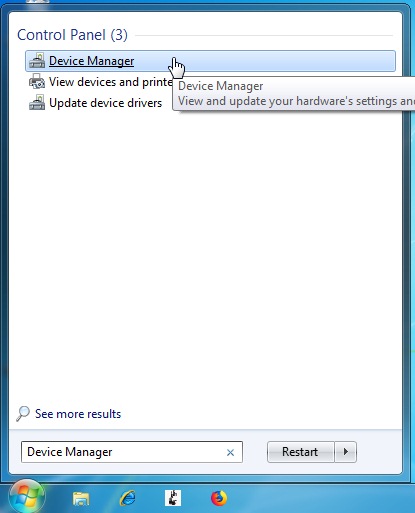
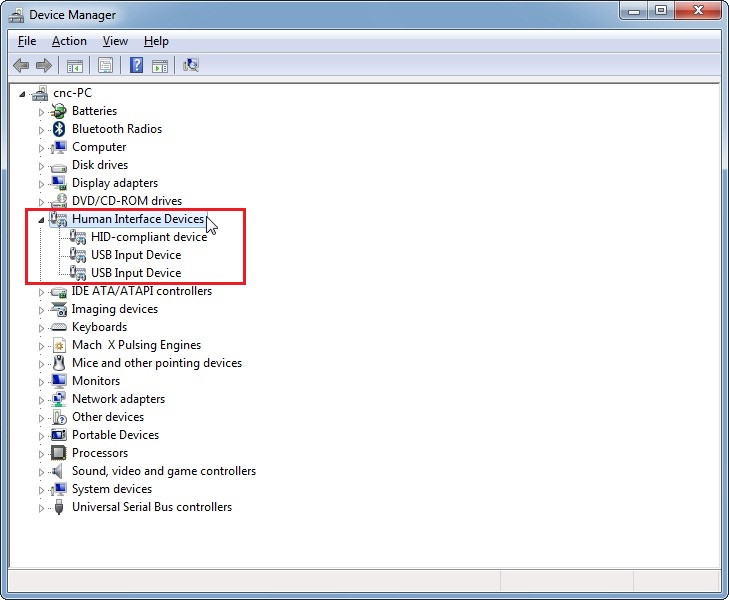
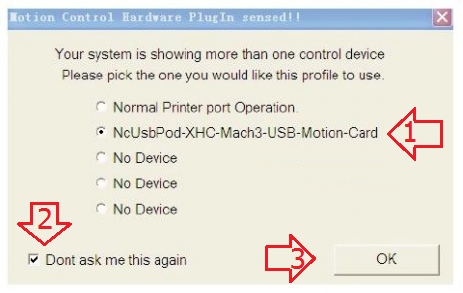
Link 1
Link 2
ลิ้งนี้มีครบเลย Driver+Manual
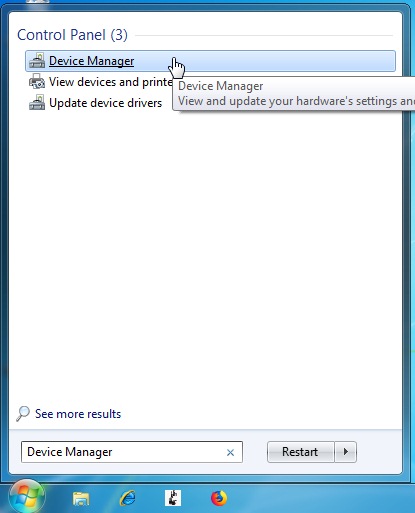
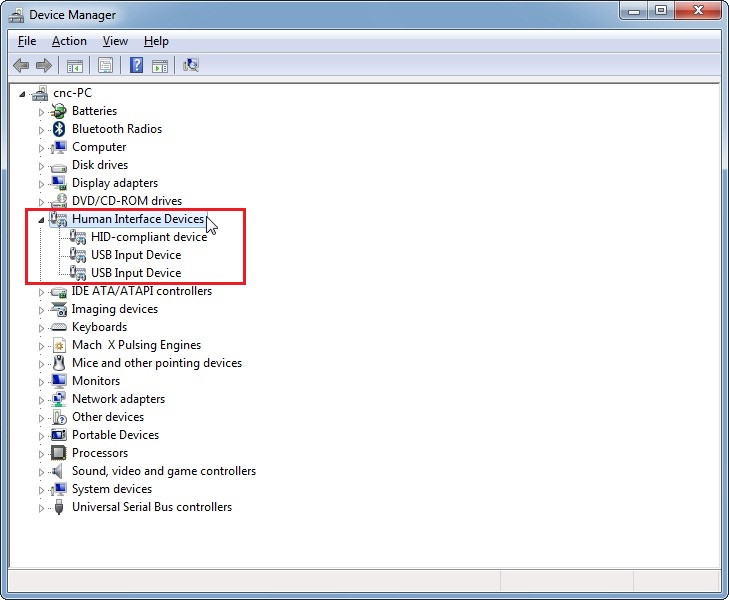
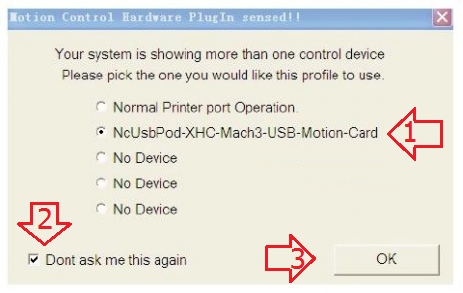




 )
)
 :
:  กระทู้เมื่อเร็วๆ นี้
กระทู้เมื่อเร็วๆ นี้